Page 1
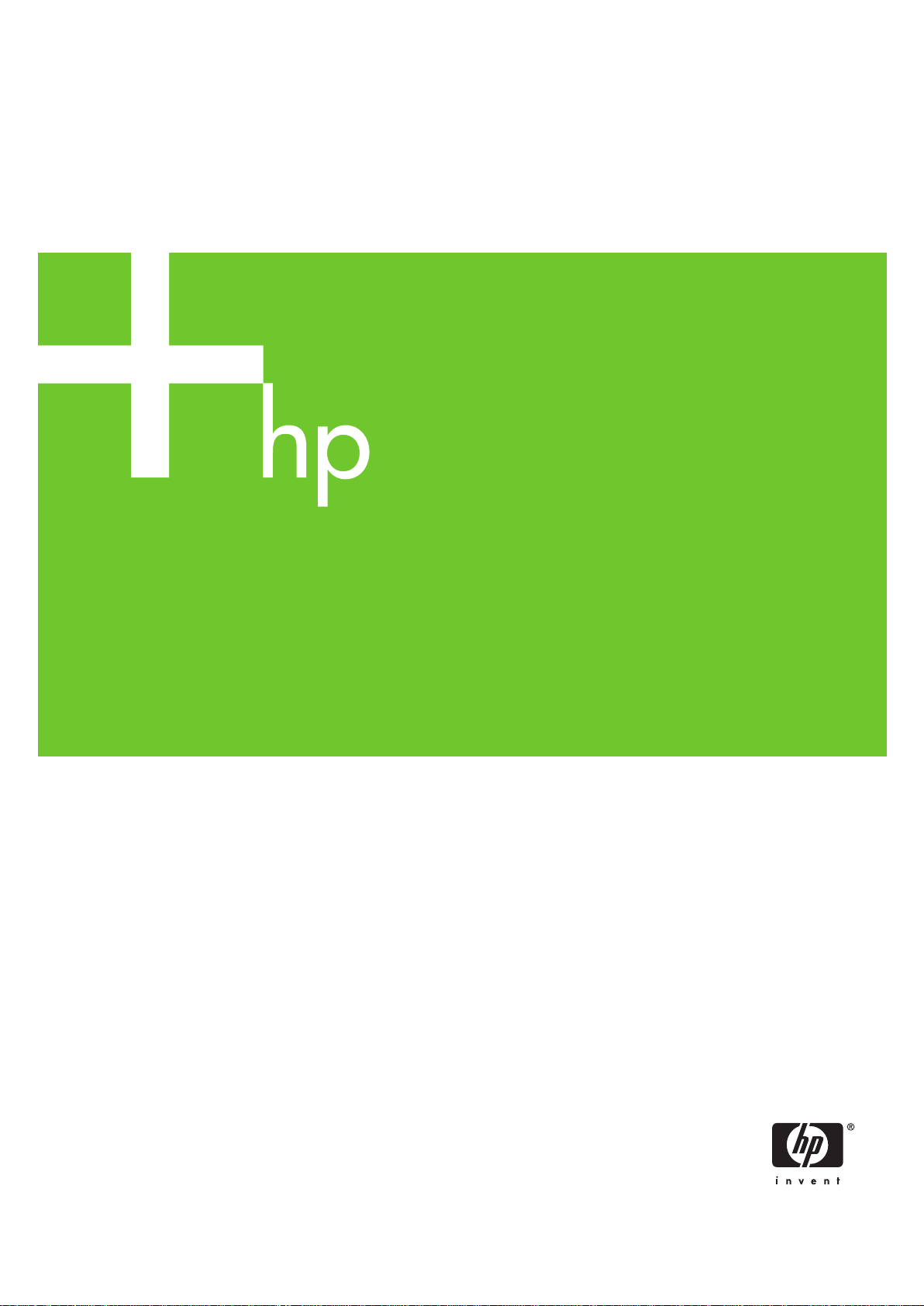
Druckerserie HP Designjet T1100
Verwenden des Druckers
Page 2
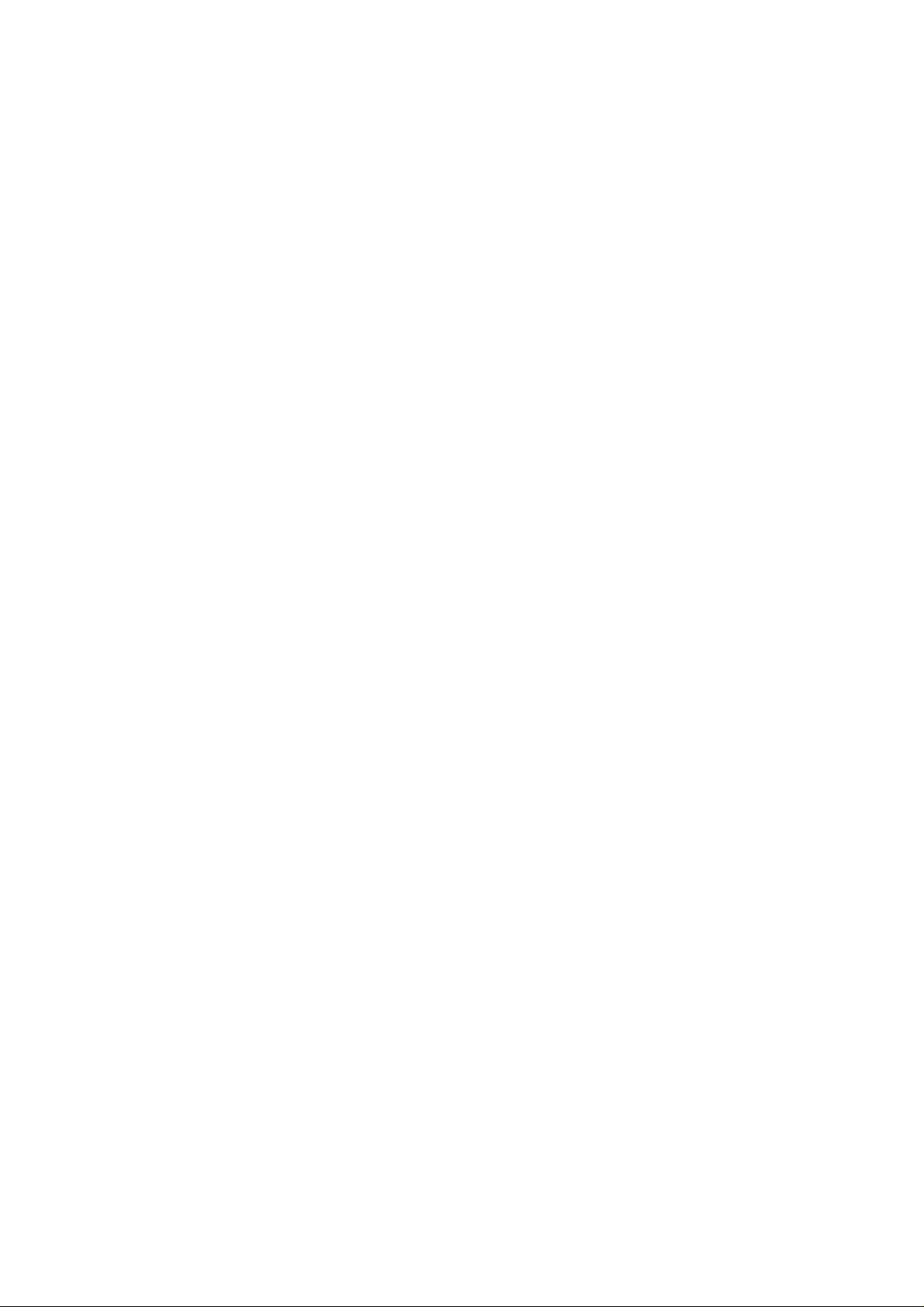
Page 3
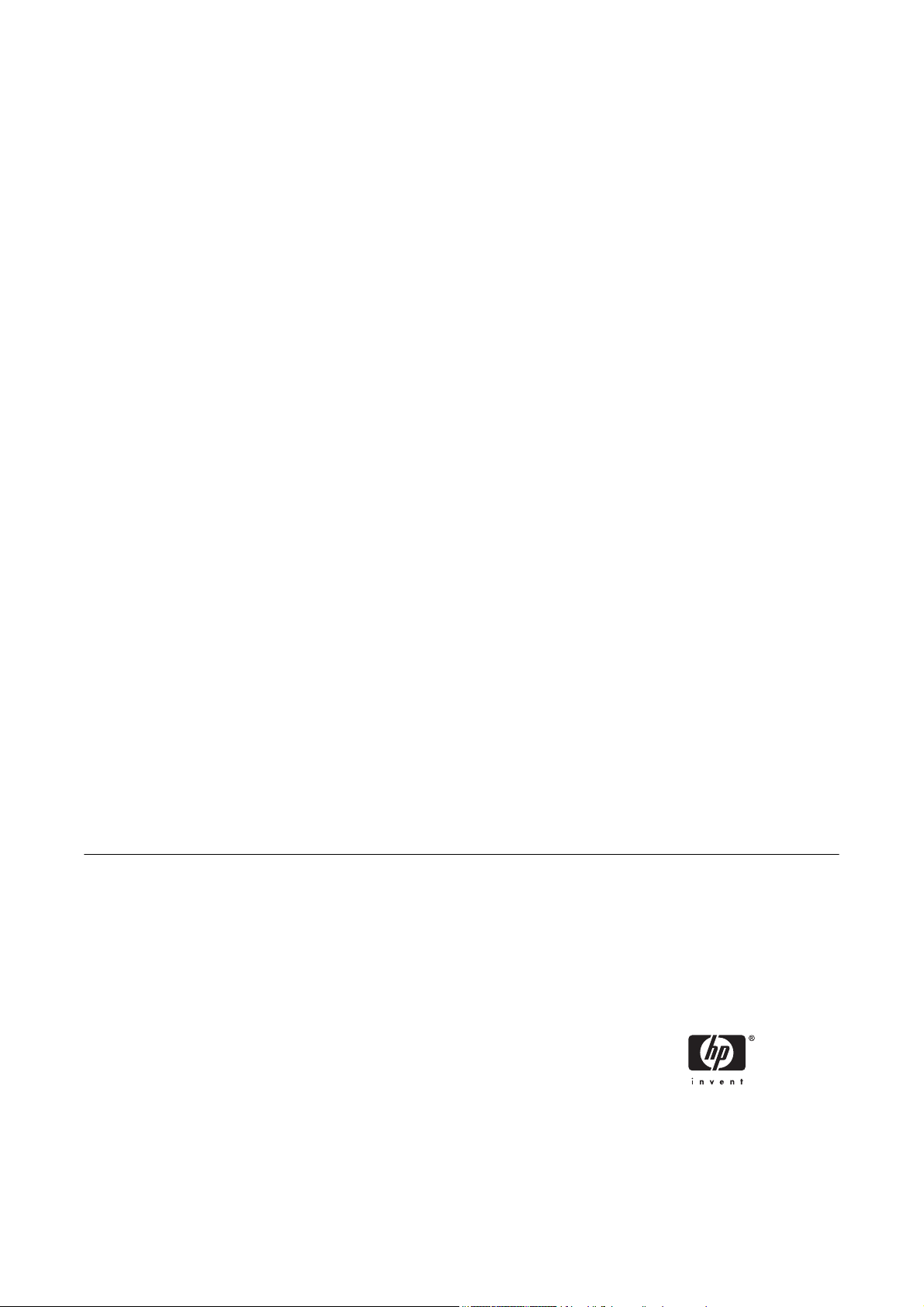
Druckerserie HP Designjet T1100
Verwenden des Druckers
Page 4
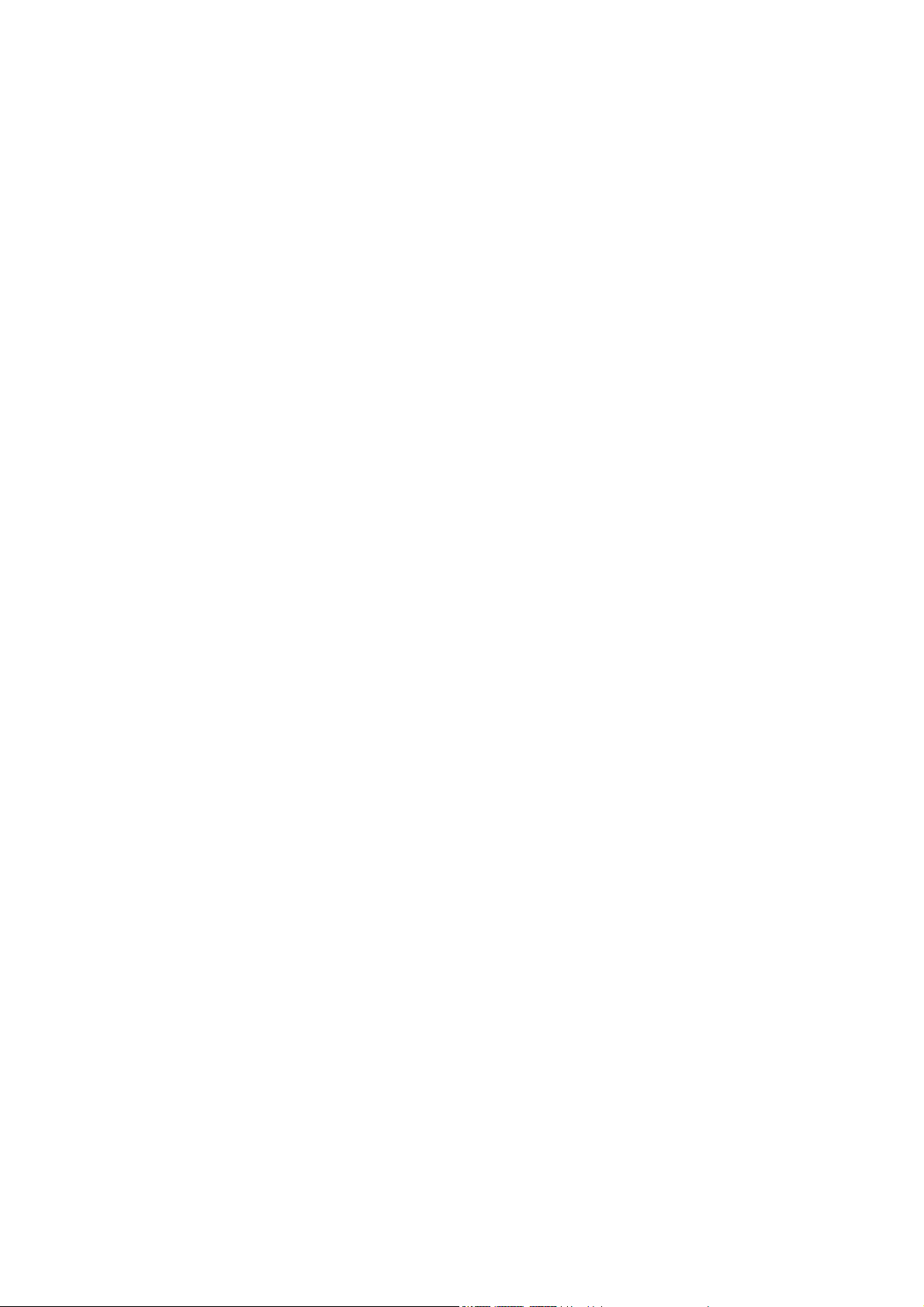
Rechtliche Hinweise
Marken
© 2006 Hewlett-Packard Development
Company, L.P.
Die vorliegenden Informationen können
ohne Ankündigung geändert werden.
Für HP Produkte und Dienstleistungen
gelten ausschließlich die Bestimmungen in
der Gewährleistungserklärung des
jeweiligen Produkts bzw. Dienstes. Aus dem
vorliegenden Dokument sind keine weiter
reichenden Garantieansprüche abzuleiten.
HP haftet nicht für technische bzw.
redaktionelle Fehler oder für Auslassungen
in diesem Dokument.
Adobe®, Acrobat®, Adobe Photoshop® und
Adobe® PostScript® 3™ sind Marken von
Adobe Systems Incorporated.
Corel® ist eine Marke oder eingetragene
Marke der Corel Corporation oder Corel
Corporation Limited.
Energy Star® ist eine in den USA
eingetragene Marke der United States
Environmental Protection Agency.
Microsoft® und Windows® sind in den USA
eingetragene Marken der Microsoft
Corporation.
PANTONE® ist eine Marke von Pantone Inc.
Page 5
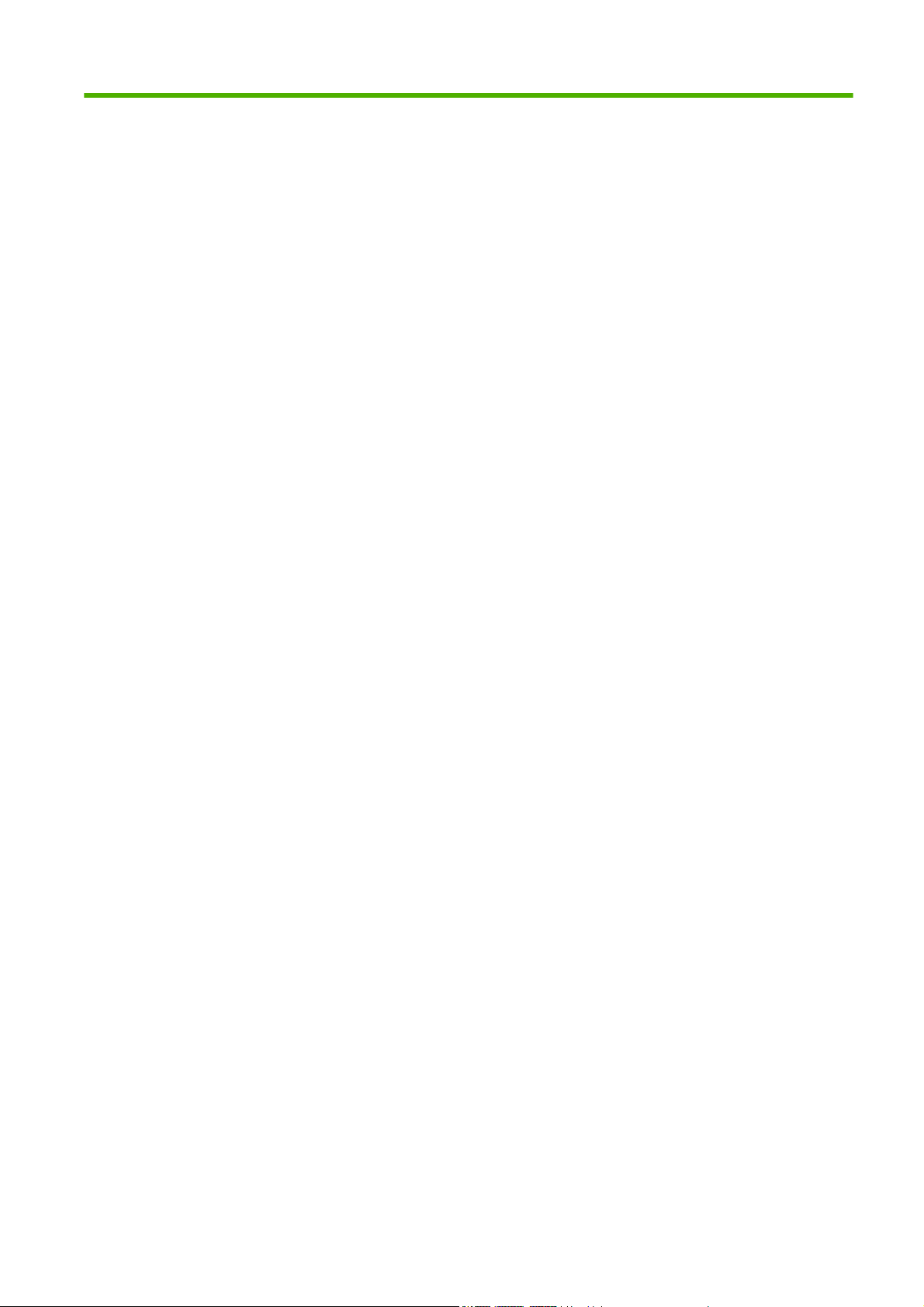
Inhaltsverzeichnis
1 Einführung
Sicherheitsvorkehrungen ...................................................................................................................... 2
HP Start-up Kit ..................................................................................................................................... 2
Verwenden dieses Handbuchs ............................................................................................................. 2
Einführung ........................................................................................................................... 3
Verwendung und Wartung ................................................................................................... 3
Fehlerbehebung ................................................................................................................... 3
Zubehör, Support und technische Daten ............................................................................. 3
Glossar ................................................................................................................................ 3
Index .................................................................................................................................... 3
Warnhinweise und Vorsichtsmaßnahmen ........................................................................... 4
Die wichtigsten Merkmale des Druckers .............................................................................................. 4
Die Hauptkomponenten des Druckers ................................................................................................. 4
Vorderansicht ....................................................................................................................... 5
Rückansicht ......................................................................................................................... 6
Bedienfeld ............................................................................................................................................ 6
Druckersoftware ................................................................................................................................... 8
Interne Drucke ...................................................................................................................................... 8
2 Installieren der Software
Auswählen der Anschlussmethode .................................................................................................... 12
Anschließen des Druckers an ein Netzwerk (Windows) ..................................................................... 12
Direktes Anschließen des Druckers an den Computer (Windows) .................................................... 13
Hinweise zur Druckerfreigabe ............................................................................................ 14
Deinstallieren der Druckersoftware (Windows) .................................................................................. 14
Anschließen des Druckers an ein Netzwerk (Mac OS) ...................................................................... 14
Bonjour/Rendezvous-Verbindung ...................................................................................... 15
TCP/IP-Verbindung ............................................................................................................ 16
Direktes Anschließen des Druckers an den Computer (Mac OS) ...................................................... 18
Freigeben des Druckers .................................................................................................... 19
Deinstallieren der Druckersoftware (Mac OS) .................................................................................... 20
3 Einrichten des Druckers
Einführung .......................................................................................................................................... 22
Behandeln von Druckmedienkonflikten .............................................................................................. 22
Aktivieren und Deaktivieren der Verschachtelung .............................................................................. 22
Aktivieren und Deaktivieren von Nutzungsbenachrichtigungen ......................................................... 22
Aktivieren und Deaktivieren von Warnmeldungen ............................................................................. 23
Einrichten oder Löschen des Passworts ............................................................................................ 24
Festlegen der Windows-Treibereinstellungen .................................................................................... 24
4 Konfigurieren des Druckers
DEWW iii
Page 6
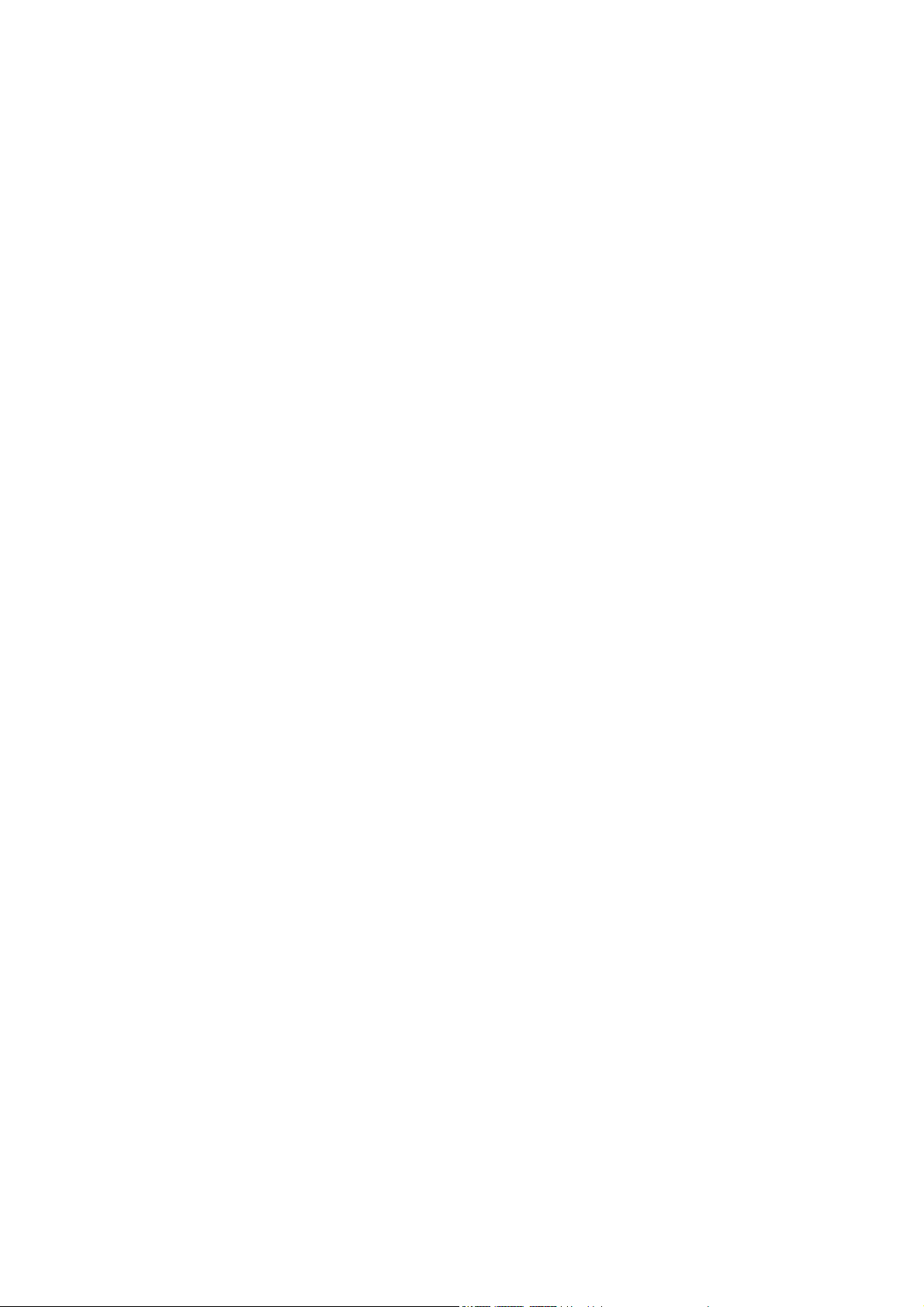
Ein- und Ausschalten des Druckers ................................................................................................... 26
Ändern der Sprache der Bedienfeldanzeige ...................................................................................... 27
Zugreifen auf HP einfache Druckerpflege (Windows) oder das HP Druckerdienstprogramm (Mac
OS) ..................................................................................................................................................... 27
Zugreifen auf den integrierten Web-Server ........................................................................................ 28
Ändern der Sprache für HP einfache Druckerpflege (Windows) oder das HP Drucker-
Dienstprogramm (Mac OS) ................................................................................................................ 28
Ändern der Sprache des integrierten Web-Servers ........................................................................... 28
Ändern der Wartezeit für den Energiesparmodus .............................................................................. 29
Aktivieren und Deaktivieren des Summers ........................................................................................ 29
Ändern des Kontrasts der Bedienfeldanzeige .................................................................................... 29
Ändern der Maßeinheiten ................................................................................................................... 29
Konfigurieren der Netzwerkeinstellungen ........................................................................................... 29
Ändern der Einstellung für die Grafiksprache ..................................................................................... 30
5 Umgang mit Papier
Allgemeine Hinweise .......................................................................................................................... 34
Aufbringen einer Papierrolle auf die 24-Zoll-Spindel .......................................................................... 34
Aufbringen einer Papierrolle auf die 44-Zoll-Spindel .......................................................................... 36
Laden einer Papierrolle in das 24-Zoll-Druckermodell ....................................................................... 38
Schnellladeverfahren ......................................................................................................... 39
Vorgehensweise über das Papiermenü ............................................................................. 41
Laden einer Papierrolle in das 44-Zoll-Druckermodell ....................................................................... 42
Schnellladeverfahren ......................................................................................................... 43
Vorgehensweise über das Papiermenü ............................................................................. 45
Entnehmen von Rollenpapier ............................................................................................................. 46
Vorgehensweise mit der Taste Papier entnehmen (Papier befindet sich auf der
Rolle) ................................................................................................................................. 46
Vorgehensweise über das Papiermenü (Papier befindet sich auf der Rolle) .................... 46
Vorgehensweise bei leerer Rolle ....................................................................................... 47
Einlegen eines Einzelblatts ................................................................................................................ 47
Schnellladeverfahren ......................................................................................................... 48
Vorgehensweise über das Papiermenü ............................................................................. 49
Entnehmen eines Einzelblatts ............................................................................................................ 50
Vorgehensweise mit der Taste Papier entnehmen ............................................................ 50
Vorgehensweise über das Papiermenü ............................................................................. 50
Anzeigen von Papierinformationen .................................................................................................... 51
Papierprofile ....................................................................................................................................... 51
Drucken auf dem geladenen Papier ................................................................................................... 52
Umgang mit Papier und Druckmedien ............................................................................................... 52
Ändern der Trocknungszeit ................................................................................................................ 52
Ein- und Ausschalten der automatischen Schneidvorrichtung ........................................................... 53
Weiterführen und Abschneiden des Papiers ...................................................................................... 53
6 Drucken
Erstellen eines Druckauftrags ............................................................................................................ 56
Drucken von Dateien über den integrierten Web-Server ................................................... 56
Auswählen der Druckqualität .............................................................................................................. 57
Auswählen des Papierformats ............................................................................................................ 58
Benutzerdefinierte Papierformate ...................................................................................... 59
Festlegen der Randeinstellungen ....................................................................................................... 59
Drucken mit Schnelleinstellungen ...................................................................................................... 60
Skalieren des Druckbilds .................................................................................................................... 61
iv DEWW
Page 7
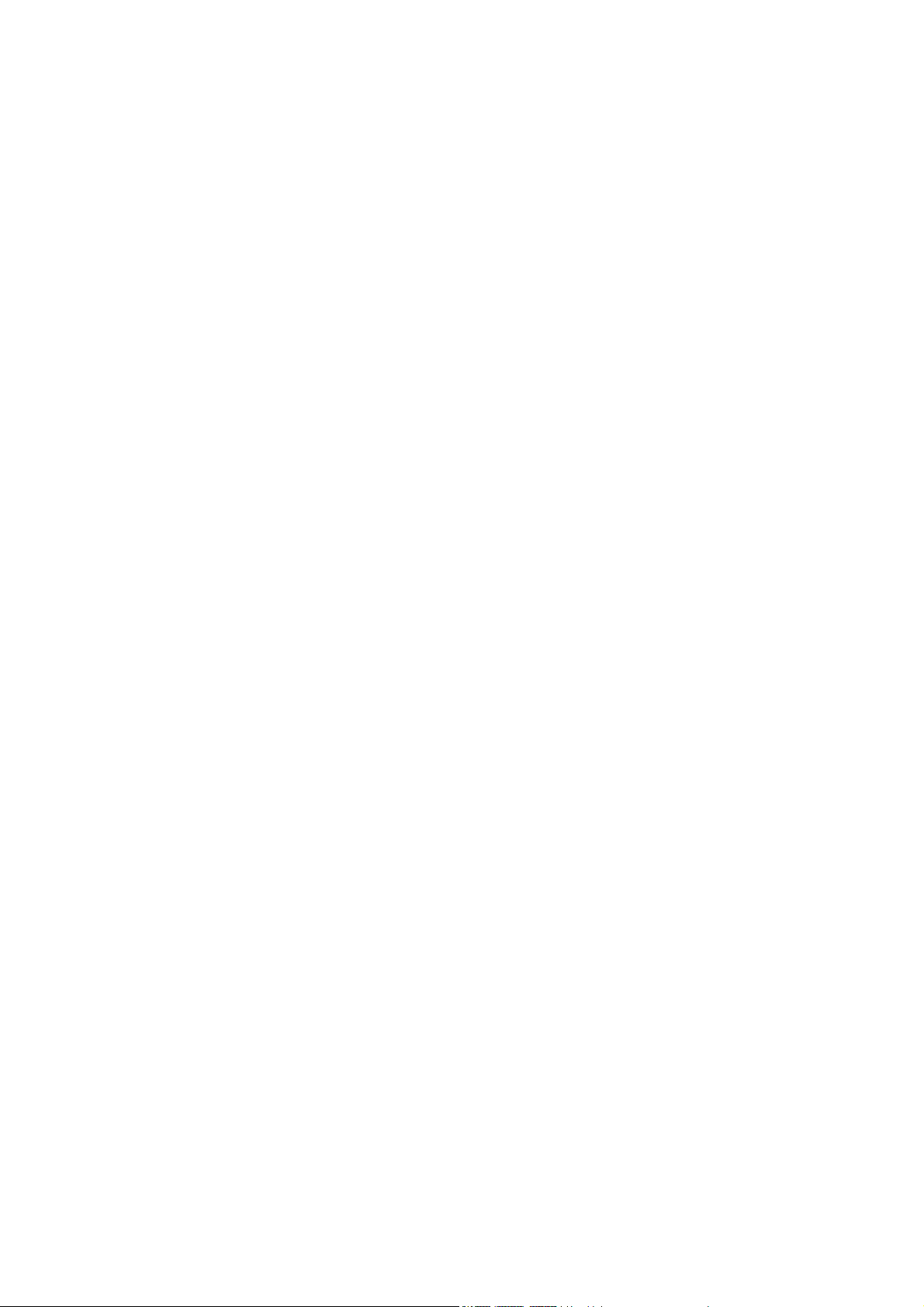
Ändern der Behandlung sich überschneidender Linien ...................................................................... 62
Druckvorschau ................................................................................................................................... 62
Drucken in Entwurfsqualität ................................................................................................................ 64
Drucken mit hoher Qualität ................................................................................................................. 64
Drucken in Graustufen ....................................................................................................................... 65
Drucken ohne Ränder ........................................................................................................................ 66
Drucken mit Schnittmarken ................................................................................................................ 66
Sparsamer Umgang mit Papier .......................................................................................................... 67
Verschachteln von Aufträgen zur Einsparung von Papier .................................................................. 67
Sparsamer Umgang mit Tinte ............................................................................................................ 69
7 Farbverwaltung
Einführung .......................................................................................................................................... 72
Darstellung von Farben ...................................................................................................................... 72
Die Farbverwaltung im Überblick ....................................................................................................... 72
Farbkalibrierung ................................................................................................................................. 72
Farbverwaltung über die Druckertreiber ............................................................................................. 74
Farbverwaltung über die Druckertreiber (nur T1100ps) ..................................................................... 77
Farbverwaltung über den integrierten Web-Server ............................................................................ 79
Farbverwaltung über das Bedienfeld .................................................................................................. 81
Vorlagen mit hoher Auflösung ........................................................................................... 65
Wann versucht der Drucker, Seiten zu verschachteln? ..................................................... 68
Welche Seiten können verschachtelt werden? .................................................................. 68
Wie sind die Seitenkriterien für die Verschachtelung? ...................................................... 68
Wie lange wartet der Drucker auf eine weitere Datei? ...................................................... 69
Optionen zur Farbverwaltung ............................................................................................ 74
Druckeremulation ............................................................................................................... 75
Optionen zur Farbanpassung ............................................................................................ 75
Drucken in Farbe ............................................................................................... 75
Drucken in Graustufen ...................................................................................... 76
HP Professionelle PANTONE-Emulation ........................................................................... 77
Farbemulation .................................................................................................................... 78
CMYK-Farbemulation ........................................................................................ 78
RGB-Farbemulation .......................................................................................... 79
Optionen auf der Seite "Druckauftrag senden" .................................................................. 79
Rendering Intent ................................................................................................ 79
Durchführen der Schwarzpunktkompensation .................................................. 80
Drucken eines PANTONE-Musterbuchs ............................................................................ 80
8 Praxisbezogene Druckbeispiele
Drucken eines Entwurfs mit der richtigen Skalierung ......................................................................... 84
Drucken in Adobe Acrobat ................................................................................................. 84
Drucken eines Projekts ...................................................................................................................... 86
Drucken in Autodesk Design Review ................................................................................. 87
Drucken von Autodesk Design Review-Dateien im Windows-Explorer ............................. 88
Drucken in AutoCAD .......................................................................................................... 88
Senden von Dateien über den integrierten Web-Server .................................................... 93
Farbemulation .................................................................................................................... 94
Inhalte nach Rändern abschneiden ................................................................................... 95
Drucken einer Präsentation ................................................................................................................ 95
Drucken in AutoCAD .......................................................................................................... 95
Drucken in Adobe Photoshop .......................................................................................... 100
Drucken und Skalieren in Microsoft Office ....................................................................................... 103
DEWW v
Page 8
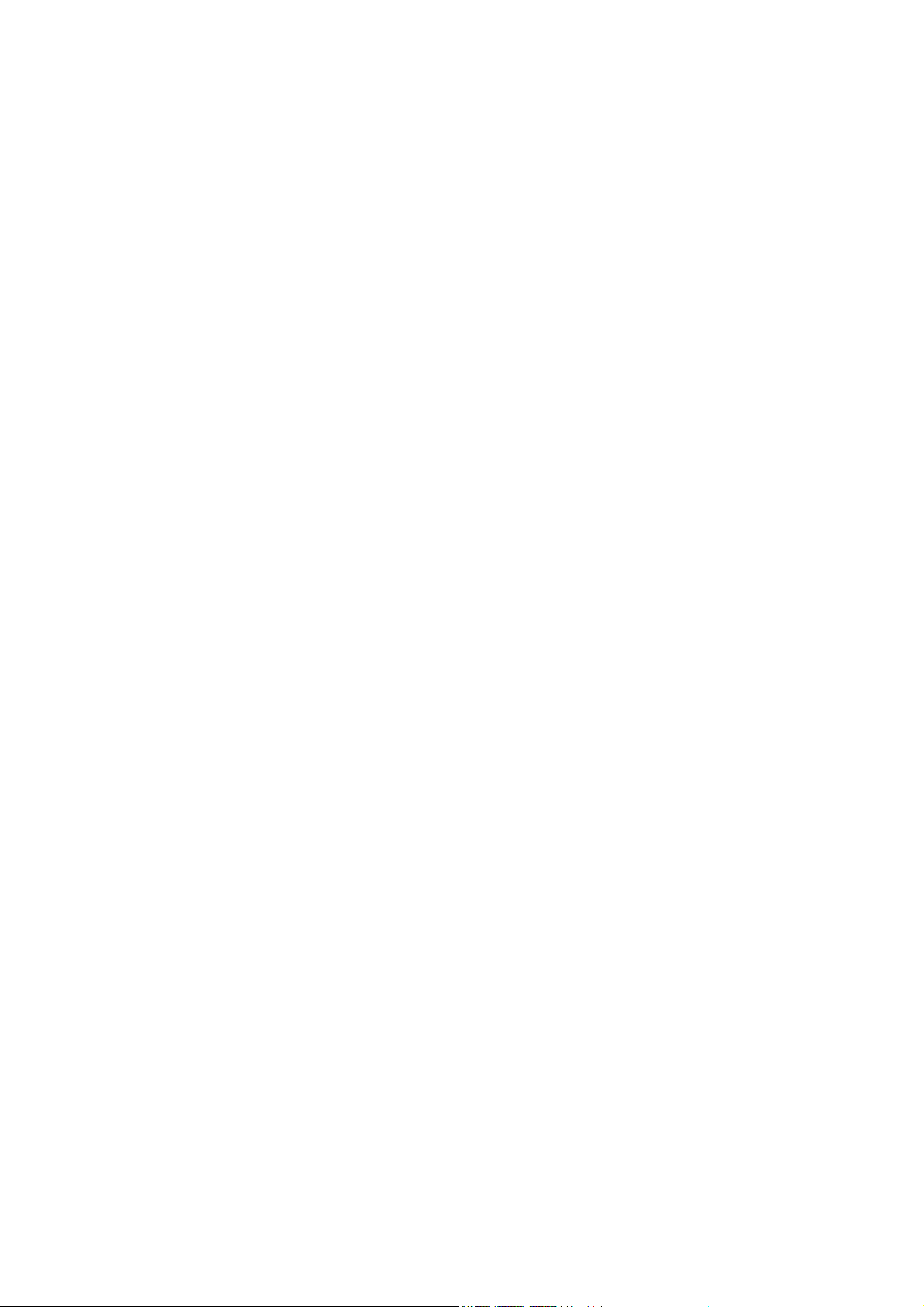
Drucken und Skalieren in PowerPoint ............................................................................. 104
Drucken und Skalieren in Project .................................................................................... 105
Drucken und Skalieren in Excel ....................................................................................... 107
9 Warteschlangenverwaltung
Seite "Auftragswarteschlange" ......................................................................................................... 110
Auftragsvorschau ............................................................................................................................. 111
Deaktivieren der Auftragswarteschlange .......................................................................................... 111
Auswählen des Druckbeginns für einen Auftrag in der Warteschlange ........................................... 111
Identifizieren eines Auftrags in der Warteschlange .......................................................................... 112
Vorziehen eines Auftrags in der Warteschlange .............................................................................. 112
Löschen eines Auftrags aus der Warteschlange .............................................................................. 112
Neu Drucken eines Auftrags in der Warteschlange ......................................................................... 113
Auftragsstatusmeldungen ................................................................................................................. 113
Fortsetzen eines angehaltenen Auftrags ......................................................................... 114
10 Abrufen von Informationen zur Druckernutzung
Abrufen von Druckerabrechnungsinformationen .............................................................................. 116
Überprüfen der Druckernutzung ....................................................................................................... 116
Anzeigen der Nutzungsdaten mit HP einfache Druckerpflege (Windows) oder mit dem
HP Drucker-Dienstprogramm (Mac OS) .......................................................................... 116
Anzeigen der Druckernutzungsdaten über den integrierten Web-Server ........................ 116
Überprüfen des Tinten- und Papierverbrauchs eines Druckauftrags ............................................... 116
Anzeigen der Tinten- und Papierverbrauchsdaten mit HP einfache Druckerpflege
(Windows) oder mit dem HP Drucker-Dienstprogramm (Mac OS) .................................. 117
Anzeigen der Druckernutzungsdaten über den integrierten Web-Server ........................ 117
11 Umgang mit Tintenpatronen und Druckköpfen
Allgemeine Informationen zu Tintenpatronen ................................................................................... 120
Überprüfen des Tintenpatronenstatus .............................................................................................. 120
Bedienfeld (Menü "Tinte") ................................................................................................ 120
HP einfache Druckerpflege (Windows) oder HP Drucker-Dienstprogramm (Mac OS) .... 120
Herausnehmen einer Tintenpatrone ................................................................................................. 121
Einsetzen einer Tintenpatrone ......................................................................................................... 122
Allgemeine Informationen zu Druckköpfen ....................................................................................... 123
Überprüfen des Druckkopfstatus ...................................................................................................... 124
Herausnehmen eines Druckkopfs .................................................................................................... 124
Einsetzen eines Druckkopfs ............................................................................................................. 127
12 Warten des Druckers
Überprüfen des Druckerstatus ......................................................................................................... 132
Reinigen des Druckergehäuses ....................................................................................................... 132
Austauschen der Schneidvorrichtung ............................................................................................... 132
Wartung der Tintenpatronen ............................................................................................................ 137
Transportieren und Lagern des Druckers ......................................................................................... 137
Aktualisieren der Firmware ............................................................................................................... 138
Aktualisieren der Software ............................................................................................................... 139
Wartungskits für den Drucker ........................................................................................................... 139
Sicheres Löschen der Festplatte ...................................................................................................... 140
13 Verbrauchsmaterial und Zubehör
Bestellen von Verbrauchsmaterial und Zubehör .............................................................................. 144
vi DEWW
Page 9
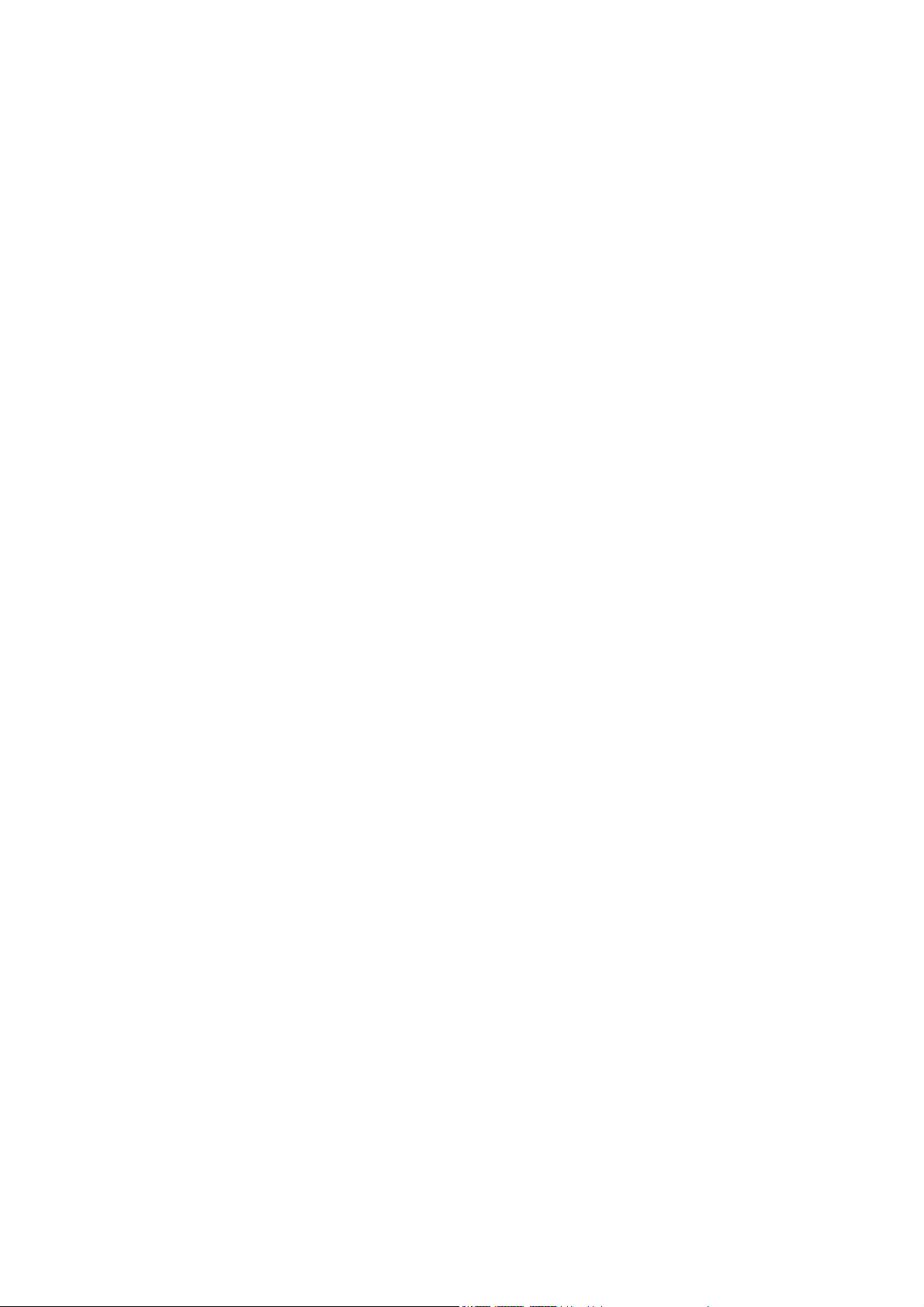
Bestellen von Tintenverbrauchsmaterial .......................................................................... 144
Bestellen von Papier und Druckmedien ........................................................................... 144
Papiersorten und Medientypen, die nicht verwendet werden sollten .............. 147
Bestellen von Zubehör ..................................................................................................... 147
Zubehör ............................................................................................................................................ 148
Standfuß .......................................................................................................................... 148
Spindel ............................................................................................................................. 148
Jetdirect-Druckserver ....................................................................................................... 148
14 Beheben von Papierproblemen
Probleme beim Papiereinzug ........................................................................................................... 150
Rollenpapier wird nicht eingezogen (allgemeine Hinweise) ............................................ 150
Rollenpapier wird nicht eingezogen (24-Zoll-Modell) ....................................................... 150
Rollenpapier wird nicht eingezogen (44-Zoll-Modell) ....................................................... 151
Einzelblatt wird nicht eingezogen .................................................................................... 151
Fehlermeldungen bei der Papierzufuhr ........................................................................... 151
Ein Papierstau ist aufgetreten .......................................................................................................... 152
Meldung zu fehlendem Papier, obwohl Papier eingelegt ist ............................................................. 155
Die Drucke werden nicht richtig in die Ablage ausgegeben ............................................................. 155
Papier wird nach dem Ende des Druckvorgangs nicht ausgegeben ................................................ 155
Das Papier wird geschnitten, wenn der Druckvorgang beendet ist .................................................. 155
Die Schneidvorrichtung funktioniert nicht ordnungsgemäß .............................................................. 156
Das Papier liegt nicht straff genug auf der Rolle .............................................................................. 156
Ein Papierstreifen im Ausgabefach verursacht Papierstaus ............................................................ 156
Neukalibrierung des Papiervorschubs .............................................................................................. 156
Neukalibrierung des Papiervorschubs ............................................................................. 157
Wiederherstellen der Standardkalibrierung ..................................................................... 158
15 Beheben von Problemen mit der Druckqualität
Allgemeine Hinweise ........................................................................................................................ 160
Assistent zur Behebung von Druckqualitätsproblemen .................................................................... 160
Horizontale Linien im Druckbild (Streifenbildung) ............................................................................ 161
Linien sind zu dick, zu dünn oder fehlen .......................................................................................... 163
Stufenförmige oder gezackte Linien ................................................................................................. 163
Linien werden doppelt oder in falschen Farben gedruckt ................................................................. 164
Linien werden nicht durchgängig gedruckt ....................................................................................... 165
Undeutliche Konturen ....................................................................................................................... 166
Das gesamte Druckbild ist undeutlich oder körnig ........................................................................... 167
Gewelltes Papier .............................................................................................................................. 167
Der Ausdruck ist verschmiert oder verkratzt .................................................................................... 168
Tintenflecken auf dem Papier ........................................................................................................... 168
Horizontale Schmierflecken auf der Vorderseite gestrichenen Papiers ........................... 169
Tintenflecken auf der Rückseite des Papiers .................................................................. 169
Schwarze Tinte färbt bei Berührungen ab ........................................................................................ 170
Kanten von Objekten sind gezackt oder unscharf ............................................................................ 170
Kanten von Objekten sind zu dunkel ................................................................................................ 170
Horizontale Linien am unteren Rand eines Einzelblatts ................................................................... 170
Vertikale Linien in unterschiedlichen Farben .................................................................................... 171
Weiße Flecken auf dem Ausdruck ................................................................................................... 171
Farben werden nicht wie erwartet gedruckt ..................................................................................... 171
Farbgenauigkeit bei EPS- oder PDF-Bildern in Seitenlayout-Anwendungen .................. 172
Das Druckbild ist nicht vollständig (am unteren Rand abgeschnitten) ............................................. 172
Das Druckbild wird abgeschnitten .................................................................................................... 172
DEWW vii
Page 10
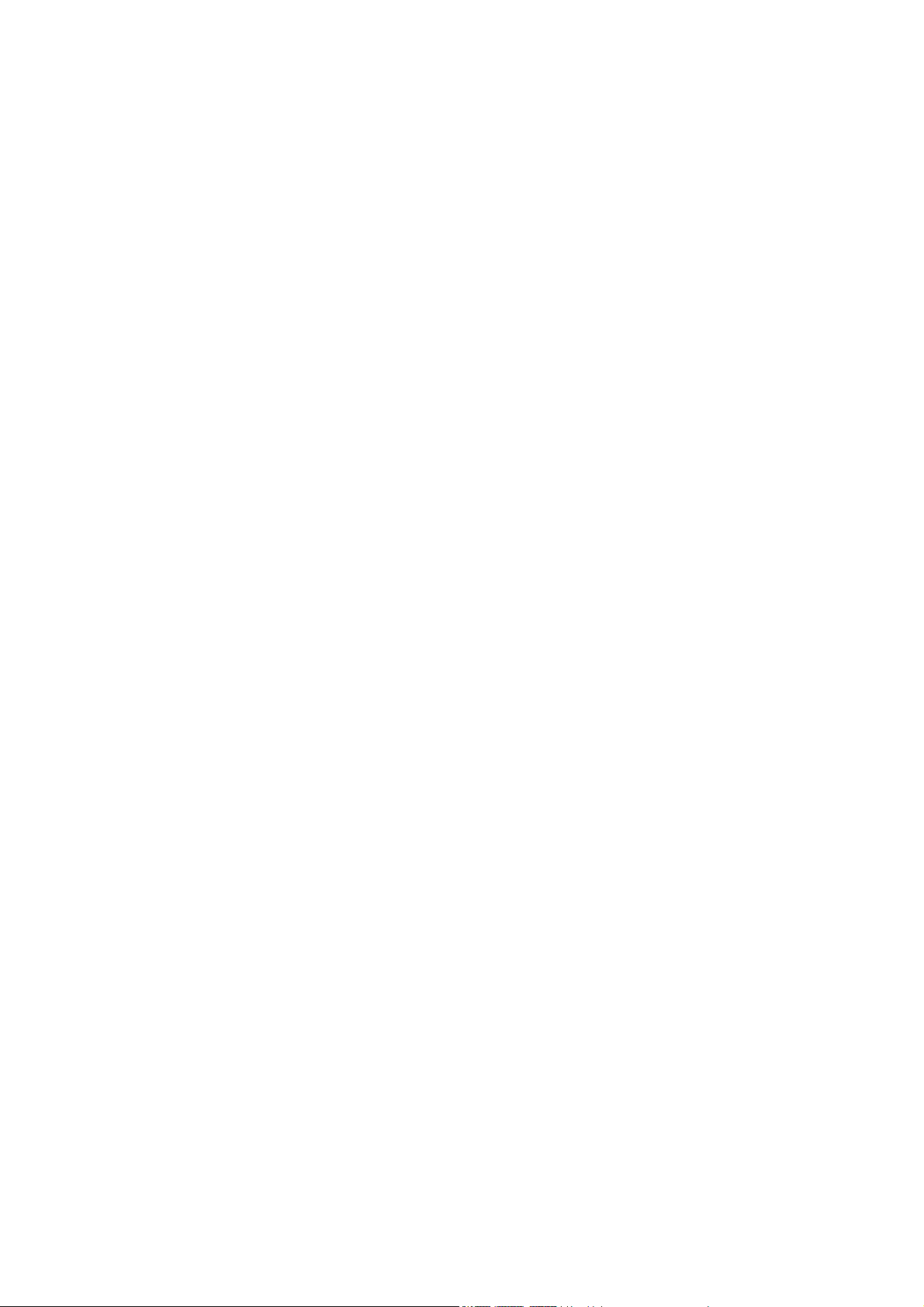
Objekte im Druckbild fehlen ............................................................................................................. 173
PDF-Datei wird abgeschnitten oder Objekte fehlen ......................................................................... 174
Bilddiagnosedruck ............................................................................................................................ 174
Problembehebung ........................................................................................................... 176
Wenn sich ein Problem nicht beheben lässt .................................................................................... 176
16 Beheben von Problemen mit Tintenpatronen und Druckköpfen
Tintenpatrone lässt sich nicht einsetzen .......................................................................................... 178
Statusmeldungen für Tintenpatronen ............................................................................................... 178
Druckkopf kann nicht eingesetzt werden .......................................................................................... 178
Auf dem Bedienfeld wird das erneute Einsetzen oder Austauschen eines Druckkopfs
empfohlen ......................................................................................................................................... 179
Reinigen der Druckköpfe .................................................................................................................. 179
Reinigen des Tropfendetektors ........................................................................................................ 180
Ausrichten der Druckköpfe ............................................................................................................... 183
Entnehmen und erneutes Einsetzen der Druckköpfe ...................................................... 183
Druckkopfausrichtung mit dem Menü "Bildqualität" ......................................................... 184
Scanprobleme während der Ausrichtung ......................................................................... 184
Statusmeldungen zu Druckköpfen ................................................................................................... 185
17 Beheben allgemeiner Druckerprobleme
Der Drucker druckt nicht ................................................................................................................... 188
Langsame Druckausgabe ................................................................................................................ 188
Dokumente werden nicht auf dem gewünschten Papier gedruckt ................................................... 189
Kommunikationsprobleme zwischen Computer und Drucker ........................................................... 189
Der Zugriff auf HP einfache Druckerpflege (Windows) oder das HP Druckerdienstprogramm (Mac
OS) ist nicht möglich ........................................................................................................................ 190
Kein Zugriff auf den integrierten Web-Server möglich ..................................................................... 190
Automatische Dateisystemüberprüfung ........................................................................................... 191
Speicherzuweisungsfehler in AutoCAD 2000 ................................................................................... 191
Keine Ausgabe beim Drucken mit Microsoft Visio 2003 ................................................................... 191
Nicht verfügbare Treiberfunktionen beim Drucken in QuarkXPress ................................................. 192
Meldungen des Druckers ................................................................................................................. 192
18 Fehlermeldungen auf dem Bedienfeld
19 HP Kundenunterstützung
Einführung ........................................................................................................................................ 200
HP Professional Services ................................................................................................................. 200
Knowledge Center ........................................................................................................... 200
HP Start-up Kit ................................................................................................................. 200
HP Care Packs und Garantieerweiterungen .................................................................... 200
HP Installationsservice .................................................................................................... 201
HP Instant Support ........................................................................................................................... 201
HP Proactive Support ....................................................................................................................... 201
Kontaktaufnahme mit dem HP Support ............................................................................................ 202
Telefonnummern .............................................................................................................. 203
20 Druckerspezifikationen
Funktionale Spezifikationen ............................................................................................................. 208
Maße und Gewicht ........................................................................................................................... 209
Speicher ........................................................................................................................................... 209
viii DEWW
Page 11
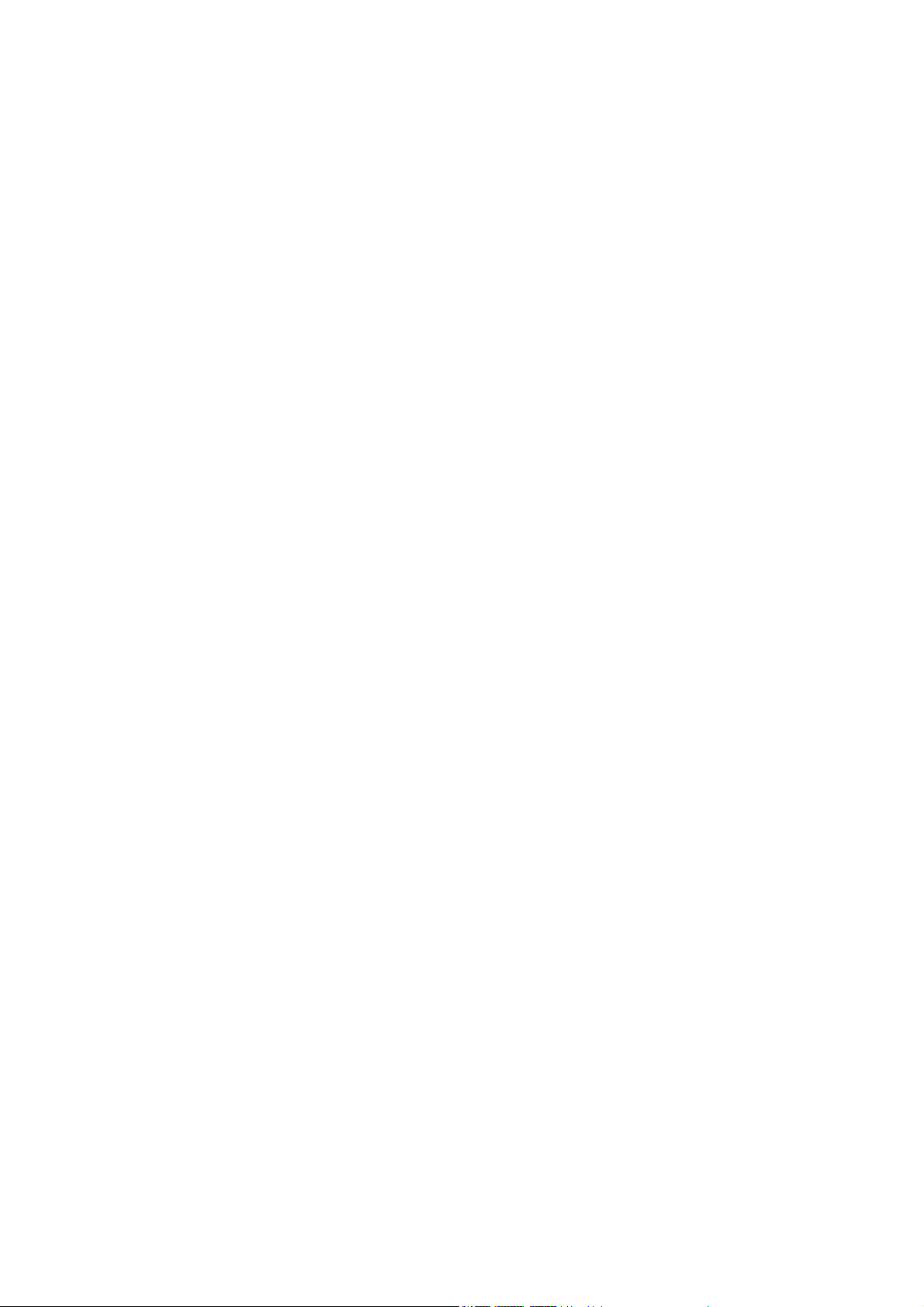
Stromversorgung .............................................................................................................................. 209
Umweltschutz ................................................................................................................................... 210
Umgebungsbedingungen ................................................................................................................. 210
Geräuschparameter ......................................................................................................................... 210
Glossar ............................................................................................................................................................. 211
Index ................................................................................................................................................................. 213
DEWW ix
Page 12
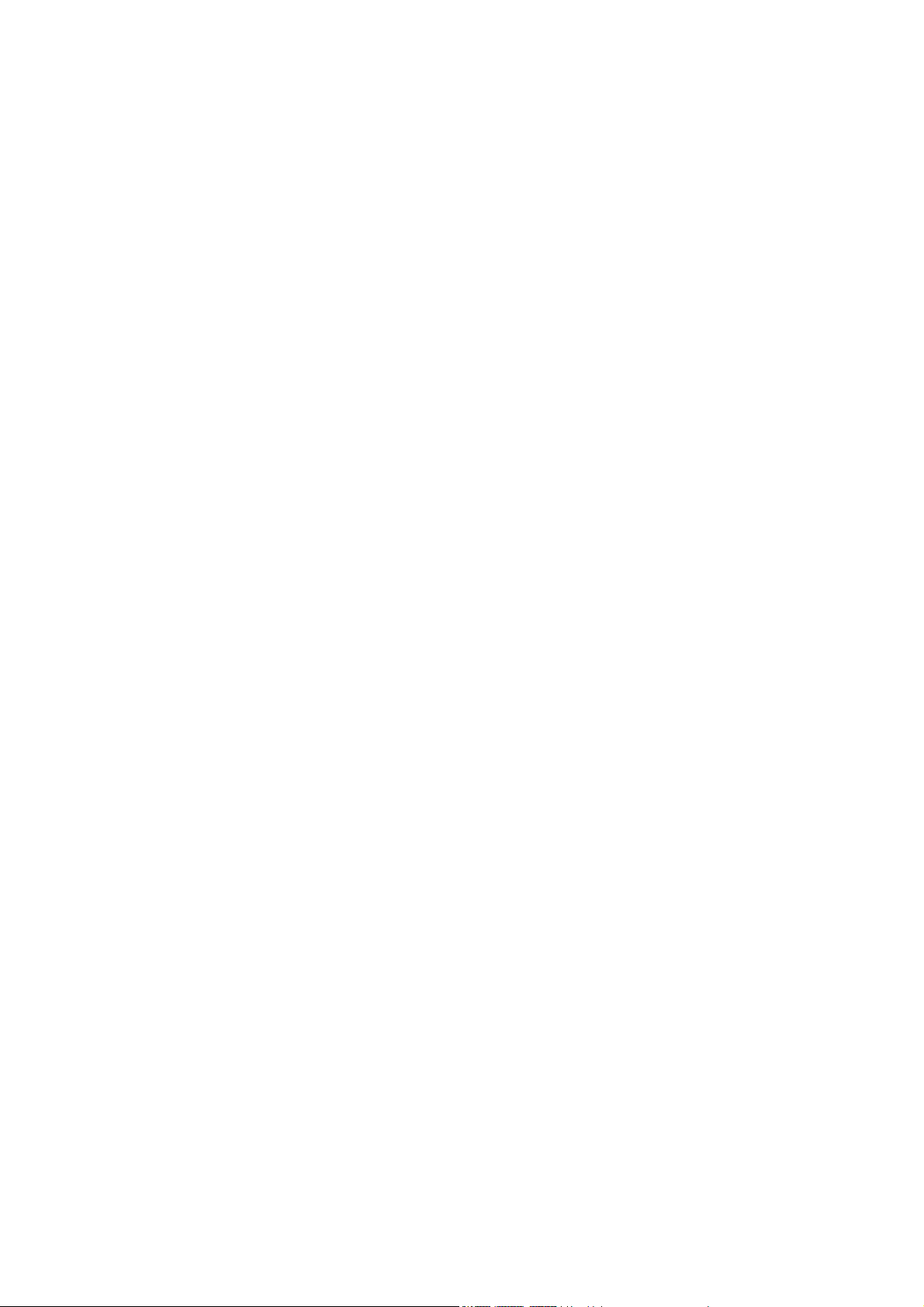
x DEWW
Page 13
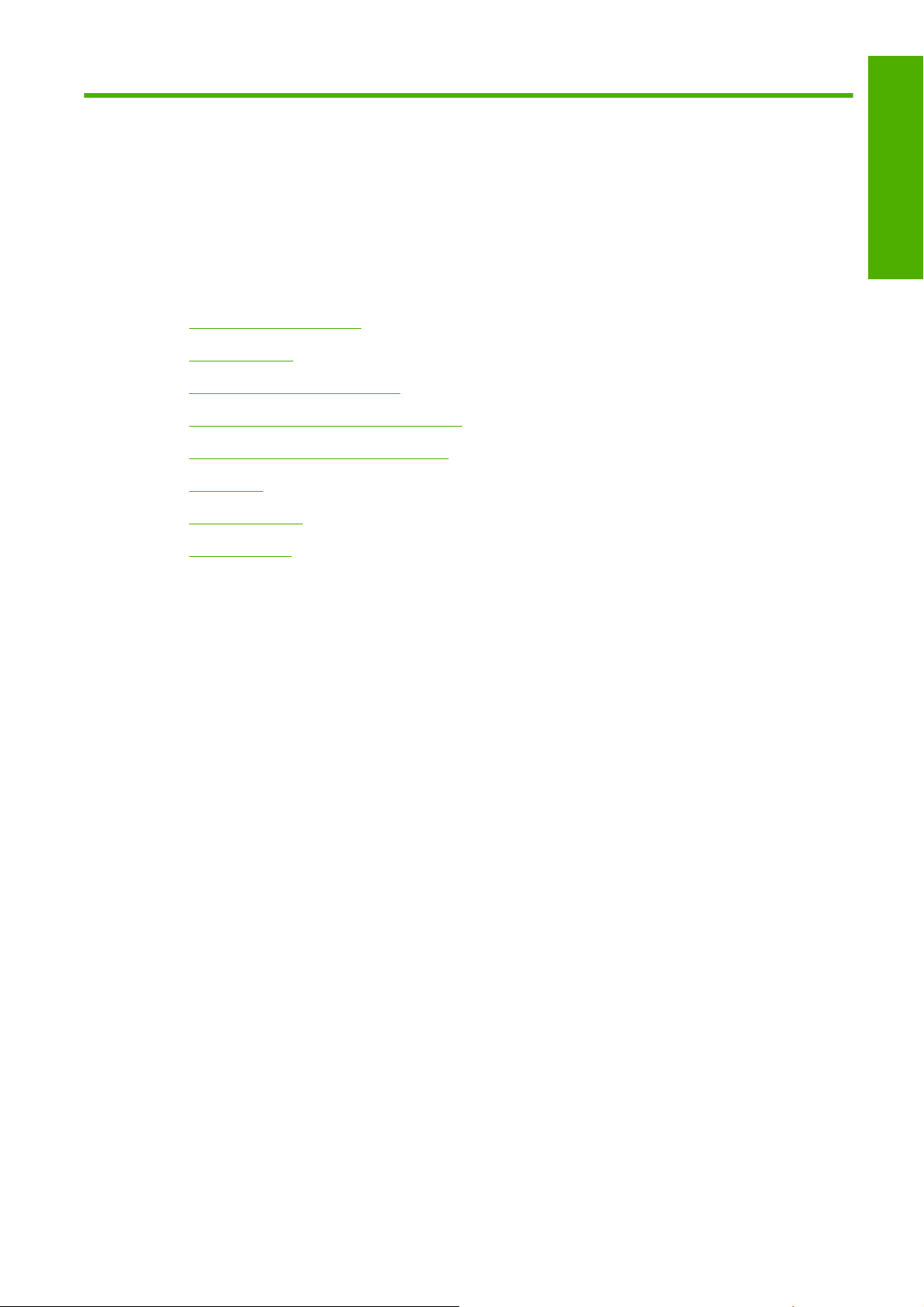
1 Einführung
Sicherheitsvorkehrungen
●
HP Start-up Kit
●
Verwenden dieses Handbuchs
●
Die wichtigsten Merkmale des Druckers
●
Die Hauptkomponenten des Druckers
●
Bedienfeld
●
Druckersoftware
●
Interne Drucke
●
Einführung
DEWW 1
Page 14
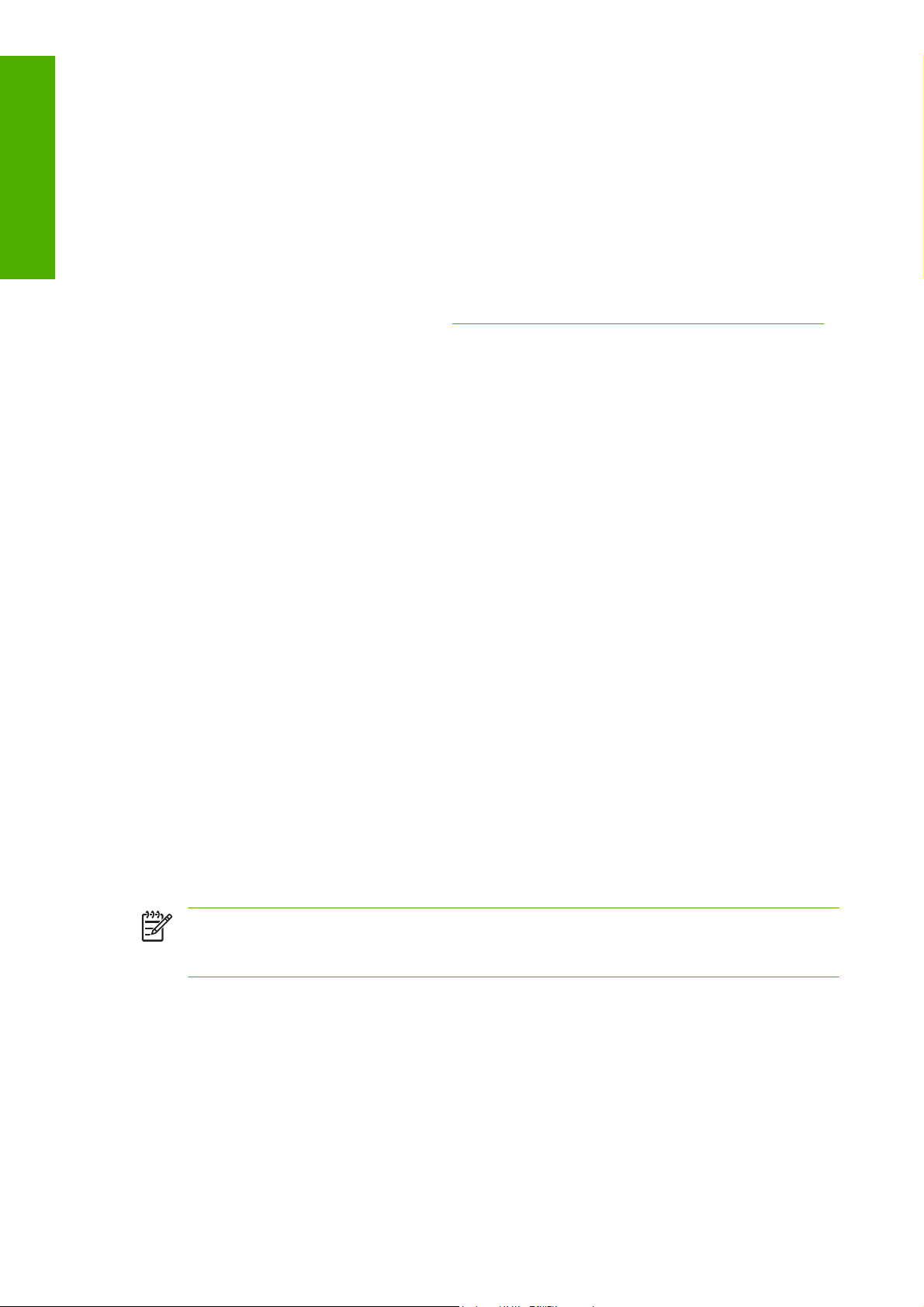
Einführung
Sicherheitsvorkehrungen
Beachten Sie stets die folgenden Sicherheitshinweise, damit die sachgemäße Verwendung des
Druckers gewährleistet ist und Beschädigungen vermieden werden.
Betreiben Sie den Drucker nur mit der auf dem Typenschild angegebenen Netzspannung.
●
Schließen Sie keine anderen Geräte an dieselbe Steckdose wie den Drucker an.
Vergewissern Sie sich, dass der Drucker geerdet ist. Wenn der Drucker nicht geerdet ist, besteht
●
Brand- und Stromschlaggefahr. Außerdem können elektromagnetische Störungen auftreten.
Versuchen Sie nicht, den Drucker auseinander zu nehmen oder zu reparieren. Wenden Sie sich
●
dazu an Ihren HP Servicepartner (siehe
Verwenden Sie ausschließlich das mit dem Drucker gelieferte HP Netzkabel. Sie dürfen das
●
Netzkabel auf keinen Fall beschädigen, abschneiden oder reparieren. Durch ein beschädigtes
Netzkabel besteht Brand- und Stromschlaggefahr. Wenn das Netzkabel beschädigt ist, ersetzen
Sie es durch ein von HP zugelassenes Netzkabel.
Achten Sie darauf, dass keine Metallgegenstände oder Flüssigkeiten (außer denen in den
●
HP Reinigungskits) in das Innere des Druckers gelangen. Sie setzen sich sonst Brand-,
Stromschlag- oder anderen ernsten Gefahren aus.
Schalten Sie in den folgenden Fällen den Drucker AUS, und ziehen Sie das Netzkabel aus der
●
Steckdose:
Wenn Sie mit den Händen in den Drucker fassen
●
„Kontaktaufnahme mit dem HP Support“ auf Seite 202).
Wenn aus dem Drucker Rauch austritt oder ein ungewöhnlicher Geruch wahrzunehmen ist
●
Wenn der Drucker ungewöhnliche Geräusche von sich gibt, die im Normalbetrieb nicht zu
●
hören sind
Wenn Metallgegenstände oder Flüssigkeiten (außer den zur Reinigung und Wartung
●
verwendeten) in das Innere des Druckers gelangt sind
Während eines Gewitters
●
Während eines Stromausfalls
●
HP Start-up Kit
Zum Lieferumfang Ihres Druckers gehört eine CD oder DVD mit dem HP Start-up Kit. Auf dieser CD/
DVD befinden sich die Druckersoftware mit der zugehörigen Dokumentation sowie MultimediaLernprogramme, die Sie mit der Bedienung des Druckers vertraut machen.
HINWEIS: Der HP Start-up Kit wird nur in Japan auf CD bereitgestellt. In allen anderen Ländern/
Regionen wird eine DVD geliefert. Die Erläuterungen im vorliegenden Dokument beziehen sich
nur auf die DVD-Version.
Verwenden dieses Handbuchs
Das Handbuch Verwenden des Druckers (auf DVD) und die Kurzübersicht (gedruckte Version) sind in
folgende Kapitel gegliedert (das Handbuch Verwenden des Druckers enthält die Informationen in
ausführlicher Form):
2 Kapitel 1 Einführung DEWW
Page 15
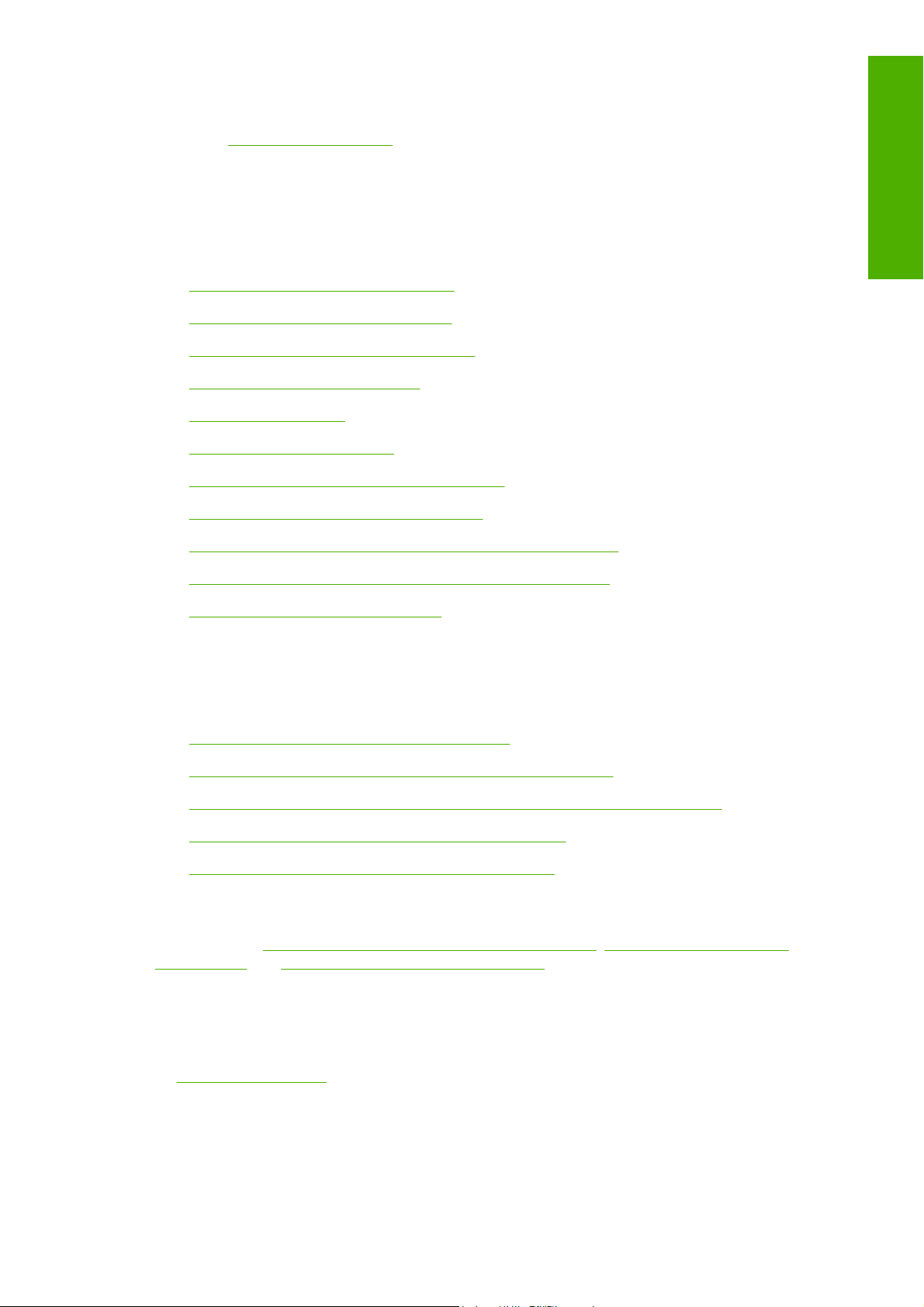
Einführung
Im Kapitel „Einführung“ auf Seite 1 werden neuen Benutzern der Drucker und die Dokumentation kurz
vorgestellt.
Verwendung und Wartung
In diesen Kapiteln wird der Umgang mit dem Drucker beschrieben. Folgende Themen werden
behandelt:
„Installieren der Software“ auf Seite 11
●
„Einrichten des Druckers“ auf Seite 21
●
„Konfigurieren des Druckers“ auf Seite 25
●
„Umgang mit Papier“ auf Seite 33
●
„Drucken“ auf Seite 55
●
„Farbverwaltung“ auf Seite 71
●
„Praxisbezogene Druckbeispiele“ auf Seite 83
●
„Warteschlangenverwaltung“ auf Seite 109
●
„Abrufen von Informationen zur Druckernutzung“ auf Seite 115
●
„Umgang mit Tintenpatronen und Druckköpfen“ auf Seite 119
●
„Warten des Druckers“ auf Seite 131
●
Einführung
Fehlerbehebung
In diesen Kapiteln werden Lösungsstrategien für Probleme beschrieben, die beim Drucken auftreten
können. Folgende Themen werden behandelt:
„Beheben von Papierproblemen“ auf Seite 149
●
„Beheben von Problemen mit der Druckqualität“ auf Seite 159
●
„Beheben von Problemen mit Tintenpatronen und Druckköpfen“ auf Seite 177
●
„Beheben allgemeiner Druckerprobleme“ auf Seite 187
●
„Fehlermeldungen auf dem Bedienfeld“ auf Seite 195
●
Zubehör, Support und technische Daten
In den Kapiteln „Verbrauchsmaterial und Zubehör“ auf Seite 143, „HP Kundenunterstützung“
auf Seite 199 und „Druckerspezifikationen“ auf Seite 207 finden Sie Referenzinformationen,
einschließlich Hinweise zur Kundenunterstützung, technische Daten des Druckers und Teilenummern
für Druckmedien, Tinte und Zubehör.
Glossar
Im Glossar auf Seite 211 werden druck- und HP spezifische Begriffe erklärt, die im vorliegenden
Handbuch verwendet werden.
Index
Über den alphabetischen Index können Sie rasch auf die gewünschten Themen zugreifen.
DEWW Verwenden dieses Handbuchs 3
Page 16
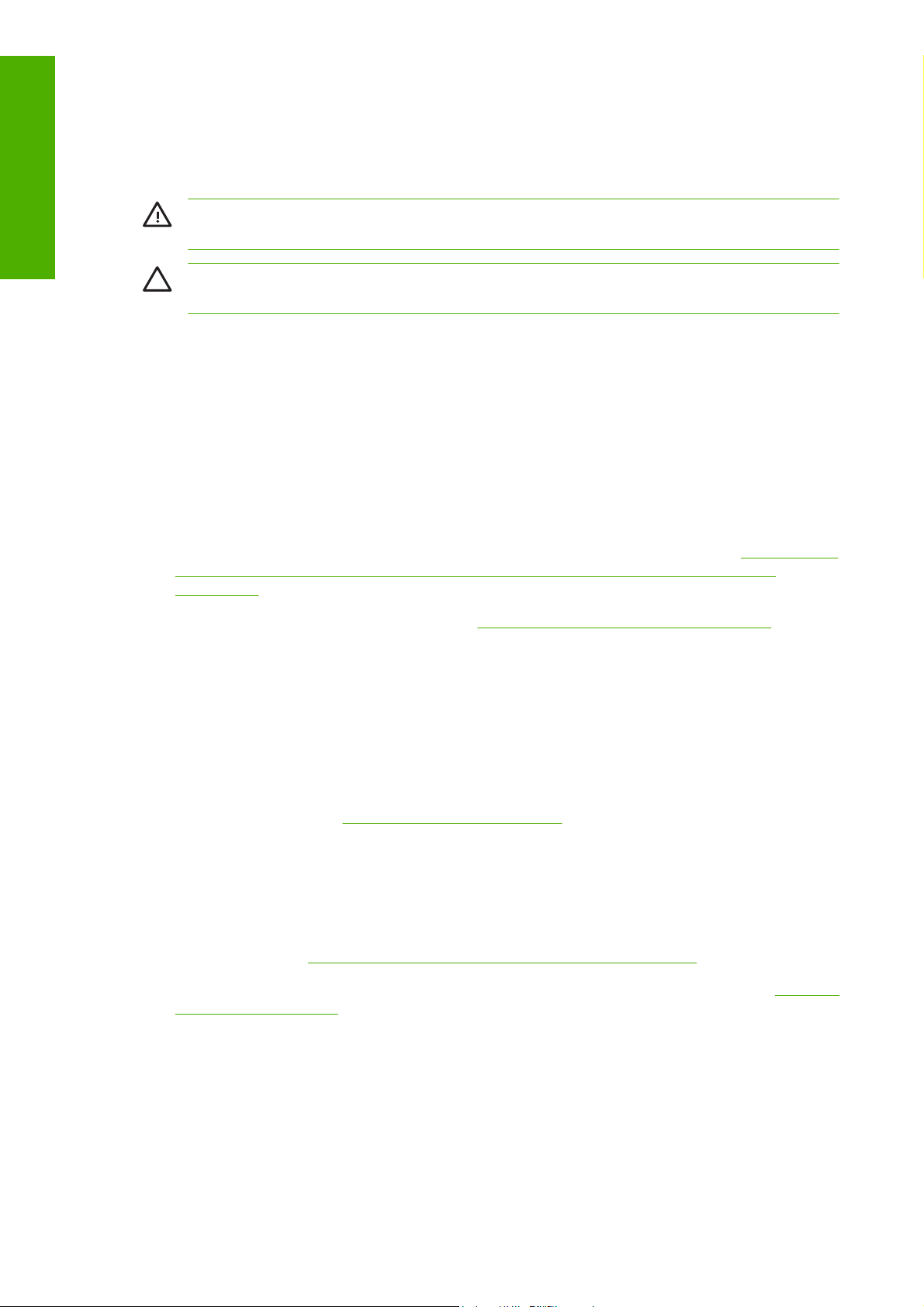
Einführung
Warnhinweise und Vorsichtsmaßnahmen
Die wichtigsten Merkmale des Druckers
Die folgenden Symbole werden in diesem Handbuch verwendet, um die sachgemäße Verwendung des
Druckers zu gewährleisten und um Beschädigungen oder Verletzungen zu vermeiden. Befolgen Sie
unbedingt die Anweisungen, die mit diesen Symbolen gekennzeichnet sind.
VORSICHT! Mit diesem Symbol werden Anweisungen gekennzeichnet, deren Nichtbeachtung
zu schweren Verletzungen oder zum Tod führen können.
ACHTUNG: Mit diesem Symbol werden Anweisungen gekennzeichnet, deren Nichtbeachtung
zu Schäden am Drucker oder zu geringfügigen Verletzungen führen können.
Dieser Farbtintenstrahldrucker ist für hochwertige Druckausgaben auf Druckmedien mit einer Breite von
bis zu 61 cm (24 Zoll) oder 1,12 m (44 Zoll) ausgelegt. Einige der wichtigsten Merkmale des Druckers
sind nachfolgend aufgelistet:
Druckauflösung von bis zu 2400 × 1200 dpi (optimiert) bei Eingabedaten mit 1200 × 1200 dpi bei
●
Verwendung der Druckqualitätsoption Optimal und der Option Maximale Detailtreue sowie
Fotopapier
Über die einfach zu bedienende grafische Benutzeroberfläche der Anwendung HP einfache
●
Druckerpflege (Windows) bzw. des HP Druckerdienstprogramms (Mac OS) (siehe
HP einfache Druckerpflege (Windows) oder das HP Druckerdienstprogramm (Mac OS)“
auf Seite 27) können folgende Aktionen ausgeführt werden:
„Zugreifen auf
Verwaltung von Druckaufträgen (siehe
●
Kalibrierung des Drucker
●
Online-Zugriff auf das HP Printing Knowledge Center
●
Genaue und konsistente Farbdarstellung durch automatische Farbkalibrierung
●
Economode-Druckmodus zur Tinteneinsparung
●
Sechs-Farben-Tintensystem
●
Farbemulationen (siehe
●
Funktionen für hohe Produktivität, wie beispielsweise Senden von Druckaufträgen in mehreren
●
Dateien, Auftragsvorschau und Verschachteln über die Anwendung HP einfache Druckerpflege
(Windows) bzw. das HP Druckerdienstprogramm (Mac OS) oder den integrierten Web-Server des
Druckers
Abrufen von Informationen zu Tinten- und Papierverbrauch mit dem integrierten Web-Server über
●
das Internet (siehe
Unterstützung zahlreicher Papiersorten und automatisches Schnellladeverfahren (siehe
●
mit Papier“ auf Seite 33). Auf Informationen und Profile kann über das Bedienfeld oder über die
Anwendung HP einfache Druckerpflege (Windows) bzw. das HP Druckerdienstprogramm (Mac
OS) zugegriffen werden.
„Druckeremulation“ auf Seite 75)
„Zugreifen auf den integrierten Web-Server“ auf Seite 28)
„Warteschlangenverwaltung“ auf Seite 109)
„Umgang
Die Hauptkomponenten des Druckers
Die folgenden Abbildungen mit der Vorder- und Rückansicht des Druckers zeigen die
Hauptkomponenten des Geräts.
4 Kapitel 1 Einführung DEWW
Page 17
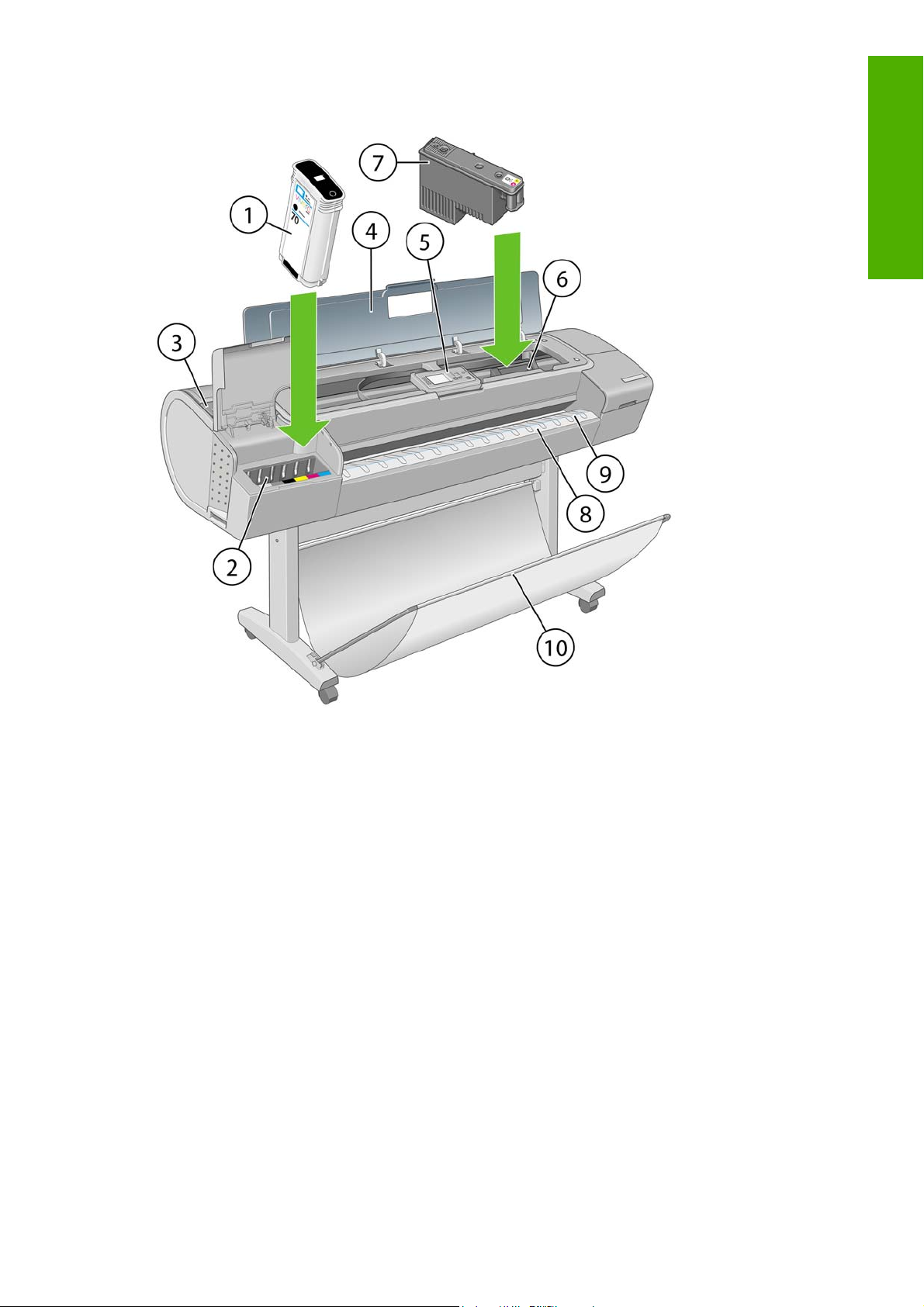
Vorderansicht
Einführung
1. Tintenpatrone
2. Tintenpatronenschächte
3. Blauer Hebel
4. Fenster
5. Bedienfeld
6. Druckkopfwagen
7. Druckkopf
8. Ausgabefach
9. Papierausrichtungslinien
10. Ablage
DEWW Die Hauptkomponenten des Druckers 5
Page 18
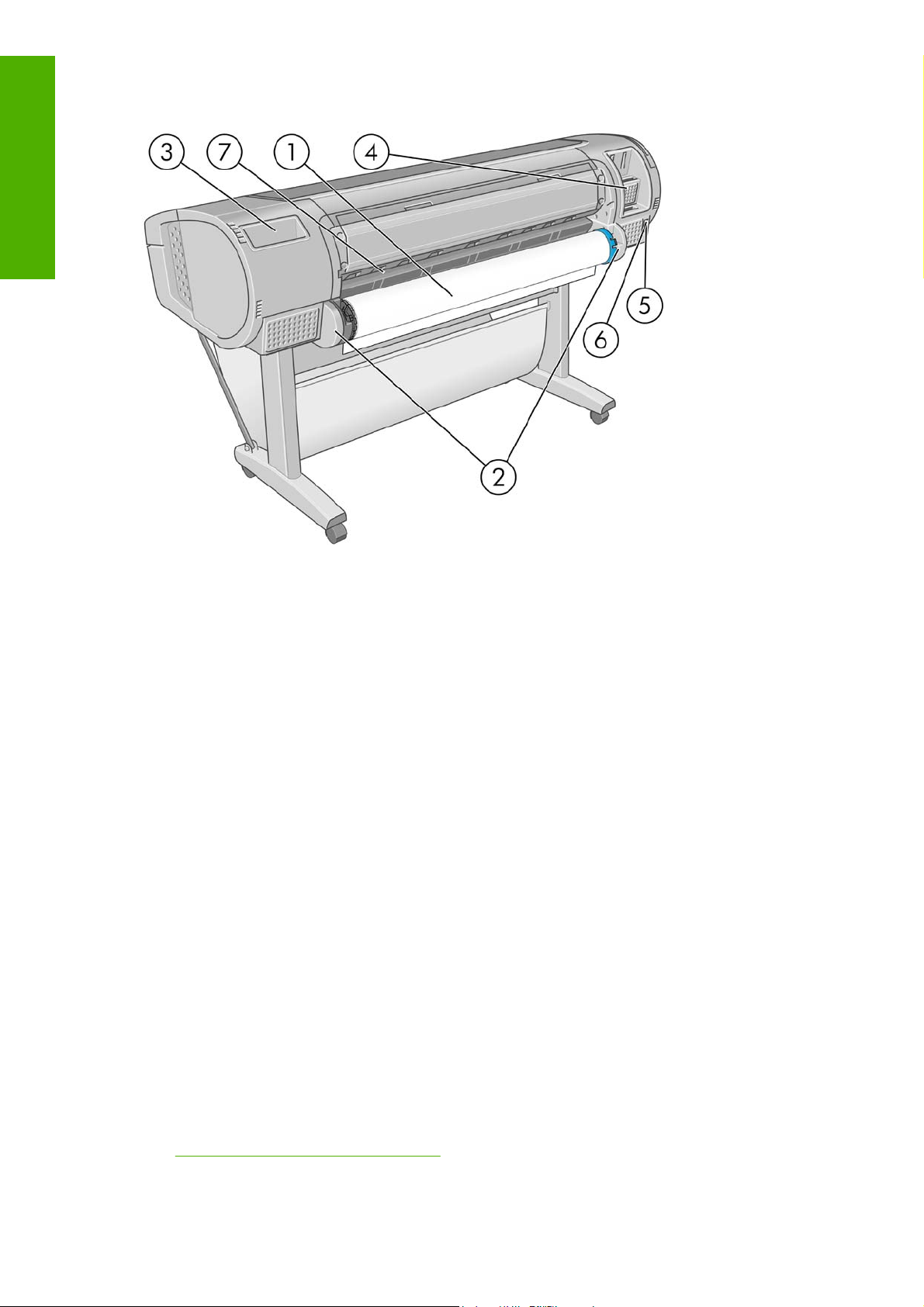
Einführung
Rückansicht
1. Spindel
2. Spindelhalterungen
3. Halter für Kurzübersicht
4. Anschlüsse für Kommunikationskabel und optionales Zubehör
5. Netzschalter
6. Netzkabelanschluss
7. Papierzuführung
Bedienfeld
Das Bedienfeld befindet sich in der Mitte an der Vorderseite des Druckers. Es erfüllt folgende wichtige
Aufgaben:
Unterstützung bei der Fehlerbehebung
●
Durchführen bestimmter Operationen, wie Schneiden und Entnehmen von Papier
●
Anzeigen von Animationen zur Veranschaulichung von Arbeitsschritten
●
Anzeigen aktueller Statusinformationen zu Drucker, Tintenpatronen, Druckköpfen, Papier,
●
Druckaufträgen usw.
Anzeigen von Warn- und Fehlermeldungen und Ausgabe eines Signaltons, um die Aufmerksamkeit
●
auf die Warnung oder Meldung zu lenken
Ändern der Druckereinstellungen und damit des Betriebsmodus des Druckers (die Einstellungen
●
am Bedienfeld werden jedoch von den Einstellungen der Druckertreiber außer Kraft gesetzt, siehe
„Installieren der Software“ auf Seite 11)
6 Kapitel 1 Einführung DEWW
Page 19
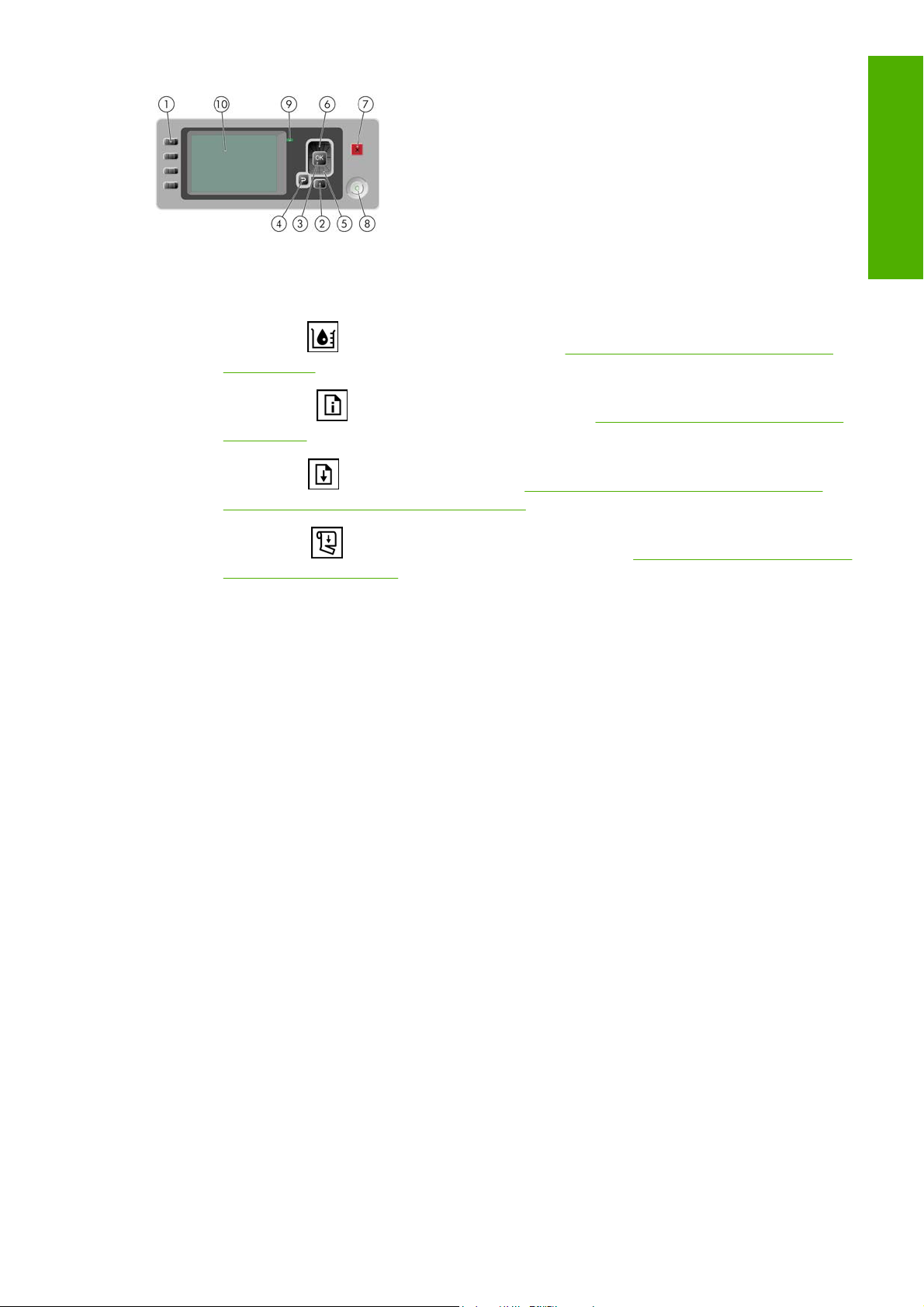
Auf dem Bedienfeld befinden sich folgende Elemente:
1. Direktzugriffstasten:
●
Erste Taste
auf Seite 120)
●
Zweite Taste
auf Seite 51)
●
Dritte Taste
„Entnehmen eines Einzelblatts“ auf Seite 50)
●
Vierte Taste : Papiervorschub und Abschneiden (siehe „Weiterführen und Abschneiden
des Papiers“ auf Seite 53)
2. Menütaste – Rückkehr zum Hauptmenü der Bedienfeldanzeige. Wenn Sie diese Taste im
Hauptmenü drücken, wird der Statusbildschirm angezeigt.
3. Taste OK – Bestätigen einer Aktion während eines Vorgangs oder einer Interaktion, Wechseln in
ein Untermenü oder Auswählen eines Optionswertes.
: Tintenfüllstand anzeigen (siehe „Überprüfen des Tintenpatronenstatus“
: Papierinformation anzeigen (siehe „Anzeigen von Papierinformationen“
: Papier entnehmen (siehe „Entnehmen von Rollenpapier“ auf Seite 46 und
Einführung
4. Taste Zurück – Wechseln zum vorherigen Schritt eines Vorgangs oder einer Interaktion, Wechseln
zur übergeordnete Ebene oder Beenden der Optionsauswahl.
5. Taste Ab – Nach unten blättern in einem Menü bzw. einer Option oder Verringern eines Werts
(z. B. beim Festlegen des Kontrasts für die Bedienfeldanzeige oder der IP-Adresse).
6. Taste Auf – Nach oben blättern in einem Menü bzw. einer Option oder Erhöhen eines Werts (z. B.
beim Festlegen des Kontrasts für die Bedienfeldanzeige oder der IP-Adresse).
7. Abbruchtaste – Abbrechen eines Vorgangs oder einer Interaktion.
8. Netztaste – Aus- und Einschalten des Druckers. Diese Taste verfügt über eine Anzeigeleuchte für
den Druckerstatus. Wenn diese Anzeige nicht leuchtet, ist das Gerät ausgeschaltet. Blinkt sie grün,
wird das Gerät gerade initialisiert. Leuchtet sie konstant grün, ist das Gerät eingeschaltet. Wenn
sie gelb leuchtet, befindet sich das Gerät im Standby-Modus. Blinkt sie gelb, erfordert das Gerät
eine Benutzeraktion.
9. LED-Anzeige – Anzeigen des Druckerstatus. Wenn die LED konstant grün leuchtet, ist das Gerät
betriebsbereit. Blinkt die LED grün, führt das Gerät gerade eine Aktion aus. Wenn sie konstant
bernsteinfarben leuchtet, liegt ein Systemfehler vor. Blinkt sie bernsteinfarben, ist ein
Benutzereingriff erforderlich.
10. Bedienfeldanzeige – Hier werden Fehler- und Warnmeldungen sowie Anleitungen zur Verwendung
des Druckers angezeigt.
Um eine Option auf der Bedienfeldanzeige zu markieren, drücken Sie die Taste Auf oder Ab, bis der
gewünschte Eintrag hervorgehoben ist.
DEWW Bedienfeld 7
Page 20
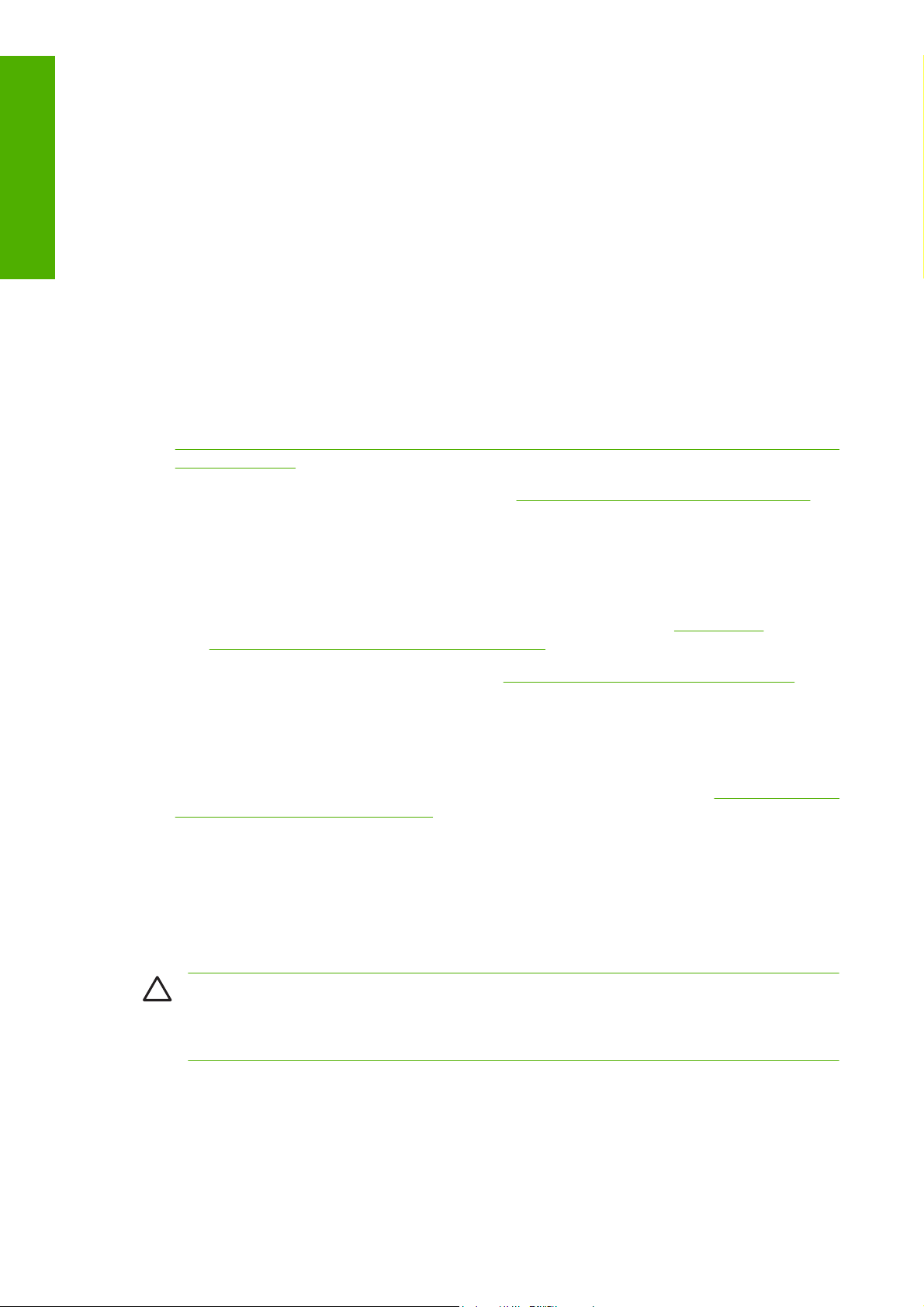
Einführung
Druckersoftware
Um eine Option auf der Bedienfeldanzeige auszuwählen, markieren Sie sie, und drücken Sie
anschließend die Taste OK.
Wenn in diesem Handbuch eine Folge von Optionen aufgeführt ist, wie beispielsweise Option1 >
Option2 > Option3, müssen Sie zuerst Option1, dann Option2 und zuletzt Option3 auswählen.
Informationen zur Verwendung des Bedienfelds sind im gesamten Handbuch zu finden.
Der Drucker wird mit folgender Software ausgeliefert:
RTL- und HP-GL/2-Treiber für Windows
●
PostScript-Treiber (nur HP Designjet T1100ps)
●
PCL3-Rastertreiber für T1100
●
HP einfache Druckerpflege (Windows) und HP Druckerdienstprogramm (Mac OS) (siehe
●
„Zugreifen auf HP einfache Druckerpflege (Windows) oder das HP Druckerdienstprogramm (Mac
OS)“ auf Seite 27). Mit diesen Programmen können Sie folgende Aktionen ausführen:
Die Auftragswarteschlange verwalten (siehe
●
Den Drucker verwalten und Farben mit HP Color Center steuern
●
Auf das HP Printing Knowledge Center zugreifen
●
Den Status zu Tintenpatronen, Druckköpfen und Papier anzeigen
●
Abrechnungsinformationen zu den Druckaufträgen anzeigen (siehe
●
Informationen zur Druckernutzung“ auf Seite 115)
Die Drucker-Firmware aktualisieren (siehe
●
Verschiedene Druckereinstellungen auf der Registerkarte Einstellungen ändern
●
Den Drucker kalibrieren und Probleme beheben
●
Integrierter Web-Server des Druckers, über den Sie von einem beliebigen Computer aus mit einem
●
Webbrowser den Tintenstand und den Druckerstatus überprüfen können (siehe
integrierten Web-Server“ auf Seite 28)
Autodesk Design Review
●
Interne Drucke
Die internen Drucke liefern verschiedene Arten von Informationen zu Ihrem Drucker. Sie können ohne
einen Computer direkt am Bedienfeld gedruckt werden.
„Warteschlangenverwaltung“ auf Seite 109)
„Abrufen von
„Aktualisieren der Firmware“ auf Seite 138)
„Zugreifen auf den
ACHTUNG: Vergewissern Sie sich vorher, dass Papier eingelegt ist (Rolle oder Blatt) und dass
auf dem Bedienfeld die Meldung Bereit angezeigt wird. Das eingelegte Papier sollte mindestens
das Format A3 im Querformat (42 cm bzw. 16,53 Zoll Breite) haben, da das Druckbild sonst
möglicherweise abgeschnitten wird.
8 Kapitel 1 Einführung DEWW
Page 21
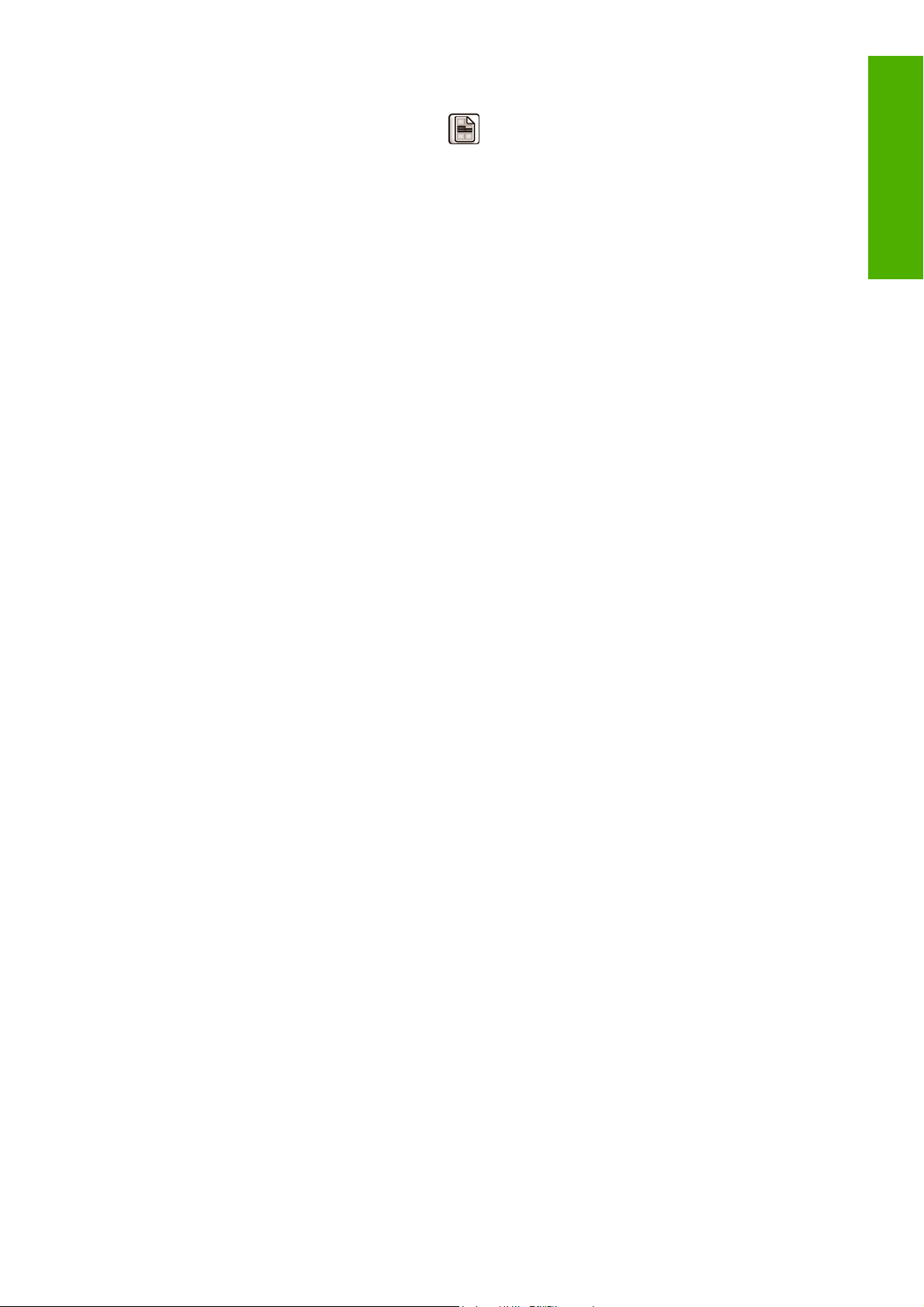
Zur Ausgabe eines internen Drucks zeigen Sie mit der Menütaste das Hauptmenü an. Wählen Sie dann
das Symbol für das Menü Interne Drucke
Folgende interne Drucke stehen zur Verfügung:
Menüübersicht: Eine Übersicht über alle Menüs und Menüoptionen des Bedienfelds
●
Konfiguration: Eine Übersicht über die aktuellen Bedienfeldeinstellungen
●
Nutzungsbericht: Nutzungsinformationen zum Drucker (Gesamtzahl der Drucke, Anzahl der
●
Drucke nach Papiersorte/Medientyp, Anzahl der Drucke nach Druckqualitätsoption und gesamter
Tintenverbrauch pro Farbe). Die Genauigkeit dieser Angaben kann jedoch nicht garantiert werden.
HP-GL/2-Palette: Die Farb- und Graustufendefinitionen in der aktuell ausgewählten Farbpalette
●
Service-Info: Verschiedene Informationen, die von den Servicetechnikern benötigt werden
●
und danach den gewünschten internen Druck aus.
Einführung
DEWW Interne Drucke 9
Page 22
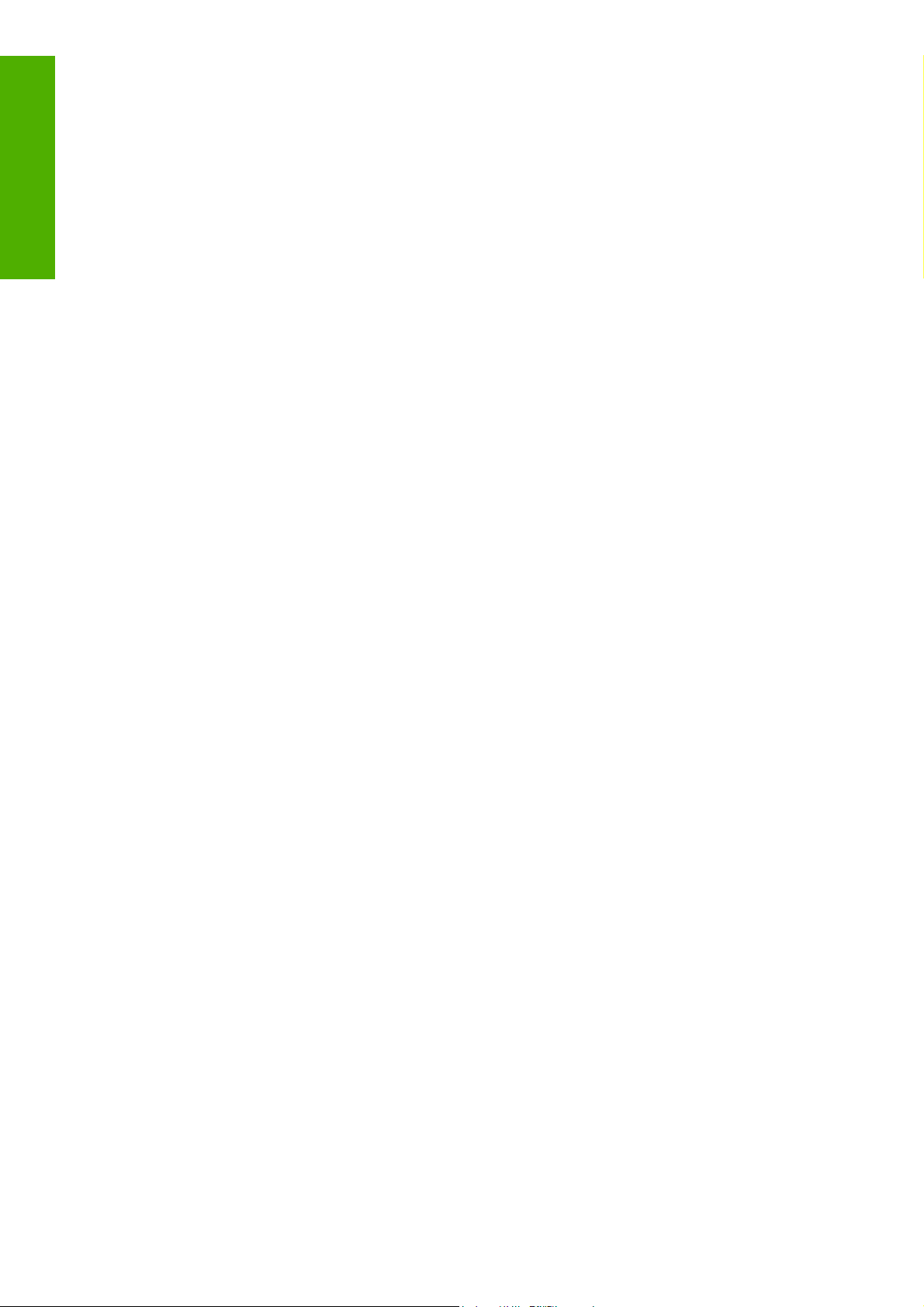
Einführung
10 Kapitel 1 Einführung DEWW
Page 23
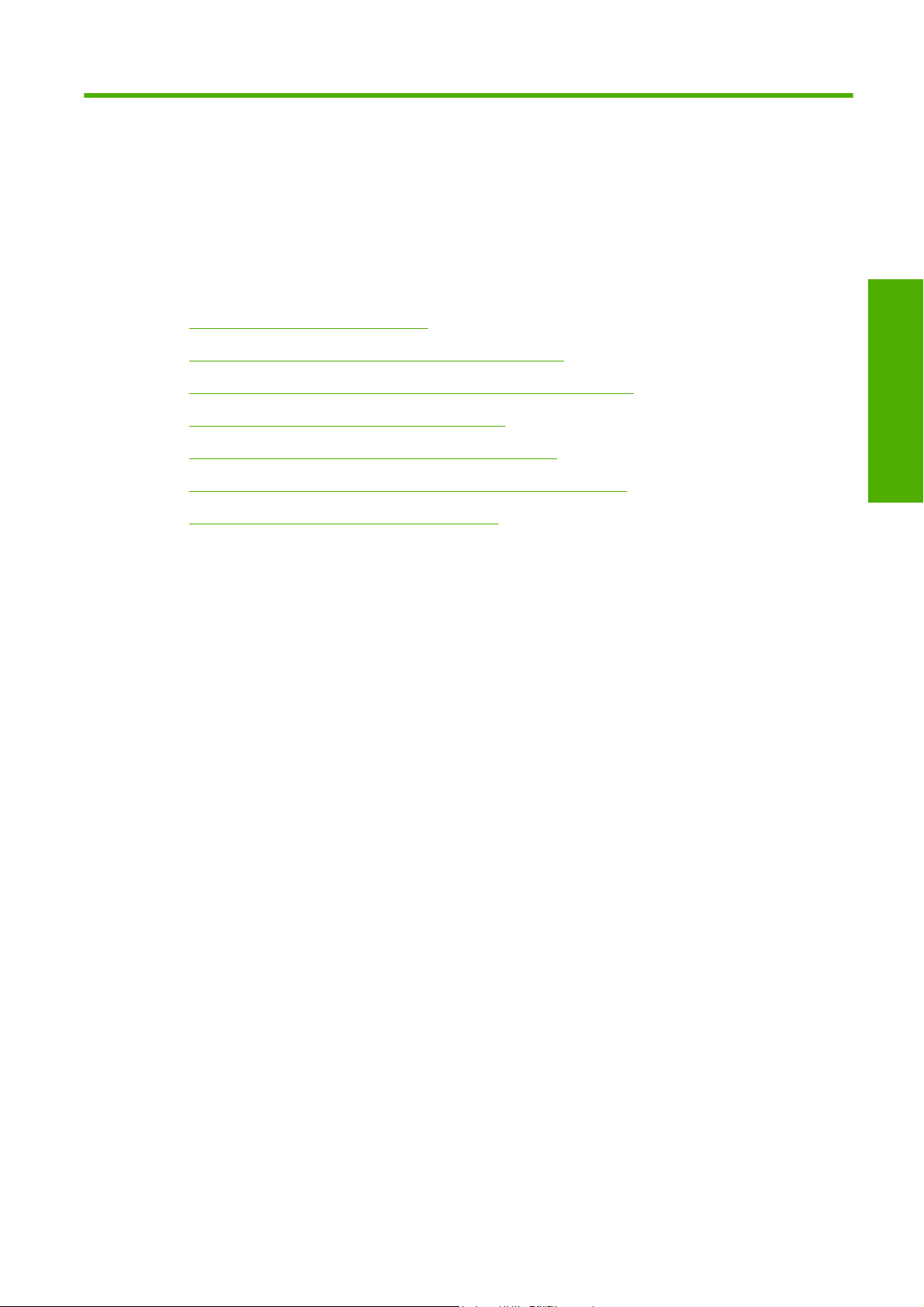
2 Installieren der Software
Auswählen der Anschlussmethode
●
Anschließen des Druckers an ein Netzwerk (Windows)
●
Direktes Anschließen des Druckers an den Computer (Windows)
●
Deinstallieren der Druckersoftware (Windows)
●
Anschließen des Druckers an ein Netzwerk (Mac OS)
●
Direktes Anschließen des Druckers an den Computer (Mac OS)
●
Deinstallieren der Druckersoftware (Mac OS)
●
Installieren der Software
DEWW 11
Page 24
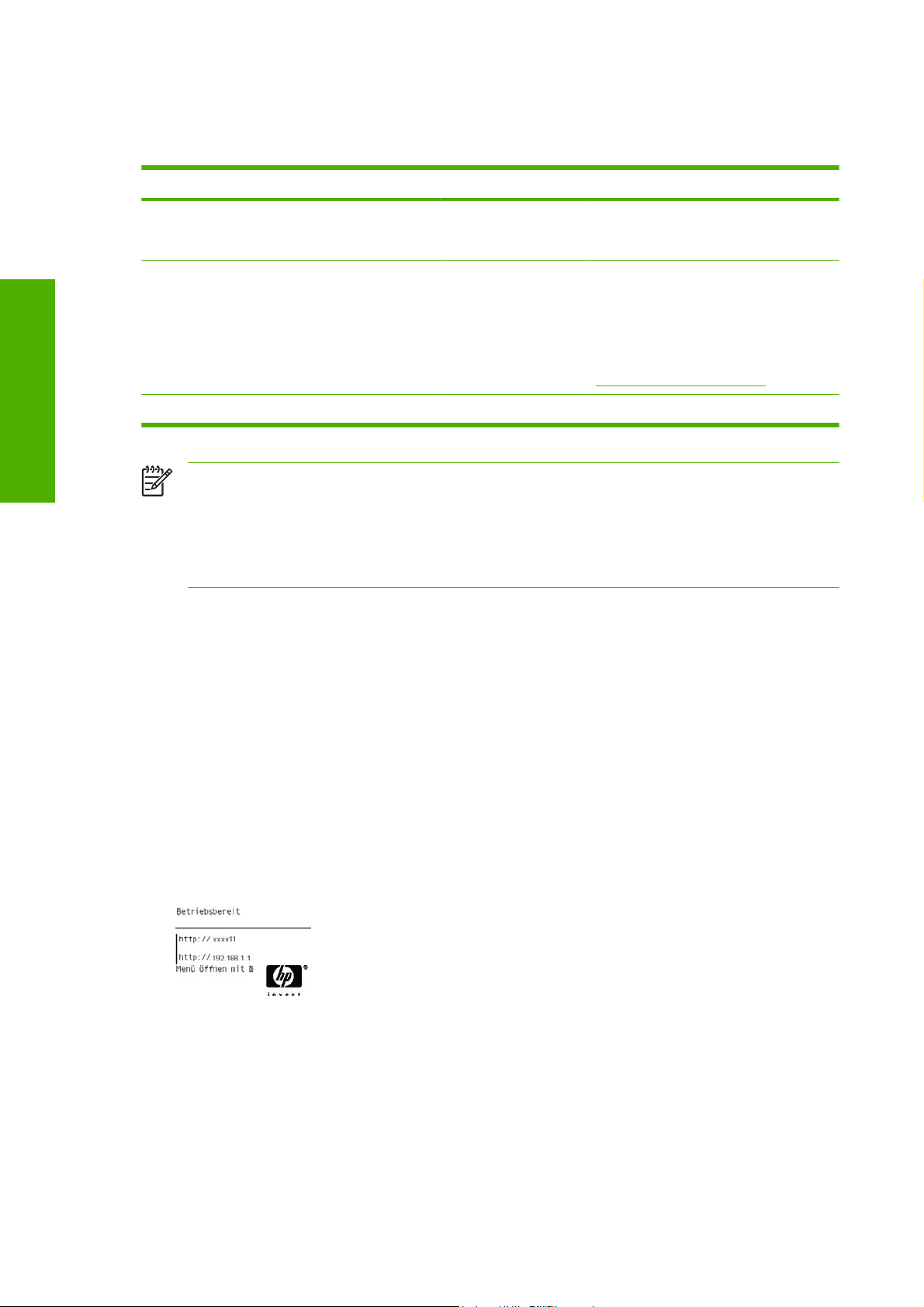
Auswählen der Anschlussmethode
Sie können Ihren Drucker auf die folgenden Arten anschließen:
Verbindungstyp Geschwindigkeit Kabellänge Andere Faktoren
Installieren der Software
Anschließen des Druckers an ein Netzwerk (Windows)
Gigabit Ethernet Sehr schnell, variiert je
Jetdirect-Druckserver
(optionales Zubehör)
USB 2.0 Sehr schnell Kurz (5 m)
nach Datenverkehr im
Netzwerk
Mittelschnell, variiert je
nach Datenverkehr im
Netzwerk
Lang (100 m) Zusätzliche Geräte (Switches) werden
benötigt.
Lang (100 m) Zusätzliche Geräte (Switches) werden
benötigt.
Ermöglicht den Zugriff auf weitere
Funktionen.
Einzelheiten finden Sie unter
http://www.hp.com/go/jetdirect/.
HINWEIS: Die Geschwindigkeit von Netzwerkverbindungen hängt von den im Netzwerk
verwendeten Komponenten wie Netzwerkkarten, Hubs, Routern, Switches und Kabeln ab. Ist
eine dieser Komponenten nicht für den Hochgeschwindigkeitsbetrieb ausgelegt, arbeitet die
Verbindung automatisch mit niedriger Geschwindigkeit. Die Geschwindigkeit der
Netzwerkverbindung hängt auch von der Menge der insgesamt im Netzwerk übertragenen Daten
ab.
Stellen Sie sicher, dass folgende Voraussetzungen erfüllt sind:
Der Drucker ist betriebsbereit und eingeschaltet.
●
Der Ethernet-Hub oder -Router ist eingeschaltet und funktioniert einwandfrei.
●
Alle Computer im Netzwerk sind eingeschaltet und an das Netzwerk angeschlossen.
●
Der Drucker ist mit dem Netzwerk verbunden.
●
Sie können nun mit der Installation der Druckersoftware beginnen und den Drucker anschließen:
1. Notieren Sie die IP-Adresse des Druckers, die in der Statusanzeige des Bedienfelds angezeigt
wird (im folgenden Beispiel lautet sie 192.168.1.1):
2. Legen Sie die DVD HP Start-up Kit in das DVD-Laufwerk des Computers ein. Wenn die DVD nicht
automatisch gestartet wird, doppelklicken Sie im Stammverzeichnis der DVD auf die Datei
START.EXE.
12 Kapitel 2 Installieren der Software DEWW
Page 25
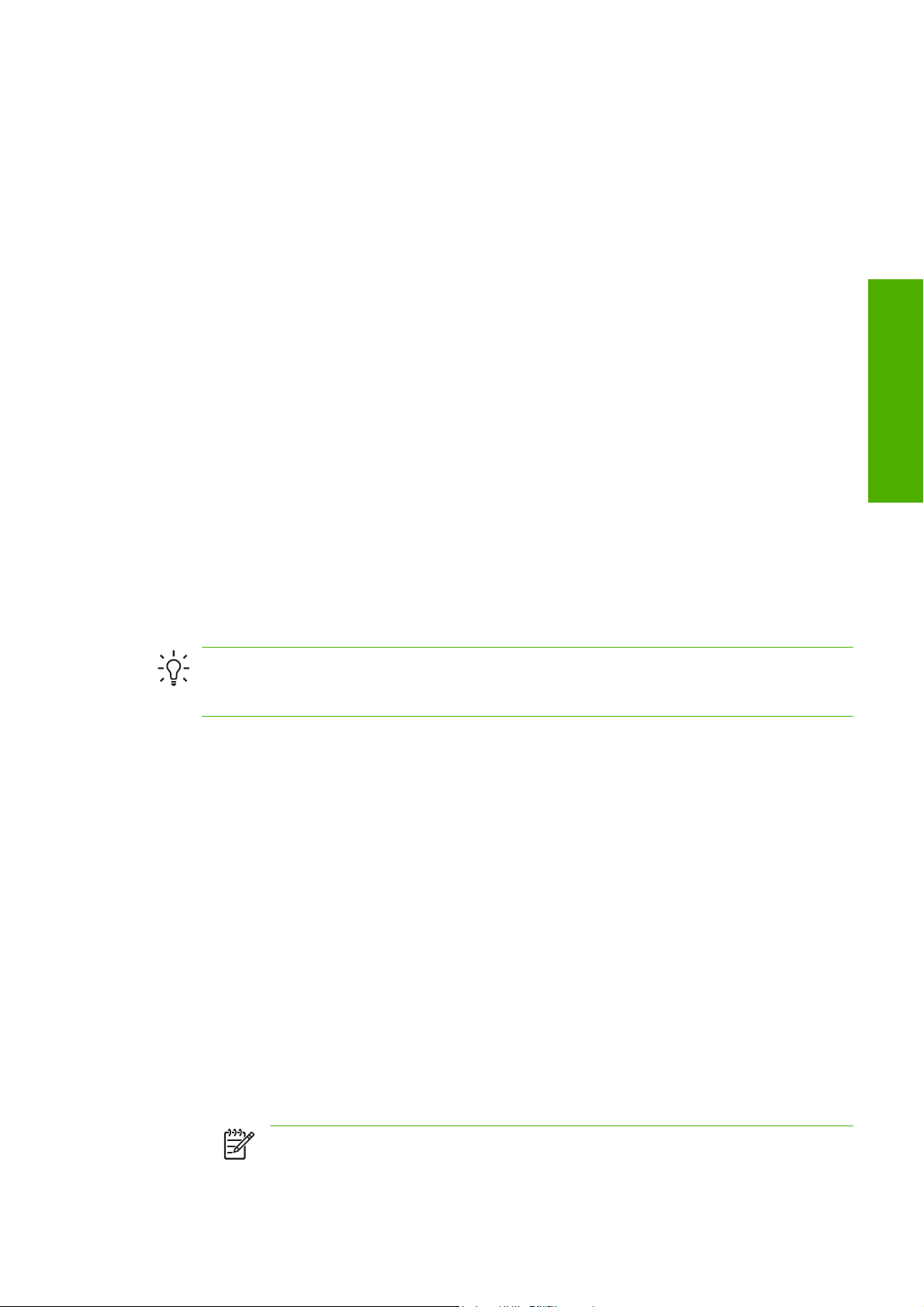
3. Klicken Sie auf Installieren. Die Druckertreiber werden zusammen mit den Dienstprogrammen
HP einfache Druckerpflege und HP Color Center installiert.
4. Folgen Sie den Anleitungen auf dem Bildschirm, um den Drucker einzurichten. Bei der Festlegung
der Einstellungen ist Folgendes zu beachten:
Wählen Sie bei der Frage nach der Anschlussart die Option für eine kabelgebundene
●
Netzwerkverbindung aus.
Das Konfigurationsprogramm überprüft daraufhin das Netzwerk auf angeschlossene Drucker.
●
Nach Abschluss der Suche wird eine Liste der erkannten Drucker angezeigt. Wählen Sie den
Eintrag mit der IP-Adresse Ihres Druckers aus.
Das Konfigurationsprogramm analysiert nun das Netzwerk und den Drucker. Das Programm
●
ermittelt die Netzwerkparameter und schlägt die entsprechenden Einstellungen für die
Druckerkonfiguration vor. Diese Einstellungen müssen normalerweise nicht geändert werden.
Sie können aber bei Bedarf Änderungen vornehmen.
Wenn die Druckererkennung im Netzwerk fehlschlägt, wird ein Fenster mit der Meldung Drucker nicht
gefunden angezeigt. Das Fenster enthält außerdem Informationen zur weiteren Vorgehensweise.
Wenn eine Firewall vorhanden ist, müssen Sie diese möglicherweise vorübergehend deaktivieren,
damit der Drucker gefunden werden kann. Sie haben auch die Möglichkeit, den Drucker durch Angabe
seiner URL, IP-Adresse oder MAC-Adresse zu suchen.
Direktes Anschließen des Druckers an den Computer
Installieren der Software
(Windows)
Sie können den Drucker über die integrierte USB 2.0-Schnittstelle direkt an einen Computer anschließen
(nur unter Windows 2000, XP und 2003 Server).
TIPP: Bei einer direkten Verbindung über USB erfolgt der Druckvorgang möglicherweise
schneller als bei einer Netzwerkverbindung, die Länge des Kabels ist jedoch begrenzt, und die
gemeinsame Nutzung des Druckers gestaltet sich schwieriger.
1. Schließen Sie den Drucker jetzt noch nicht an den Computer an. Sie müssen erst den
Druckertreiber wie folgt auf dem Computer installieren:
2. Legen Sie die DVD HP Start-up Kit in das DVD-Laufwerk des Computers ein. Wenn die DVD nicht
automatisch gestartet wird, doppelklicken Sie im Stammverzeichnis der DVD auf die Datei
START.EXE.
3. Klicken Sie auf Installieren. Die Druckertreiber werden zusammen mit den Dienstprogrammen
HP einfache Druckerpflege und HP Color Center installiert.
4. Folgen Sie den Anleitungen auf dem Bildschirm, um den Drucker einzurichten. Bei der Festlegung
der Einstellungen ist Folgendes zu beachten:
●
●
Wenn Sie gefragt werden, wie der Drucker angeschlossen ist, wählen Sie Lokaler Drucker,
der an den Computer angeschlossen ist aus.
Wenn der Drucker auch anderen Benutzern im Netzwerk zur Verfügung stehen soll, klicken
Sie im Fenster Zur Installation bereit auf die Schaltfläche Druckereigenschaften, und
geben Sie auf der Registerkarte Freigabe den Freigabenamen des Druckers ein.
Schließen Sie bei der entsprechenden Aufforderung den Drucker mit einem zertifizierten
●
USB-Kabel an den Computer an. Vergewissern Sie sich, dass der Drucker eingeschaltet ist.
HINWEIS: Sie können die Installation auch abschließen, ohne den Drucker
anzuschließen. Aktivieren Sie dazu die Option, dass Sie den Drucker nach Abschluss
des Assistenten anschließen möchten.
DEWW Direktes Anschließen des Druckers an den Computer (Windows) 13
Page 26
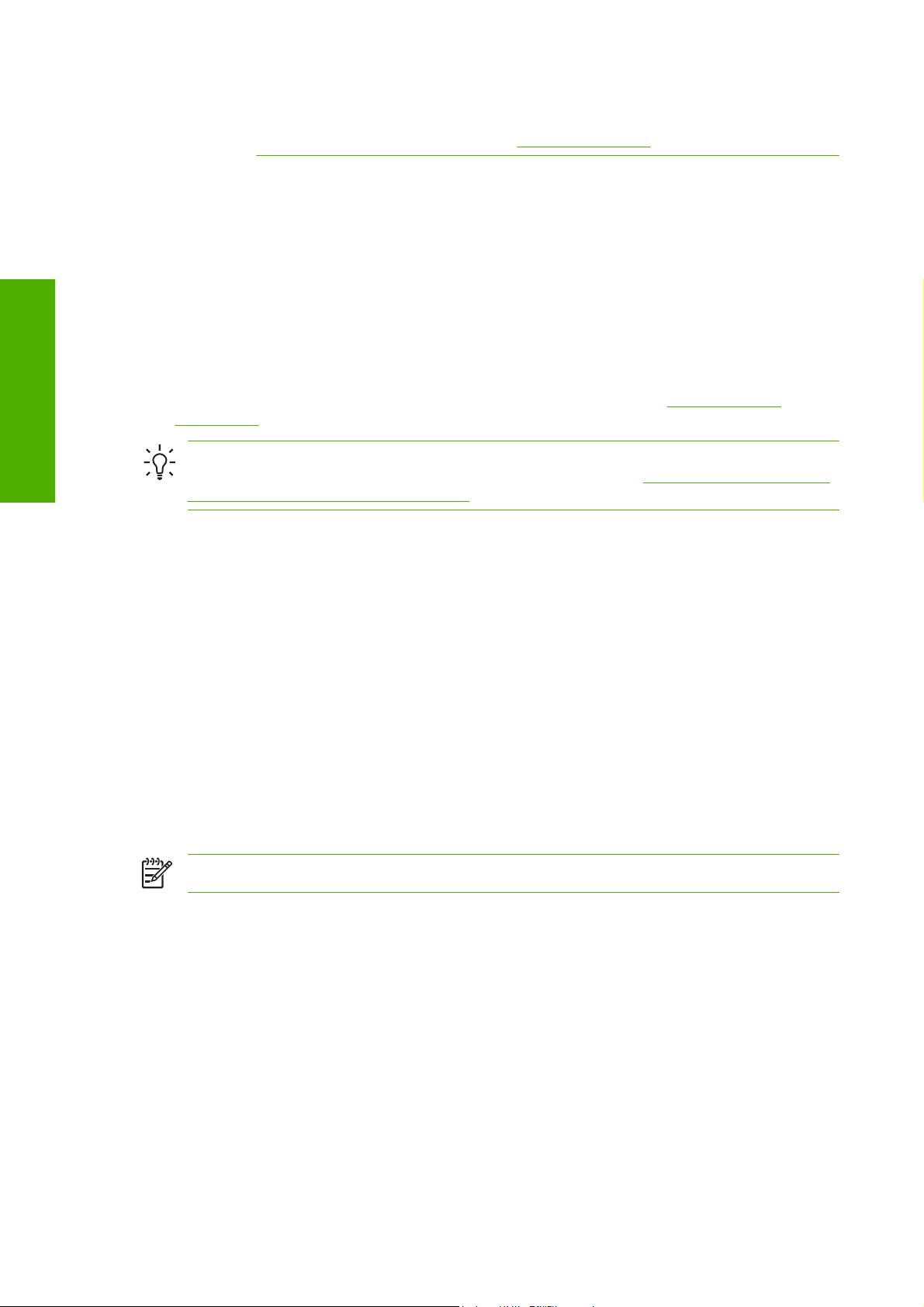
Hinweise zur Druckerfreigabe
Installieren der Software
HINWEIS: Bei Verwendung eines nicht zertifizierten USB-Kabels können
Verbindungsprobleme auftreten. Verwenden Sie mit diesem Drucker nur Kabel, die
durch das USB Implementers Forum (
Die Anwendung HP einfache Druckerpflege muss auf einem Computer installiert sein, um dort
●
verwendet zu werden.
Andere Benutzer können über das Netzwerk Druckaufträge an den freigegebenen, direkt
●
angeschlossenen Drucker senden, jedoch keine Informationen vom Drucker abrufen. Diese
Einschränkung wirkt sich auf Druckermeldungen, Druckerstatusberichte, Papierverwaltung,
Druckerverwaltung und Fehlerbehebung aus.
Andere Benutzer, die über das Netzwerk auf den freigegebenen, direkt angeschlossenen Drucker
●
zugreifen, können nicht die Vorschaufunktion des Druckers verwenden. Jedoch steht weiterhin die
Vorschau (bzw. Seitenansicht) in der Anwendung zur Verfügung (siehe
auf Seite 62).
TIPP: Wenn Sie den Drucker in einem Netzwerk freigeben möchten, sollten Sie ihn nicht direkt
an einen Computer, sondern an das Netzwerk anschließen (siehe
an ein Netzwerk (Windows)“ auf Seite 12).
http://www.usb.org/) zertifiziert wurden.
„Druckvorschau“
„Anschließen des Druckers
Deinstallieren der Druckersoftware (Windows)
1. Legen Sie die DVD HP Start-up Kit in das DVD-Laufwerk des Computers ein. Wenn die DVD nicht
automatisch gestartet wird, doppelklicken Sie im Stammverzeichnis der DVD auf die Datei
START.EXE.
2. Wählen Sie Installieren aus, und befolgen Sie die Anweisungen zur Deinstallation der
Druckersoftware.
Anschließen des Druckers an ein Netzwerk (Mac OS)
Sie können den Drucker unter Mac OS X wie folgt an ein Netzwerk anschließen:
Bonjour/Rendezvous
●
TCP/IP
●
HINWEIS: Der Drucker unterstützt AppleTalk nicht.
Stellen Sie sicher, dass folgende Voraussetzungen erfüllt sind:
Der Drucker ist betriebsbereit und eingeschaltet.
●
Der Ethernet-Hub oder -Router ist eingeschaltet und funktioniert einwandfrei.
●
Alle Computer im Netzwerk sind eingeschaltet und an das Netzwerk angeschlossen.
●
Der Drucker ist mit dem Netzwerk verbunden.
●
Sie können nun mit der Installation der Druckersoftware beginnen und den Drucker anschließen.
14 Kapitel 2 Installieren der Software DEWW
Page 27
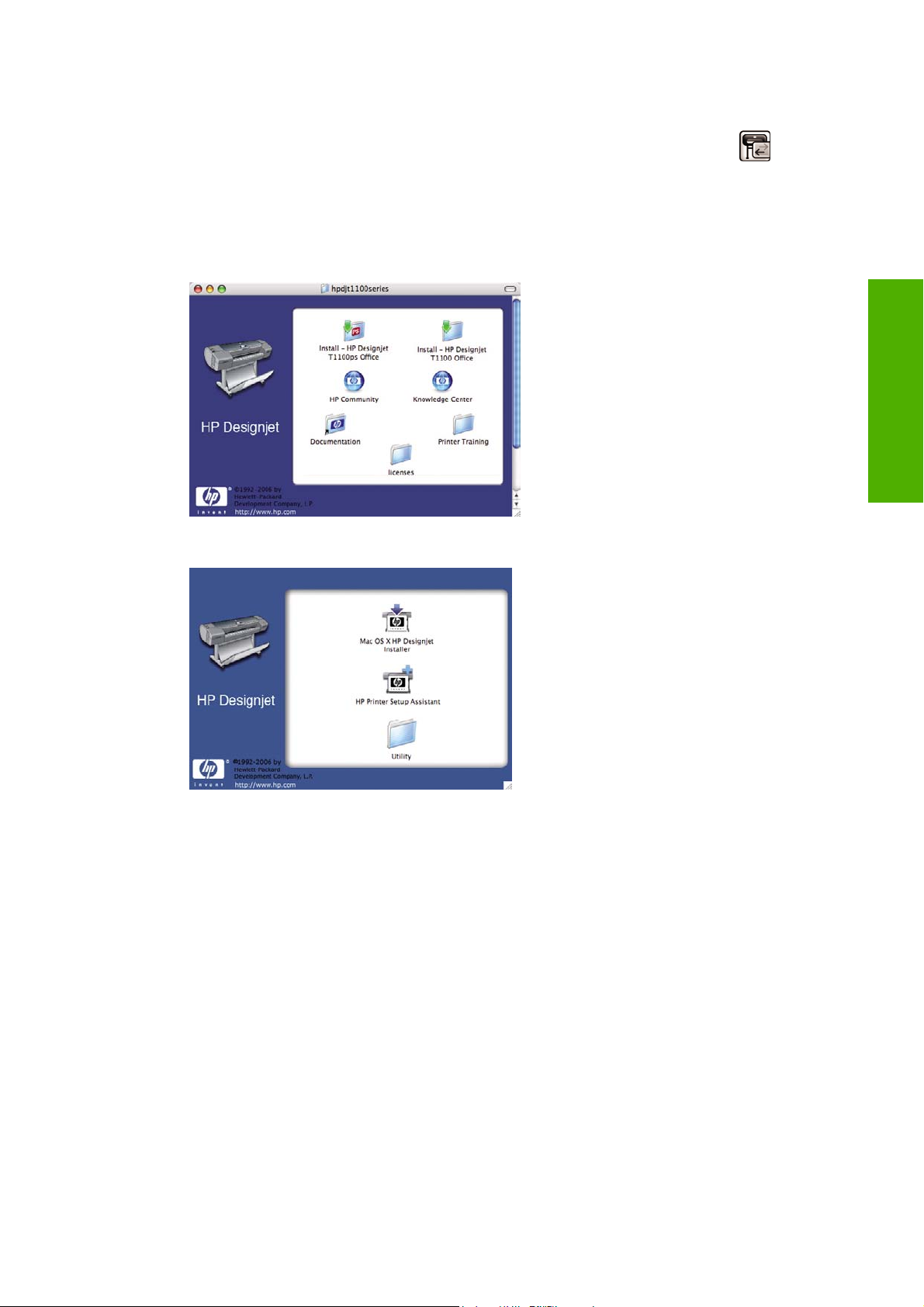
Bonjour/Rendezvous-Verbindung
1.
Wählen Sie am Bedienfeld des Druckers das Symbol für das Menü Konnektivität
Gigabit Ethernet > Konfiguration anzeigen aus. Notieren Sie den mDNS-Dienstnamen des
Druckers.
2. Legen Sie die DVD HP Start-up Kit in das DVD-Laufwerk des Computers ein.
3. Öffnen Sie das DVD-Symbol auf dem Schreibtisch.
4. Öffnen Sie den Installationsordner für Ihren Drucker (HP Designjet T1100ps oder T1100).
und danach
Installieren der Software
5. Doppelklicken Sie auf das Symbol des HP Designjet-Installationsprogramms für Mac OS X.
6. Folgen Sie den Anweisungen auf dem Bildschirm. Verwenden Sie nach Möglichkeit die Option
Einfache Installation.
7. Die Druckersoftware, der Druckertreiber, das HP Druckerdienstprogramm und HP Color Center
werden installiert.
8. Wenn die Installation abgeschlossen ist, wird automatisch der Assistent zur HP Druckerinstallation
gestartet, damit eine Verbindung zum Drucker eingerichtet werden kann. Folgen Sie den
Anweisungen auf dem Bildschirm.
9. Wenn der Bildschirm Drucker auswählen angezeigt wird, suchen Sie in der Spalte
Druckername nach dem mDNS-Dienstnamen Ihres Druckers, den Sie in Schritt 1 notiert haben.
DEWW Anschließen des Druckers an ein Netzwerk (Mac OS) 15
Page 28
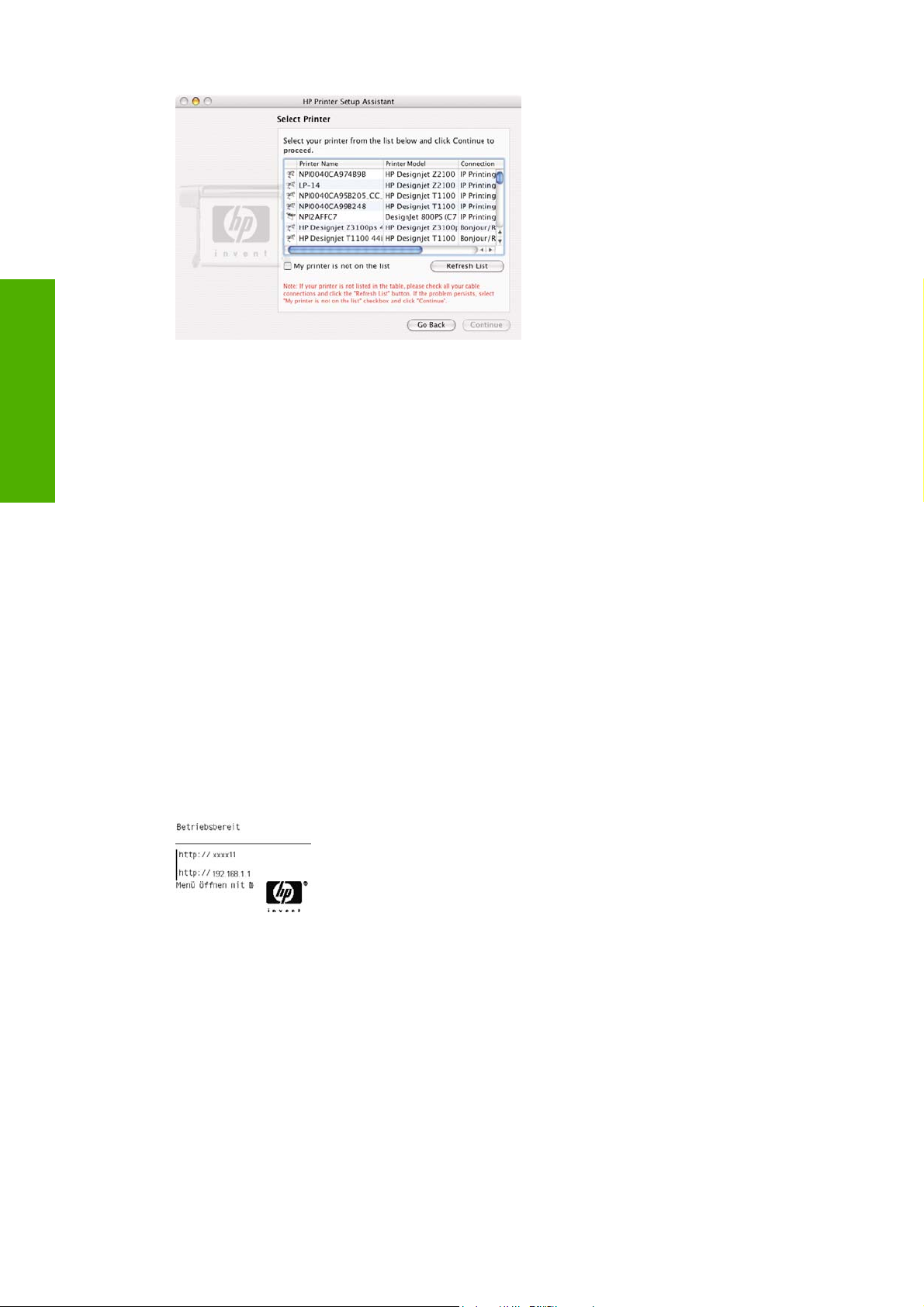
Installieren der Software
Wenn Sie den Druckernamen gefunden haben, führen Sie einen Bildlauf nach rechts durch,
●
um die Spalte Verbindungstyp anzuzeigen, und vergewissern Sie sich, dass sie den Eintrag
Bonjour/Rendezvous enthält. Markieren Sie dann diese Zeile. Blättern Sie andernfalls weiter
nach unten, um nach dem Drucker zu suchen.
Wenn die Liste keine Zeile mit dem Namen Ihres Druckers und dem Verbindungstyp Bonjour/
●
Rendezvous enthält, aktivieren Sie das Kontrollkästchen Mein Drucker ist nicht
aufgelistet.
Klicken Sie auf Weiter.
10. Folgen Sie anschließend den Anweisungen auf dem Bildschirm. Klicken Sie im Bildschirm
Druckerwarteschlange wurde erstellt auf Beenden, um den Vorgang abzuschließen, oder auf
Neue Druckerwarteschlange erstellen, um eine Verbindung zu einem weiteren Netzwerkdrucker
einzurichten.
11. Wenn Sie die Schritte im Assistenten zur HP Druckerinstallation abgeschlossen haben, nehmen
Sie die DVD aus dem Laufwerk.
Wenn der Druckertreiber bereits installiert ist, können Sie den Assistenten zur HP Druckerinstallation
jederzeit von der DVD ausführen.
TCP/IP-Verbindung
1. Drücken Sie am Bedienfeld des Druckers die Menütaste, bis der Status angezeigt wird.
Notieren Sie die URL des Druckers (im folgenden Beispiel lautet sie http://XXXX11).
2. Legen Sie die DVD HP Start-up Kit in das DVD-Laufwerk des Computers ein.
16 Kapitel 2 Installieren der Software DEWW
Page 29
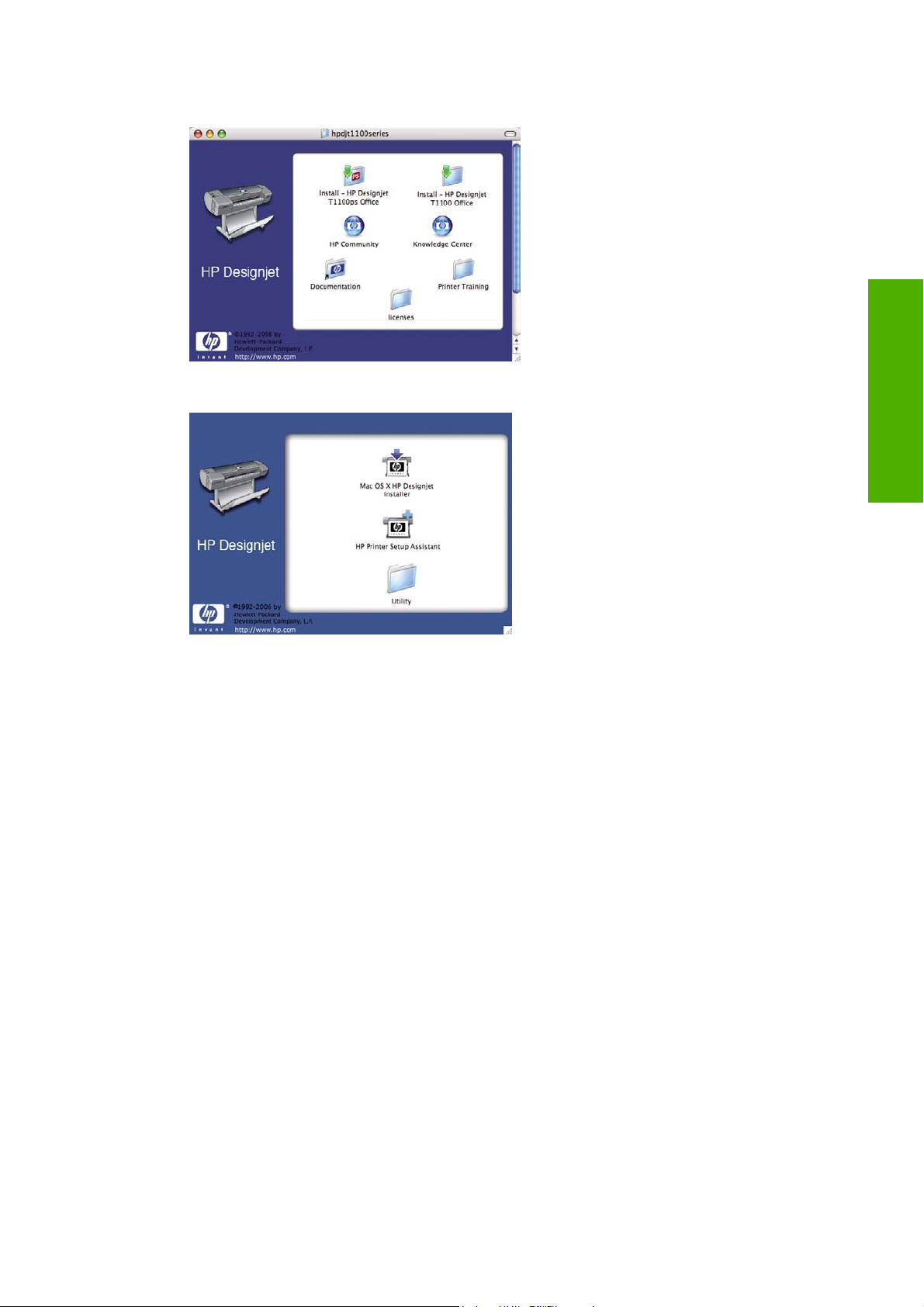
3. Öffnen Sie das DVD-Symbol auf dem Schreibtisch.
4. Öffnen Sie den Installationsordner für Ihren Drucker (HP Designjet T1100ps oder T1100).
Installieren der Software
5. Doppelklicken Sie auf das Symbol des HP Designjet-Installationsprogramms für Mac OS X.
6. Folgen Sie den Anweisungen auf dem Bildschirm. Verwenden Sie nach Möglichkeit die Option
Einfache Installation.
7. Die Druckersoftware, der Druckertreiber, das HP Druckerdienstprogramm und HP Color Center
werden installiert.
8. Wenn die Installation abgeschlossen ist, wird automatisch der Assistent zur HP Druckerinstallation
gestartet, damit eine Verbindung zum Drucker eingerichtet werden kann. Folgen Sie den
Anweisungen auf dem Bildschirm.
9. Wenn der Bildschirm Drucker auswählen angezeigt wird, suchen Sie in der Spalte
Druckername nach der URL Ihres Druckers, die Sie in Schritt 1 notiert haben.
Wenn Sie den Druckernamen gefunden haben, führen Sie einen Bildlauf nach rechts durch,
●
um die Spalte Verbindungstyp anzuzeigen, und vergewissern Sie sich, dass sie den Eintrag
TCP/IP-Druck enthält. Markieren Sie dann diese Zeile. Blättern Sie andernfalls weiter nach
unten, um nach dem Drucker zu suchen.
Wenn die Liste keine Zeile mit dem Namen Ihres Druckers und dem Verbindungstyp IP
●
Printing enthält, aktivieren Sie das Kontrollkästchen Mein Drucker ist nicht aufgelistet.
Klicken Sie auf Weiter.
10. Folgen Sie anschließend den Anweisungen auf dem Bildschirm. Klicken Sie im Bildschirm
Druckerwarteschlange wurde erstellt auf Beenden, um den Vorgang abzuschließen, oder auf
DEWW Anschließen des Druckers an ein Netzwerk (Mac OS) 17
Page 30
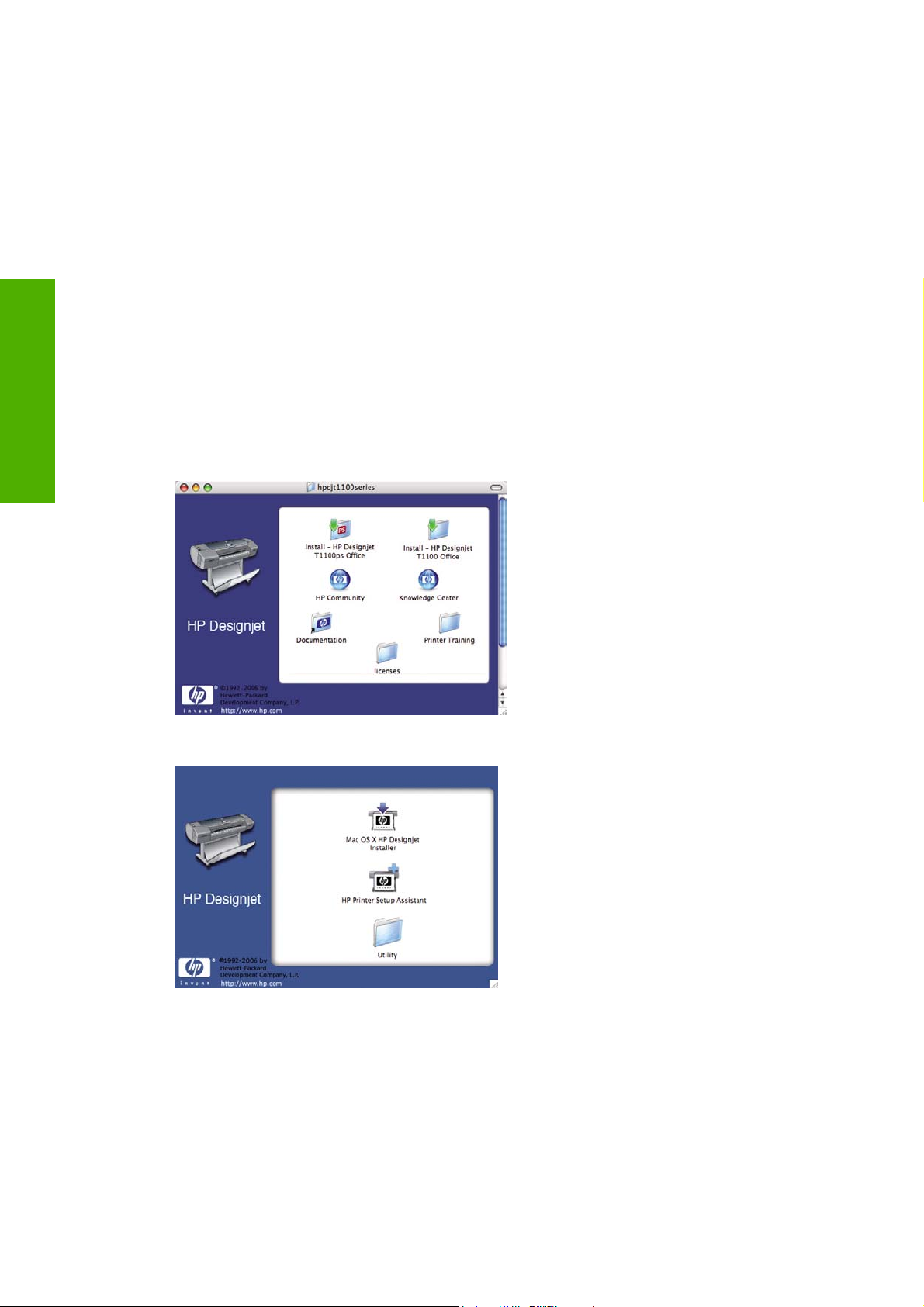
Neue Druckerwarteschlange erstellen, um eine Verbindung zu einem weiteren Netzwerkdrucker
einzurichten.
11. Wenn Sie die Schritte im Assistenten zur HP Druckerinstallation abgeschlossen haben, nehmen
Sie die DVD aus dem Laufwerk.
Wenn der Druckertreiber bereits installiert ist, können Sie den Assistenten zur HP Druckerinstallation
jederzeit von der DVD ausführen.
Installieren der Software
Direktes Anschließen des Druckers an den Computer (Mac OS)
Sie können den Drucker über die integrierte USB 2.0-Schnittstelle direkt an einen Computer
anschließen.
1. Schalten Sie den Drucker aus, oder trennen Sie die Verbindung zum Computer.
2. Legen Sie die DVD HP Start-up Kit in das DVD-Laufwerk des Computers ein.
3. Öffnen Sie das DVD-Symbol auf dem Schreibtisch.
4. Öffnen Sie den Installationsordner für Ihren Drucker (HP Designjet T1100ps oder T1100).
5. Doppelklicken Sie auf das Symbol des HP Designjet-Installationsprogramms für Mac OS X.
6. Folgen Sie den Anweisungen auf dem Bildschirm. Verwenden Sie nach Möglichkeit die Option
Einfache Installation.
7. Die Druckersoftware, der Druckertreiber, das HP Druckerdienstprogramm und HP Color Center
werden installiert.
8. Wenn die Installation abgeschlossen ist, wird automatisch der Assistent zur HP Druckerinstallation
gestartet, damit eine Verbindung zum Drucker eingerichtet werden kann.
18 Kapitel 2 Installieren der Software DEWW
Page 31

9. Schließen Sie den Drucker mit einem zertifizierten USB-Kabel an den Computer an, und schalten
Sie ihn ein.
HINWEIS: Bei Verwendung eines nicht zertifizierten USB-Kabels können
Verbindungsprobleme auftreten. Verwenden Sie mit diesem Drucker nur Kabel, die durch
das USB Implementers Forum (
10. Klicken Sie im Assistenten zur HP Druckerinstallation auf Weiter.
11. Wählen Sie in der angezeigten Druckerliste den Eintrag mit dem Verbindungstyp USB aus, und
klicken Sie auf Weiter.
12. Es wird ein Bildschirm mit Informationen über die Druckerinstallation angezeigt. Der Name des
Druckers kann hier geändert werden. Nehmen Sie die gewünschten Änderungen vor, und klicken
Sie anschließend auf Weiter.
13. Ihr Drucker ist nun angeschlossen. Klicken Sie im Bildschirm Druckerwarteschlange wurde
erstellt auf Beenden, um den Vorgang abzuschließen, oder auf Neue Druckerwarteschlange
erstellen, um einen weiteren Drucker anzuschließen.
14. Wenn Sie die Schritte im Assistenten zur HP Druckerinstallation abgeschlossen haben, nehmen
Sie die DVD aus dem Laufwerk.
Wenn der Druckertreiber bereits installiert ist, können Sie den Assistenten zur HP Druckerinstallation
jederzeit von der DVD ausführen.
http://www.usb.org/) zertifiziert wurden.
Installieren der Software
Freigeben des Druckers
HINWEIS: Die gemeinsame Nutzung von Druckern durch mehrere Benutzer wird unter Mac
OS X 10.2 und höher unterstützt.
Wenn der Computer mit einem Netzwerk verbunden ist, können Sie den direkt angeschlossenen
Drucker für die anderen Computer im selben Netzwerk freigeben.
1. Doppelklicken Sie im Dock auf das Symbol Systemeinstellungen.
2. Aktivieren Sie die Druckerfreigabe mit Sharing > Dienste > Printer Sharing.
3. Ihr Drucker wird nun auf den anderen Mac OS-Computern im Netzwerk in der Liste der
freigegebenen Drucker angezeigt.
HINWEIS: Alle Benutzer, die den freigegebenen Drucker verwenden möchten, müssen die
Druckersoftware auf ihrem Computer installieren.
Andere Benutzer können über das Netzwerk Druckaufträge an den freigegebenen, direkt
angeschlossenen Drucker senden, jedoch keine Informationen vom Drucker abrufen. Diese
Einschränkung wirkt sich auf Druckermeldungen, Druckerstatusberichte, Papierverwaltung,
Druckerverwaltung und Fehlerbehebung aus.
Auf Computern mit Mac OS 10.2 muss zur Anzeige der freigegebenen Drucker im Print Center
die Option An andere Computer angeschlossene Drucker zeigen gewählt werden.
Durch die Freigabe eines direkt angeschlossenen Druckers kann sich die
Ausführungsgeschwindigkeit Ihres Computers wesentlich verlangsamen.
TIPP: Wenn Sie den Drucker in einem Netzwerk freigeben möchten, sollten Sie ihn nicht direkt
an einen Computer, sondern an das Netzwerk anschließen (siehe
an ein Netzwerk (Mac OS)“ auf Seite 14).
DEWW Direktes Anschließen des Druckers an den Computer (Mac OS) 19
„Anschließen des Druckers
Page 32
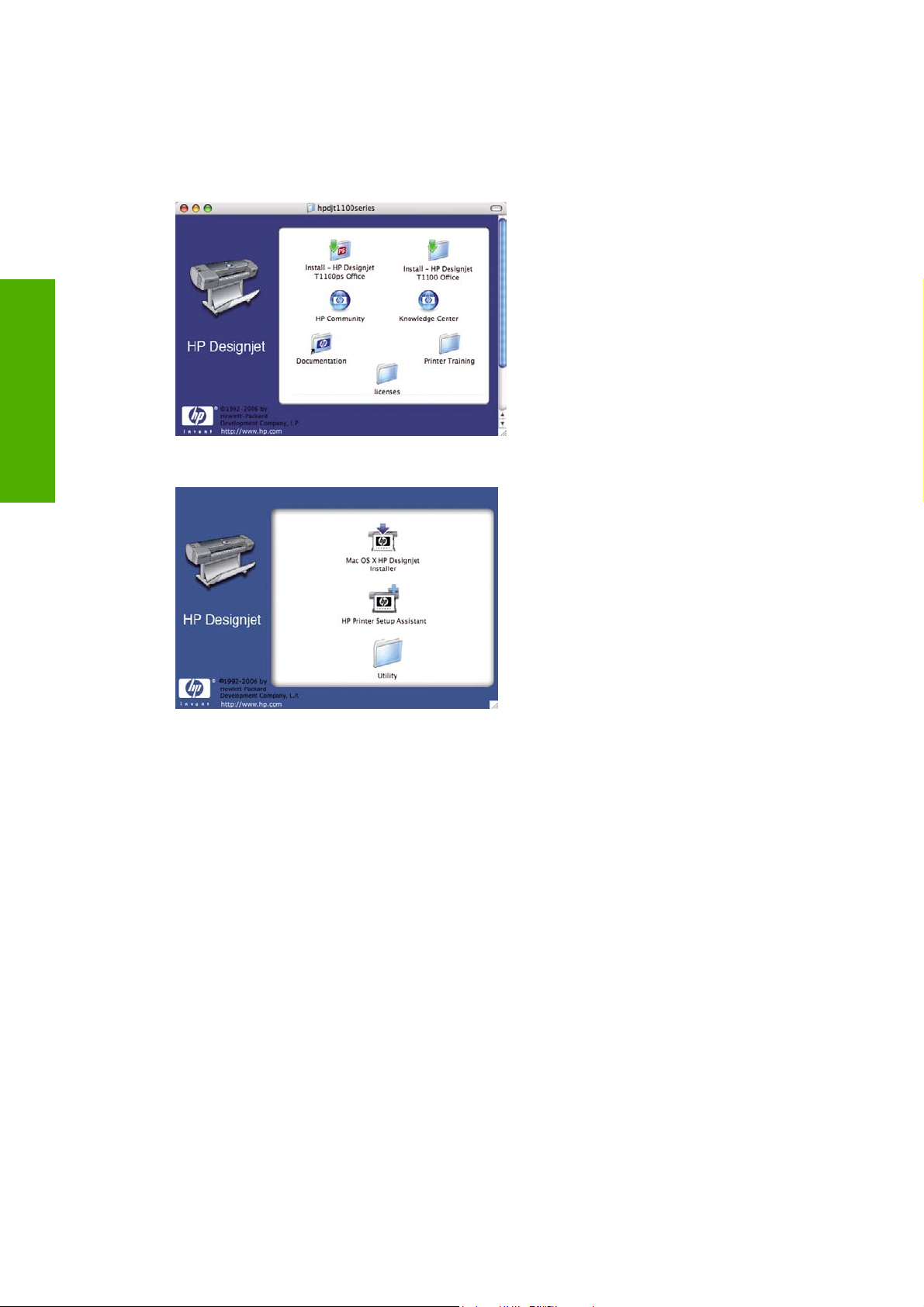
Deinstallieren der Druckersoftware (Mac OS)
Installieren der Software
1. Legen Sie die DVD HP Start-up Kit in das DVD-Laufwerk des Computers ein.
2. Öffnen Sie das DVD-Symbol auf dem Schreibtisch.
3. Öffnen Sie den Installationsordner für Ihren Drucker (HP Designjet T1100ps oder T1100).
4. Doppelklicken Sie auf das Symbol des HP Designjet-Installationsprogramms für Mac OS X.
5. Wählen Sie die Option zum Deinstallieren aus, und befolgen Sie die Anweisungen zur
Deinstallation der Druckersoftware.
20 Kapitel 2 Installieren der Software DEWW
Page 33

3 Einrichten des Druckers
Einführung
●
Behandeln von Druckmedienkonflikten
●
Aktivieren und Deaktivieren der Verschachtelung
●
Aktivieren und Deaktivieren von Nutzungsbenachrichtigungen
●
Aktivieren und Deaktivieren von Warnmeldungen
●
Einrichten oder Löschen des Passworts
●
Festlegen der Windows-Treibereinstellungen
●
Einrichten des Druckers
DEWW 21
Page 34

Einführung
In diesem Kapitel werden die verschiedenen Druckereinstellungen beschrieben, die nach dem
Zusammenbau und der Inbetriebnahme des Druckers konfiguriert werden sollten.
Behandeln von Druckmedienkonflikten
Wenn der für einen bestimmten Druckauftrag festgelegte Druckmedientyp aktuell nicht im Drucker
geladen ist, kann der Drucker den Auftrag anhalten, bis das entsprechende Druckmedium eingelegt
wird, oder den Auftrag auf dem geladenen Druckmedium ausgeben. Diese Einstellung kann am
Bedienfeld festgelegt werden.
Wenn diese Aufträge angehalten werden sollen, wählen Sie das Symbol für das Setup-Menü
●
und danach Auftragsverwaltung > Warten auf Papier aktivier. > Bei Bedarf aus. Der
Drucker gibt dann bei einem angehaltenen Druckauftrag eine Warnmeldung aus.
Wenn diese Aufträge auf dem geladenen Druckmedium ausgegeben werden sollen, wählen Sie
●
Einrichten des Druckers
das Symbol für das Setup-Menü
aktivier. > Nie aus.
Wenn ein Druckauftrag angehalten ist, bleibt er in der Druckwarteschlange, bis das richtige
Druckmedium eingelegt wird. Andere Aufträge mit abweichenden Anforderungen können weiterhin
gedruckt werden.
und danach Auftragsverwaltung > Warten auf Papier
Aktivieren und Deaktivieren der Verschachtelung
Durch das Verschachteln werden die Bilder oder Dokumentseiten nebeneinander und nicht
untereinander auf das Papier gedruckt. Dadurch kann Papier eingespart werden (siehe
von Aufträgen zur Einsparung von Papier“ auf Seite 67).
So aktivieren oder deaktivieren Sie die Verschachtelung:
HP einfache Druckerpflege: Wählen Sie Einstellungen > Auftragsverwaltung >
●
Verschachteln aus.
Integrierter Web-Server: Wählen Sie Einrichtung > Druckereinstellungen > Verschachteln
●
aus.
●
Bedienfeld: Wählen Sie das Symbol für das Setup-Menü
Auftragsverwaltung > Verschachtelungsoptionen > Verschachtelung aktiv. aus.
und danach
„Verschachteln
Aktivieren und Deaktivieren von Nutzungsbenachrichtigungen
Der Drucker kann für das regelmäßige Senden von Nutzungsinformationen per E-Mail konfiguriert
werden. Sie können diese Einstellung auf folgende Arten vornehmen:
HP einfache Druckerpflege: Wählen Sie Einstellungen > Abrechnung aus.
●
Integrierter Web-Server: Wählen Sie Einrichtung > Druckereinstellungen > Abrechnung aus.
●
22 Kapitel 3 Einrichten des Druckers DEWW
Page 35

Bei beiden Vorgehensweisen müssen Sie folgende Optionen festlegen:
Abrechnungsdateien senden: Ein
●
Abrechnungsdateien senden an: Gültige E-Mail-Adresse
●
Abrechnungsdateien senden nach jeweils: Anzahl Tage (1 bis 60) oder Anzahl Drucke (1 bis
●
500)
Außerdem muss der E-Mail-Server konfiguriert sein. Um den E-Mail-Server über den integrierten WebServer einzurichten, klicken Sie auf Einrichtung > E-Mail-Server, und legen Sie folgende Optionen
fest:
SMTP-Server: Die IP-Adresse des Postausgangsservers (SMTP-Server), der alle vom Drucker
●
gesendeten E-Mail-Nachrichten verarbeitet. Wenn für den E-Mail-Server eine Authentifizierung
erforderlich ist, können keine E-Mail-Benachrichtigungen gesendet werden.
E-Mail-Adresse des Druckers: Jede vom Drucker gesendete E-Mail-Nachricht muss eine
●
Rücksendeadresse enthalten. Dabei muss es sich nicht unbedingt um eine echte E-Mail-Adresse
handeln. Die Adresse muss jedoch eindeutig sein, damit der sendende Drucker von den
Empfängern der Nachricht eindeutig identifiziert werden kann.
Aktivieren und Deaktivieren von Warnmeldungen
Sie werden durch die Warnmeldungen des Druckers informiert, dass ein Problem aufgetreten ist, dass
Sie durch die entsprechende Maßnahme beheben können, oder dass sich der Status eines
Druckauftrags geändert hat. Die Warnmeldungen werden auf dem Bedienfeld, in der Anwendung
HP einfache Druckerpflege (Windows) bzw. HP Druckerdienstprogramm (Mac OS), im Druckertreiber
und im integrierten Web-Server angezeigt.
Sie können festlegen, ob und welche Warnmeldungen angezeigt werden. So greifen Sie auf die
Warneinstellungen zu:
Klicken Sie in der Anwendung HP einfache Druckerpflege (Windows) bzw.
●
HP Druckerdienstprogramm (Mac OS) auf der Seite mit der Geräteliste auf Warnmeldungen.
Klicken Sie in der Anwendung HP einfache Druckerpflege (Windows) auf einer Warnseite auf
●
Warnmeldungen.
Klicken Sie in der Taskleiste mit der rechten Maustaste auf das Symbol von HP einfache
●
Druckerpflege, und wählen Sie Warnmeldungen aus.
Sie können die folgenden Einstellungen vornehmen:
Alle Warnmeldungen aktivieren oder deaktivieren.
●
Die Warnmeldungen zum Auftragsstatus aktivieren oder deaktivieren.
●
Die Warnmeldungen zu Druckerproblemen aktivieren oder deaktivieren, durch die das Drucken
●
unterbrochen wird.
Die Warnmeldungen zu Druckerproblemen aktivieren oder deaktivieren, durch die das Drucken
●
nicht unterbrochen wird.
Festlegen, dass die Warnmeldungen immer angezeigt werden, oder nur, wenn mit dem betroffenen
●
Drucker gedruckt wird.
Einrichten des Druckers
DEWW Aktivieren und Deaktivieren von Warnmeldungen 23
Page 36

Einrichten oder Löschen des Passworts
Sie können über den integrierten Web-Server mit Einrichtung > Sicherheit ein Passwort einrichten
(oder löschen), um den Zugriff auf die folgenden Druckerfunktionen und -einstellungen einzuschränken:
Aufträge in der Auftragswarteschlange abbrechen, löschen oder in der Vorschau anzeigen
●
Gespeicherte Druckaufträge löschen
●
Abrechnungsdaten löschen
●
Druckereinstellungen auf der Einrichtungsseite ändern
●
Drucker-Firmware und Medienprofile aktualisieren
●
Nach der Passworteinrichtung kann nur mit diesem Passwort auf die obigen Funktionen und
Einstellungen zugegriffen werden.
Falls Sie das Passwort vergessen haben, können Sie es folgendermaßen am Bedienfeld löschen:
Einrichten des Druckers
Wählen Sie das Symbol für das Konnektivitätsmenü
Server > EWS-Passwort zurücksetzen aus.
Der Zugriff auf die Netzwerkeinstellungen ist durch ein anderes Passwort (das Administratorpasswort)
geschützt.
und danach Erweitert > Integrierter Web-
Festlegen der Windows-Treibereinstellungen
Sie können bestimmte Standardeinstellungen des Druckertreibers, z. B. die Farbemulation oder die
Papiersparoptionen, Ihren Wünschen entsprechend ändern. Klicken Sie dazu im Windows-Menü
Start auf Drucker und Faxgeräte. Klicken Sie danach im Fenster Drucker und Faxgeräte mit der
rechten Maustaste auf das Druckersymbol, und wählen Sie Druckeinstellungen aus. Alle im Fenster
Druckeinstellungen geänderten Einstellungen werden als Standardeinstellungen gespeichert.
24 Kapitel 3 Einrichten des Druckers DEWW
Page 37

4 Konfigurieren des Druckers
Ein- und Ausschalten des Druckers
●
Ändern der Sprache der Bedienfeldanzeige
●
Zugreifen auf HP einfache Druckerpflege (Windows) oder das HP Druckerdienstprogramm (Mac
●
OS)
Zugreifen auf den integrierten Web-Server
●
Ändern der Sprache für HP einfache Druckerpflege (Windows) oder das HP Drucker-
●
Dienstprogramm (Mac OS)
Ändern der Sprache des integrierten Web-Servers
●
Ändern der Wartezeit für den Energiesparmodus
●
Aktivieren und Deaktivieren des Summers
●
Ändern des Kontrasts der Bedienfeldanzeige
●
Ändern der Maßeinheiten
●
Konfigurieren der Netzwerkeinstellungen
●
Ändern der Einstellung für die Grafiksprache
●
Druckers
Konfigurieren des
DEWW 25
Page 38

Ein- und Ausschalten des Druckers
TIPP: Der Drucker entspricht den Energy Star-Richtlinien und kann eingeschaltet bleiben, ohne
Energie zu verschwenden. Im eingeschalteten Zustand sind die Reaktionszeiten kurz und die
Systemzuverlässigkeit ist höher. Wenn der Drucker für einen bestimmten Zeitraum nicht
verwendet wird (Standardeinstellung 30 Minuten), wechselt er automatisch in den
Energiesparmodus. Er wird aber durch jede Aktion am Bedienfeld wieder aktiviert, und das
Drucken kann sofort fortgesetzt werden. Im Abschnitt
Energiesparmodus“ auf Seite 29 wird beschrieben, wie Sie die Zeitspanne bis zum Wechsel
in den Energiesparmodus ändern.
HINWEIS: Der Drucker wird im Energiesparmodus alle 24 Stunden aktiviert, um die Druckköpfe
betriebsbereit zu halten. Dabei werden 0,088 ml Tinte verbraucht. Wenn Sie den Drucker jedoch
ausschalten, müssen nach dem Einschalten intensive Wartungsmaßnahmen durchgeführt
werden, bei denen zwei bis sechs Milliliter Tinte verbraucht werden und die zwischen fünf und
40 Minuten dauern. Es wird daher empfohlen, den Drucker eingeschaltet zu lassen oder in den
Energiesparmodus zu versetzen, um längere Wartezeiten und einen erhöhten Tintenverbrauch
zu vermeiden.
Der Drucker verfügt über drei Betriebsarten mit unterschiedlichem Stromverbrauch:
Angeschlossen: Das Netzkabel ist an der Rückseite des Druckers angeschlossen.
●
Eingeschaltet: Der Netzschalter an der Rückseite des Druckers befindet sich in der Stellung EIN.
●
„Ändern der Wartezeit für den
Konfigurieren des
Druckers
Aktiviert: Die Netztaste am Bedienfeld leuchtet grün.
●
Die normale und empfohlene Methode zum Ein- und Ausschalten und Zurücksetzen des Druckers ist
das Drücken der Netztaste am Bedienfeld.
Wenn der Drucker längere Zeit nicht benutzt wird oder die Netztaste nicht zu funktionieren scheint,
schalten Sie ihn zunächst mit der Netztaste und dann mit dem Netzschalter an der Rückseite aus.
Um ihn später wieder einzuschalten, betätigen Sie den Netzschalter an der Rückseite.
26 Kapitel 4 Konfigurieren des Druckers DEWW
Page 39

Wenn Sie den Drucker wieder einschalten, dauert es ca. drei Minuten, bis die Initialisierung
abgeschlossen ist und die Druckköpfe betriebsbereit sind. Die Vorbereitung der Druckköpfe dauert etwa
eine Minute und 15 Sekunden. Wenn der Drucker jedoch längere Zeit (sechs Wochen und mehr) nicht
eingeschaltet wurde, kann dieser Vorgang bis zu 45 Minuten in Anspruch nehmen.
Ändern der Sprache der Bedienfeldanzeige
Die Sprache für die Menüs und Meldungen in der Bedienfeldanzeige kann auf zwei Arten geändert
werden.
Wenn Sie die aktuell eingestellte Sprache verstehen, drücken Sie die Menütaste, um das
●
Hauptmenü anzuzeigen, und wählen Sie dann das Symbol für das Setup-Menü
Sie anschließend Bedienfeldoptionen > Sprache auswählen aus.
Wenn Sie die aktuelle Sprache nicht verstehen, beginnen Sie mit deaktiviertem Drucker. Drücken
●
Sie am Bedienfeld die Taste OK. Während Sie die Taste OK gedrückt halten, drücken und halten
Sie zusätzlich die Netztaste. Halten Sie die beiden Tasten weiterhin gedrückt, bis die grüne LED
rechts neben der Bedienfeldanzeige zu blinken beginnt. Lassen Sie dann beide Tasten los. Das
Blinken fängt nach etwa einer Sekunde an. Wenn die grüne LED sofort blinkt, müssen Sie wieder
von vorne beginnen.
Bei beiden Methoden sehen Sie nun das Menü zur Sprachauswahl in der Bedienfeldanzeige. Markieren
Sie die gewünschte Sprache mit der Taste Auf oder Ab, und drücken Sie die Taste OK.
aus. Wählen
Zugreifen auf HP einfache Druckerpflege (Windows) oder das HP Druckerdienstprogramm (Mac OS)
Wenn der Drucker über ein USB-Kabel oder eine TCP/IP-Verbindung mit dem Computer verbunden ist,
können Sie ihn mit der Anwendung HP einfache Druckerpflege (Windows) oder dem HP
Druckerdienstprogramm (Mac OS) verwalten.
Unter Windows starten Sie HP einfache Druckerpflege über die Desktop-Verknüpfung oder durch
●
Auswahl von Start > Alle Programme > Hewlett-Packard > HP einfache Druckerpflege > HP
einfache Druckerpflege starten. Nach dem Start von HP einfache Druckerpflege sehen Sie eine
Liste der installierten Drucker.
Druckers
Konfigurieren des
Starten Sie unter Mac OS das Mac-Drucker-Dienstprogramm durch Auswahl von
●
STARTVOLUME > Library > Drucker > hp > Dienstprogramme > HP DruckerDienstprogramm. Daraufhin wird das HP Programm zur Druckerauswahl gestartet. Fügen Sie
nun Ihren Drucker mit der Option für weitere Drucker hinzu.
Wählen Sie Ihren Drucker aus, und klicken Sie auf die Option zum Starten des Dienstprogramms.
Das HP Drucker-Dienstprogramm wird daraufhin gestartet.
Wenn Sie diese Anweisungen befolgt haben, aber trotzdem nicht auf die Anwendung HP einfache
Druckerpflege (Windows) oder das HP Drucker-Dienstprogramm (Mac OS) zugreifen können, lesen Sie
DEWW Ändern der Sprache der Bedienfeldanzeige 27
Page 40

den Abschnitt „Der Zugriff auf HP einfache Druckerpflege (Windows) oder das HP
Druckerdienstprogramm (Mac OS) ist nicht möglich“ auf Seite 190.
Zugreifen auf den integrierten Web-Server
Über den integrierten Web-Server können Sie den Drucker von einem beliebigen Computer aus mit
einem normalen Webbrowser verwalten.
HINWEIS: Sie benötigen dazu eine TCP/IP-Verbindung zu dem Drucker.
Die folgenden Browser sind mit dem integrierten Web-Server kompatibel:
Internet Explorer 5.5 oder höher für Windows
●
Internet Explorer 5.1 oder höher für Mac OS X
●
Netscape Navigator 6.01 oder höher
●
Mozilla 1.5 oder höher
●
Mozilla Firefox 1.0 oder höher
●
Safari
●
Öffnen Sie auf dem Computer einen Webbrowser, und geben Sie die Adresse des Druckers ein, um
auf den integrierten Web-Server zuzugreifen. Sie können die mit http: beginnende IP-Adresse des
Druckers über den Statusbildschirm ermitteln.
Konfigurieren des
Druckers
Ändern der Sprache für HP einfache Druckerpflege
(Windows) oder das HP Drucker-Dienstprogramm (Mac
OS)
Ändern der Sprache des integrierten Web-Servers
Wenn Sie diese Anweisungen befolgt haben, aber trotzdem nicht zum integrierten Web-Server
gelangen, lesen Sie den Abschnitt
auf Seite 190.
Sie können in der Anwendung HP einfache Druckerpflege (Windows) oder im HP DruckerDienstprogramm (Mac OS) zwischen folgenden Sprachen wählen: Englisch, Portugiesisch, Spanisch,
Katalanisch, Französisch, Italienisch, Deutsch, Russisch, vereinfachtes Chinesisch, traditionelles
Chinesisch, Koreanisch und Japanisch.
(Windows) Klicken Sie auf Extras > Sprache einstellen, und wählen Sie die gewünschte Sprache
●
aus.
(Mac OS) Die Sprache wird wie bei allen anderen Anwendungen geändert: Klicken Sie unter
●
Systemeinstellungen auf Landeseinstellungen, und starten Sie die Anwendung erneut.
Der integrierte Web-Server unterstützt die folgenden Sprachen: Englisch, Portugiesisch, Spanisch,
Katalanisch, Französisch, Italienisch, Deutsch, Russisch, vereinfachtes Chinesisch, traditionelles
„Kein Zugriff auf den integrierten Web-Server möglich“
28 Kapitel 4 Konfigurieren des Druckers DEWW
Page 41

Chinesisch, Koreanisch und Japanisch. Die mit den Optionen des Webbrowsers ausgewählte Sprache
wird automatisch verwendet. Wird die ausgewählte Sprache nicht unterstützt, verwendet der integrierte
Web-Server automatisch Englisch als Spracheinstellung.
Um die Sprache zu wechseln, müssen Sie die Spracheinstellung des Webbrowsers ändern. Klicken Sie
z. B. in Internet Explorer 6 auf Extras, Internetoptionen und Sprachen. Verschieben Sie dann die
gewünschte Sprache an den Anfang der Liste.
Damit die Änderung wirksam wird, schließen Sie den Webbrowser und öffnen ihn erneut.
Ändern der Wartezeit für den Energiesparmodus
Wenn der Drucker eingeschaltet ist und für einen bestimmten Zeitraum nicht verwendet wird, wechselt
er automatisch in den Energiesparmodus. Der Standardwert für diese Wartezeit beträgt 30 Minuten.
Um die Zeitspanne bis zum Wechsel in den Energiesparmodus zu ändern, drücken Sie die
Menütaste, um das Hauptmenü anzuzeigen, und wählen dann das Symbol für das Setup-Menü
aus. Wählen Sie anschließend Erweitert > Energiesparmodus nach aus. Markieren Sie die
gewünschte Wartezeit, und drücken Sie die Taste OK. Sie können die Wartezeit auf 30, 60, 120, 150,
180, 210 oder 240 Minuten einstellen.
Aktivieren und Deaktivieren des Summers
Sie können den Summer des Druckers ein- und ausschalten. Zeigen Sie dazu mit der Menütaste das
Hauptmenü an, und wählen Sie das Symbol für das Setup-Menü
Bedienfeldoptionen > Summer aktivieren aus, markieren Sie die gewünschte Einstellung (Ein oder
Aus), und drücken Sie die Taste OK. Standardmäßig ist der Summer aktiviert.
aus. Wählen Sie danach
Ändern des Kontrasts der Bedienfeldanzeige
Um den Kontrast der Bedienfeldanzeige zu ändern, wählen Sie das Symbol für das Setup-Menü
und danach Bedienfeldoptionen > Anzeigekontrast auswählen aus. Wählen Sie dann den
gewünschten Wert mit der Taste Auf oder Ab aus. Drücken Sie danach die Taste OK, um die
Kontrasteinstellung zu übernehmen. Standardmäßig ist der Kontrast auf den Wert 50 eingestellt.
Ändern der Maßeinheiten
Um die Maßeinheiten für die Bedienfeldanzeige zu ändern, wählen Sie das Symbol für das Setup-Menü
und danach Erweitert > Maßeinheit auswählen aus. Wählen Sie anschließend die Einstellung
Englisch oder Metrisch aus. Standardmäßig ist die Einheit Metrisch eingestellt.
Konfigurieren der Netzwerkeinstellungen
Um die Netzwerkeinstellungen mit der Anwendung HP einfache Druckerpflege (Windows) zu
konfigurieren, öffnen Sie die Registerkarte Einstellungen, und klicken Sie auf
Netzwerkeinstellungen. Im HP Drucker-Dienstprogramm (Mac OS) klicken Sie auf Konfiguration >
Netzwerkeinstellungen. Sie können dann die folgenden Netzwerkeinstellungen festlegen:
Druckers
Konfigurieren des
IP-Konfigurationsmethode: Zur Festlegung der IP-Adresse können Sie zwischen BOOTP,
●
DHCP, AutoIP und Manuell wählen.
Hostname: Geben Sie einen IP-Namen für das Netzwerkgerät ein. Der Name kann bis zu 32
●
ASCII-Zeichen umfassen.
DEWW Ändern der Wartezeit für den Energiesparmodus 29
Page 42

IP-Adresse: Legen Sie die IP-Adresse auf dem Druckserver fest. Doppelte IP-Adressen sind in
●
einem TCP/IP-Netzwerk nicht zulässig.
HINWEIS: Wenn Sie die aktuelle IP-Adresse ändern und auf Übernehmen klicken, wird
die bestehende Verbindung zwischen dem Browser und dem Druckserver unterbrochen, da
in diesem Fall ein Verweis auf die alte Adresse besteht. Stellen Sie die Verbindung mit der
neuen IP-Adresse erneut her.
Teilnetzmaske: Legen Sie eine Teilnetzmaske fest. Eine Teilenetzmaske ist eine 32-Bit-Zahl, die
●
bei Anwendung auf eine IP-Adresse bestimmt, welche Bits das Netzwerk und das Teilnetz
identifizieren, und welche Bits den Knoten eindeutig angeben.
Standard-Gateway: Geben Sie die IP-Adresse eines Routers oder Computers an, über den eine
●
Verbindung zu anderen Netzwerken oder Teilnetzwerken hergestellt wird. Ist kein solches Gerät
vorhanden, verwenden Sie die IP-Adresse des Computers oder des Druckservers.
Domänenname: Legen Sie den Namen der DNS-Domäne fest, in der sich der Druckserver
●
befindet (beispielsweise "support.hp.com"). Beachten Sie, dass dieser Name nicht den Hostnamen
beinhaltet, und dass es sich nicht um den vollständigen Domänennamen (wie
"printer1.support.hp.com" handelt.
Leerlaufzeitlimit: Geben Sie die Anzahl der Sekunden ein, die eine inaktive Verbindung geöffnet
●
bleiben soll (der Vorgabewert beträgt 270 Sekunden). Beim Wert Null wird das Zeitlimit deaktiviert,
und die TCP/IP-Verbindungen bleiben so lange bestehen, bis sie von einem anderen Knoten (z. B.
einer Arbeitsstation) im Netzwerk geschlossen werden.
Konfigurieren des
Druckers
Ändern der Einstellung für die Grafiksprache
Standard-IP: Legen Sie die IP-Adresse fest, die verwendet wird, wenn dem Druckserver vom
●
Netzwerk keine IP-Adresse zugeteilt wird. Diese Situation kann beim Einschalten des Servers oder
nach einer Neukonfiguration des Servers für BOOTP bzw. DHCP eintreten.
DHCP-Anforderungen senden: Geben Sie an, ob DHCP-Anforderungen übertragen werden,
●
wenn eine Standard-Legacy- oder eine Standard-Auto IP-Adresse zugewiesen ist.
Wenn Sie die Netzwerkeinstellungen über das Bedienfeld konfigurieren möchten, zeigen Sie mit der
Menütaste das Hauptmenü an, wählen das Symbol für das Konnektivitätsmenü
anschließend Gigabit Ethernet > Konfiguration ändern aus.
ACHTUNG: Das Ändern der Einstellung für die Grafiksprache (Voreinstellung: Automatisch)
ist normalerweise nicht erforderlich und wird nicht empfohlen.
Bei Bedarf kann die Grafiksprache jedoch mit HP einfache Druckerpflege oder dem HP DruckerDienstprogramm geändert werden. Führen Sie dazu folgende Schritte aus:
1. (Windows) Öffnen Sie die Registerkarte Einstellungen, und klicken Sie auf
Druckereinstellungen > Druckvoreinstellungen.
(Mac OS) Klicken Sie auf Konfiguration und danach auf Druckereinstellungen >
Druckereinstellungen konfigurieren > Druckvoreinstellungen.
aus und wählen
2. Wählen Sie eine der folgenden Optionen aus:
Wenn Sie Automatisch auswählen, ermittelt der Drucker automatisch, welcher Dateityp
●
gesendet wird. Diese Einstellung kann zusammen mit den meisten Anwendungen verwendet
werden.
Wählen Sie HP-GL/2 nur dann aus, wenn Sie eine Datei dieses Typs unter Umgehung des
●
Druckertreibers direkt an den Drucker senden.
30 Kapitel 4 Konfigurieren des Druckers DEWW
Page 43

Wählen Sie CALS/G4 nur dann aus, wenn Sie eine Datei dieses Typs unter Umgehung des
●
Druckertreibers direkt an den Drucker senden.
Wählen Sie PDF nur dann aus, wenn Sie eine Datei dieses Typs unter Umgehung des
●
Druckertreibers direkt an den Drucker senden (nur HP Designjet T1100ps).
Wählen Sie PostScript nur dann aus, wenn Sie eine Datei dieses Typs unter Umgehung des
●
Druckertreibers direkt an den Drucker senden (nur HP Designjet T1100ps).
Wählen Sie TIFF nur dann aus, wenn Sie eine Datei dieses Typs unter Umgehung des
●
Druckertreibers direkt an den Drucker senden (nur HP Designjet T1100ps).
Wählen Sie JPEG nur dann aus, wenn Sie eine Datei dieses Typs unter Umgehung des
●
Druckertreibers direkt an den Drucker senden (nur HP Designjet T1100ps).
Die Einstellung für die Grafiksprache kann auch am Bedienfeld geändert werden. Zeigen Sie mit der
Menütaste das Hauptmenü an, wählen Sie das Symbol für das Setup-Menü
Grafiksprache auswählen aus. Wählen Sie die gewünschte Einstellung aus, und drücken Sie die Taste
OK, um sie zu übernehmen.
ACHTUNG: Wenn Sie eine USB-Verbindung verwenden, wählen Sie zunächst das Symbol
und danach Druckvoreinstellungen > PS > Codierung auswählen > ASCII aus.
HINWEIS: Die Einstellung in der Anwendung HP einfache Druckerpflege (Windows) oder im
HP Druckerdienstprogramm (Mac OS) hat Vorrang vor der Einstellung am Bedienfeld.
aus, und wählen Sie
DEWW Ändern der Einstellung für die Grafiksprache 31
Druckers
Konfigurieren des
Page 44

Konfigurieren des
Druckers
32 Kapitel 4 Konfigurieren des Druckers DEWW
Page 45
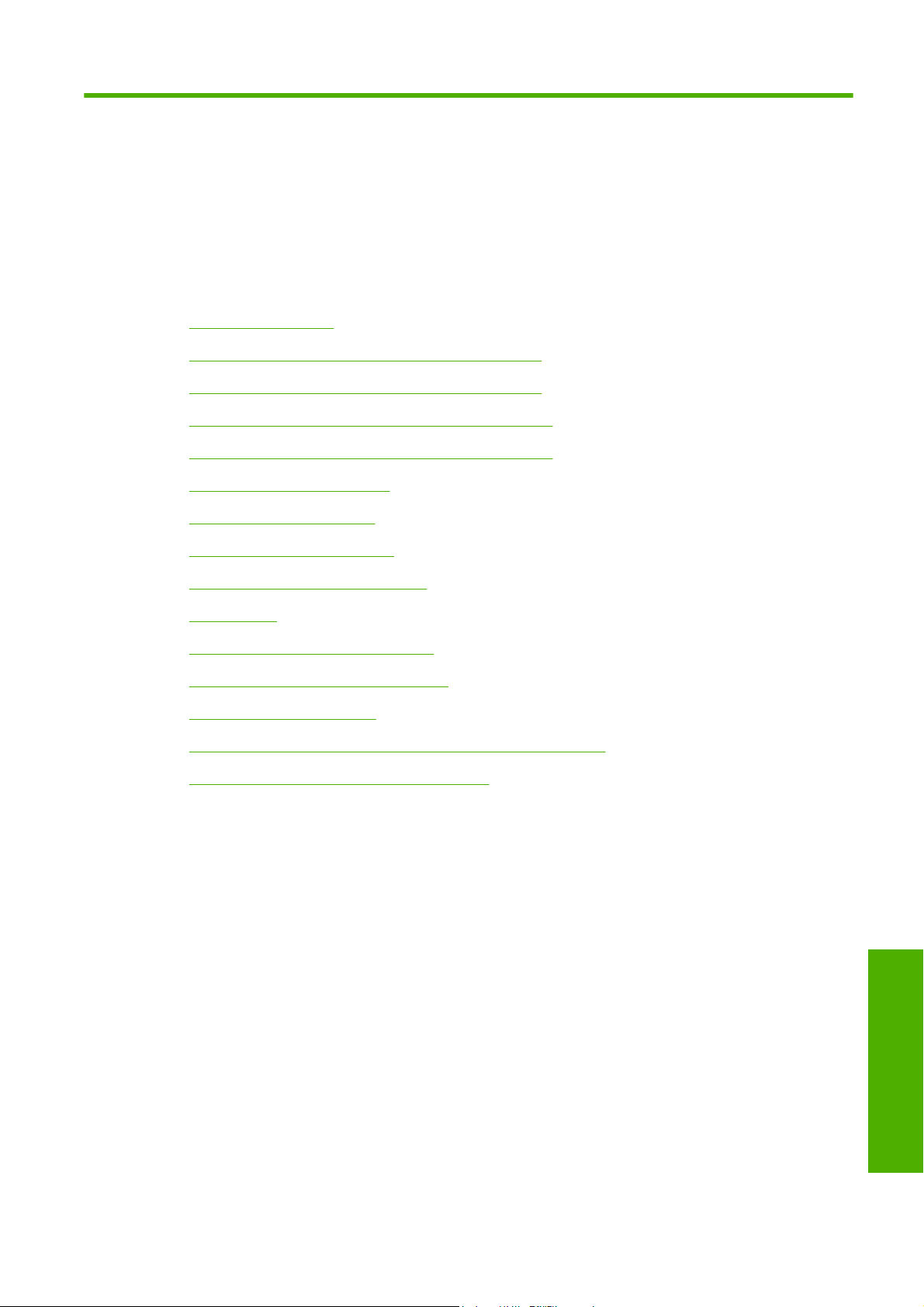
5 Umgang mit Papier
Allgemeine Hinweise
●
Aufbringen einer Papierrolle auf die 24-Zoll-Spindel
●
Aufbringen einer Papierrolle auf die 44-Zoll-Spindel
●
Laden einer Papierrolle in das 24-Zoll-Druckermodell
●
Laden einer Papierrolle in das 44-Zoll-Druckermodell
●
Entnehmen von Rollenpapier
●
Einlegen eines Einzelblatts
●
Entnehmen eines Einzelblatts
●
Anzeigen von Papierinformationen
●
Papierprofile
●
Drucken auf dem geladenen Papier
●
Umgang mit Papier und Druckmedien
●
Ändern der Trocknungszeit
●
Ein- und Ausschalten der automatischen Schneidvorrichtung
●
Weiterführen und Abschneiden des Papiers
●
DEWW 33
Umgang mit Papier
Page 46

Allgemeine Hinweise
ACHTUNG: Vergewissern Sie vor dem Einlegen von Papier, dass vor und hinter dem Drucker
genügend Platz frei ist.
ACHTUNG: Vergewissern Sie sich, dass die Druckerräder blockiert sind (der Bremshebel nach
unten gedrückt ist), damit sich der Drucker nicht mehr bewegen lässt.
Umgang mit Papier
Aufbringen einer Papierrolle auf die 24-Zoll-Spindel
ACHTUNG: Das Papier muss mindestens 28 cm lang sein. Papier im A4- und Letter-Format
kann nicht im Querformat eingelegt werden.
TIPP: Tragen Sie beim Einlegen von Fotopapier Baumwollhandschuhe, um Fingerabdrücke
auf dem Papier zu vermeiden.
ACHTUNG: Die Ablage muss während des Ladevorgangs geschlossen bleiben.
ACHTUNG: Stellen Sie sicher, dass das Zufuhrfach geschlossen ist.
34 Kapitel 5 Umgang mit Papier DEWW
Page 47

1. Nehmen Sie zuerst das rechte Ende der Spindel und danach das linke Ende aus dem Drucker
heraus.
VORSICHT! Achten Sie darauf, dass Sie Ihre Finger nicht in den Spindelhalterungen
einklemmen.
2. Die Spindel verfügt an jedem Ende über einen Anschlag, damit die Papierrolle nicht verrutschen
kann. Der blaue Anschlag kann zum Aufbringen einer neuen Rolle abgenommen und auf der
Spindel entsprechend der Rollenbreite verschoben werden. Nehmen Sie den blauen
Papieranschlag vom Ende der Spindel ab.
3. Wenn Ihre Rolle einen 3-Zoll-Kartonkern hat, müssen die mit dem Drucker gelieferten Kernadapter
angebracht werden.
DEWW Aufbringen einer Papierrolle auf die 24-Zoll-Spindel 35
Umgang mit Papier
Page 48

4. Wenn die Rolle sehr lang ist, legen Sie die Spindel waagrecht auf einen Tisch, und bringen Sie
dort die Rolle auf.
TIPP: Bei langen Rollen ist es evtl. sinnvoll, eine zweite Person um Hilfe zu bitten.
5. Schieben Sie die neue Papierrolle auf die Spindel. Das Papier muss wie unten gezeigt ausgerichtet
sein. Falls dies nicht der Fall ist, nehmen Sie die Rolle herunter, drehen sie um 180 Grad und
schieben sie wieder auf die Spindel. Auf der Spindel befinden sich Markierungen für die richtige
Ausrichtung.
HINWEIS: Der blaue Anschlag wird hinten am Drucker in die rechte Halterung eingesetzt.
Beide Enden der Rolle müssen sich möglichst nahe an den Spindelanschlägen befinden.
6. Bringen Sie den blauen Papieranschlag am offenen Ende der Spindel auf, und schieben Sie ihn
nach innen, bis er an der Rolle anliegt.
7. Der blaue Papieranschlag muss möglichst weit nach innen geschoben werden, damit beide
Rollenenden an den Anschlägen anliegen.
Wenn Sie regelmäßig unterschiedliche Papiersorten verwenden, können Sie die Rollen schneller
wechseln, indem Sie jede Sorte auf eine eigene Spindel aufbringen. Die zusätzlichen Spindeln sind bei
HP erhältlich (siehe
Umgang mit Papier
Aufbringen einer Papierrolle auf die 44-Zoll-Spindel
„Verbrauchsmaterial und Zubehör“ auf Seite 143).
ACHTUNG: Stellen Sie sicher, dass das Zufuhrfach geschlossen ist.
36 Kapitel 5 Umgang mit Papier DEWW
Page 49

1. Nehmen Sie zuerst das linke Ende der Spindel und danach das rechte Ende aus dem Drucker
heraus.
VORSICHT! Achten Sie darauf, dass Sie Ihre Finger nicht in den Spindelhalterungen
einklemmen.
2. Die Spindel verfügt an jedem Ende über einen Anschlag, damit die Papierrolle nicht verrutschen
kann. Der blaue Anschlag kann zum Aufbringen einer neuen Rolle abgenommen und auf der
Spindel entsprechend der Rollenbreite verschoben werden. Nehmen Sie den blauen
Papieranschlag vom Ende der Spindel ab.
3. Wenn Ihre Rolle einen 3-Zoll-Kartonkern hat, müssen die mit dem Drucker gelieferten Kernadapter
angebracht werden.
DEWW Aufbringen einer Papierrolle auf die 44-Zoll-Spindel 37
Umgang mit Papier
Page 50

4. Wenn die Rolle sehr lang ist, legen Sie die Spindel waagrecht auf einen Tisch, und bringen Sie
dort die Rolle auf.
TIPP: Bei langen Rollen ist es evtl. sinnvoll, eine zweite Person um Hilfe zu bitten.
5. Schieben Sie die neue Papierrolle auf die Spindel. Das Papier muss wie unten gezeigt ausgerichtet
sein. Falls dies nicht der Fall ist, nehmen Sie die Rolle herunter, drehen sie um 180 Grad und
schieben sie wieder auf die Spindel. Auf der Spindel befinden sich Markierungen für die richtige
Ausrichtung.
HINWEIS: Der blaue Anschlag wird hinten am Drucker in die rechte Halterung eingesetzt.
Beide Enden der Rolle müssen sich möglichst nahe an den Spindelanschlägen befinden.
6. Bringen Sie den blauen Papieranschlag am offenen Ende der Spindel auf, und schieben Sie ihn
nach innen, bis er an der Rolle anliegt.
7. Der blaue Papieranschlag muss möglichst weit nach innen geschoben werden, damit beide
Rollenenden an den Anschlägen anliegen.
Wenn Sie regelmäßig unterschiedliche Papiersorten verwenden, können Sie die Rollen schneller
wechseln, indem Sie jede Sorte auf eine eigene Spindel aufbringen. Die zusätzlichen Spindeln sind bei
HP erhältlich (siehe
Umgang mit Papier
Laden einer Papierrolle in das 24-Zoll-Druckermodell
„Verbrauchsmaterial und Zubehör“ auf Seite 143).
Eine Papierrolle kann auf zwei Arten geladen werden. Es empfiehlt sich, das Schnellladeverfahren zu
verwenden.
ACHTUNG: Die Rolle muss sich bereits auf der Spindel befinden, damit Sie diese Schritte
durchführen können (siehe
38 Kapitel 5 Umgang mit Papier DEWW
„Aufbringen einer Papierrolle auf die 24-Zoll-Spindel“ auf Seite 34).
Page 51

Schnellladeverfahren
1. Stellen Sie sich hinter den Drucker, und legen Sie das schwarze Ende der Spindel an der linken
Rollenhalterung an. Schieben Sie das Spindelende nicht vollständig in die Halterung.
2. Legen Sie das blaue Ende der Spindel an der rechten Rollenhalterung an.
3. Drücken Sie die Spindel mit beiden Händen gleichzeitig in die Rollenhalterungen. Die Spindel muss
einrasten.
DEWW Laden einer Papierrolle in das 24-Zoll-Druckermodell 39
Umgang mit Papier
Page 52

4. Wenn der Rand der Papierrolle nicht gerade oder eingerissen ist (aufgrund des Klebebands, mit
dem viele Papierrollen gesichert sind), ziehen Sie das Papier etwas über die Schnittschiene, und
schneiden Sie es mit einem Papiermesser gerade ab.
ACHTUNG: Das Papier muss gerade abgeschnitten werden, da es ansonsten nicht richtig
eingezogen wird.
5. Führen Sie die Papierkante in den Einzug ein.
VORSICHT! Achten Sie darauf, dass Sie nicht mit den Fingern in den Papierpfad geraten.
6. Schieben Sie das Papier in den Einzug, bis Sie einen Widerstand spüren. Der Drucker erkennt das
Papier und zieht es automatisch ein.
Umgang mit Papier
7. Sobald der Drucker das Papier eingezogen hat, wird auf dem Bedienfeld die Frage angezeigt, ob
es sich um Rollenpapier oder Blattpapier handelt. Wählen Sie mit der Taste Auf oder Ab die
Einstellung Rolle aus, und drücken Sie OK.
40 Kapitel 5 Umgang mit Papier DEWW
Page 53

8. Wählen Sie die Papierkategorie und die Papiersorte aus.
TIPP: Ist der Name der eingelegten Papiersorte weder in der Treiberoberfläche noch auf
dem Bedienfeld in der Liste der Papiersorten aufgeführt, können Sie einen generischen
Papiernamen auswählen.
9. Der Drucker prüft die Ausrichtung und ermittelt die Breite des Papiers.
10. Achten Sie auf das Bedienfeld. Hier werden unter Umständen weitere Anleitungen angezeigt.
11. Wenn das Papier ausgerichtet ist, wird auf dem Bedienfeld die Meldung Bereit angezeigt. Das
bedeutet, dass Sie jetzt drucken können. Sollte das Papier nicht richtig ausgerichtet sein, folgen
Sie den Anweisungen auf der Bedienfeldanzeige.
12. Wenn das Papier nicht straff genug auf der Rolle liegt, wickeln Sie es durch Drehen der Rolle auf.
HINWEIS: Tritt beim Einlegen des Papiers ein unerwartetes Problem auf, lesen Sie den
Abschnitt
TIPP: Wenn die Drucke in die Ablage ausgegeben werden, besteht die Gefahr, dass sie
einreißen oder durch noch nicht getrocknete Tinte anderer Drucke verunreinigt werden. Sie
können dies vermeiden, indem Sie das Papier sofort nach dem Abschneiden mit der Hand
entnehmen oder die automatische Schneidvorrichtung ausschalten (siehe
der automatischen Schneidvorrichtung“ auf Seite 53) und den Druck mit der Taste
Papiervorschub und Abschneiden
„Probleme beim Papiereinzug“ auf Seite 150.
ausgeben.
Vorgehensweise über das Papiermenü
Sie können den Ladevorgang auch über das Papiermenü starten.
1. Führen Sie die im Abschnitt
durch.
2. Zeigen Sie mit der Menütaste das Hauptmenü an, und wählen Sie das Symbol für das Papiermenü
aus.
„Schnellladeverfahren“ auf Seite 39 beschriebenen Schritte 1 bis 4
„Ein- und Ausschalten
Umgang mit Papier
DEWW Laden einer Papierrolle in das 24-Zoll-Druckermodell 41
Page 54

3. Wählen Sie Papier laden aus.
4. Wählen Sie Rolle einlegen.
5. Wählen Sie die Papierkategorie und die Papiersorte aus.
TIPP: Ist der Name der eingelegten Papiersorte weder in der Treiberoberfläche noch auf
dem Bedienfeld in der Liste der Papiersorten aufgeführt, können Sie einen generischen
Papiernamen auswählen.
6. Fahren Sie mit Schritt 5 des Schnellladeverfahrens fort, und führen Sie Schritt 7 und 8 nicht aus.
Laden einer Papierrolle in das 44-Zoll-Druckermodell
Eine Papierrolle kann auf zwei Arten geladen werden. Es empfiehlt sich, das Schnellladeverfahren zu
verwenden.
Umgang mit Papier
TIPP: Wenn die Drucke in die Ablage gelangen, besteht die Gefahr, dass sie einreißen oder
durch noch nicht getrocknete Tinte vorhandener Drucke verunreinigt werden. Sie können dies
vermeiden, indem Sie das Papier sofort nach dem Abschneiden mit der Hand entnehmen oder
die automatische Schneidvorrichtung ausschalten (siehe
automatischen Schneidvorrichtung“ auf Seite 53) und den Druck mit der Taste Papiervorschub
und Abschneiden
ACHTUNG: Die Rolle muss sich bereits auf der Spindel befinden, damit Sie diese Schritte
durchführen können (siehe
ausgeben.
„Aufbringen einer Papierrolle auf die 24-Zoll-Spindel“ auf Seite 34).
„Ein- und Ausschalten der
42 Kapitel 5 Umgang mit Papier DEWW
Page 55

Schnellladeverfahren
1. Stellen Sie sich hinter den Drucker, und legen Sie das schwarze Ende der Spindel an der linken
Rollenhalterung an. Schieben Sie das Spindelende nicht vollständig in die Halterung.
2. Legen Sie das blaue Ende der Spindel an der rechten Rollenhalterung an.
3. Drücken Sie die Spindel mit beiden Händen gleichzeitig in die Rollenhalterungen. Die Spindel muss
einrasten.
DEWW Laden einer Papierrolle in das 44-Zoll-Druckermodell 43
Umgang mit Papier
Page 56
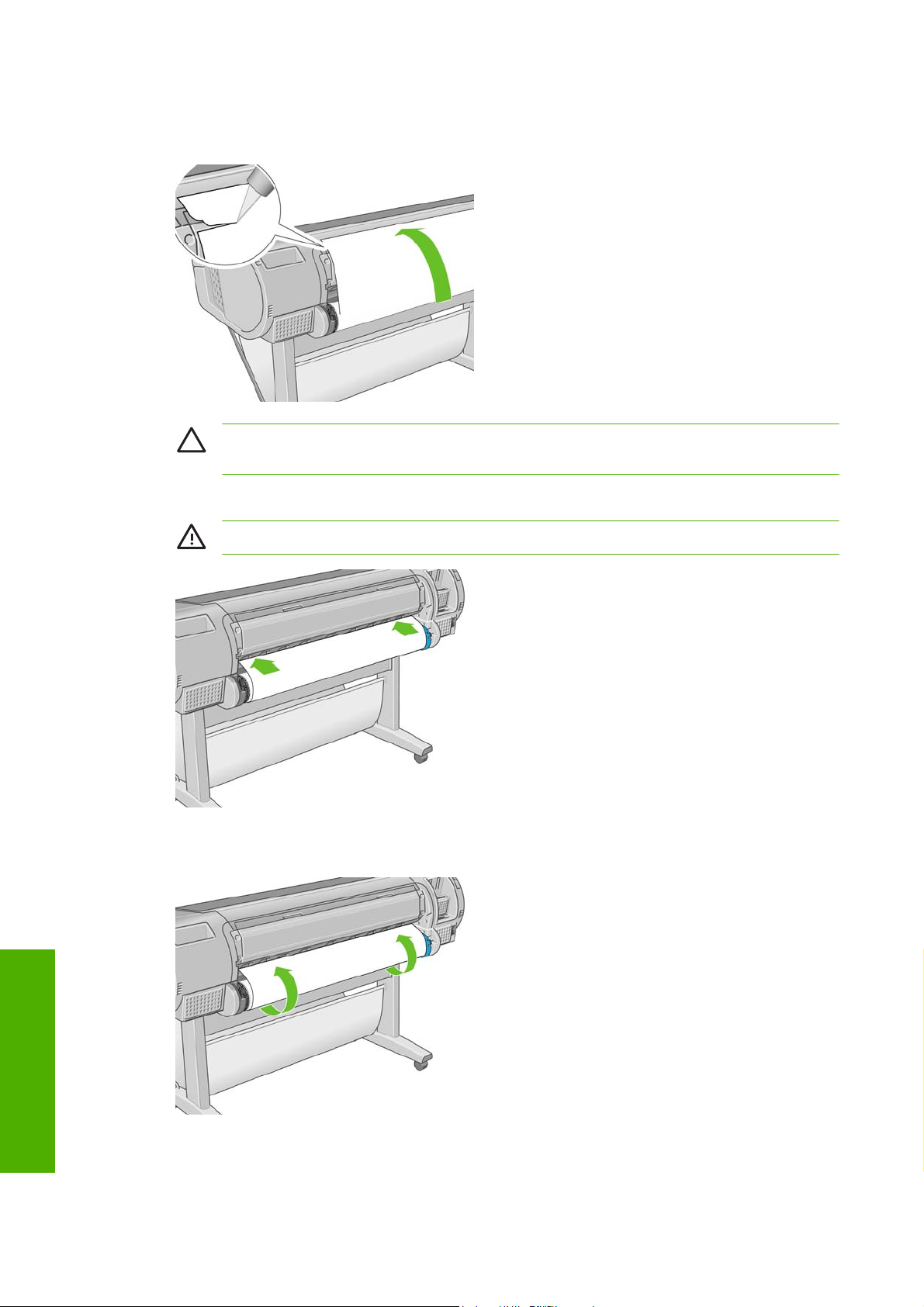
4. Wenn der Rand der Papierrolle nicht gerade oder eingerissen ist (aufgrund des Klebebands, mit
dem viele Papierrollen gesichert sind), ziehen Sie das Papier etwas über die Schnittschiene, und
schneiden Sie es mit einem Papiermesser gerade ab.
ACHTUNG: Das Papier muss gerade abgeschnitten werden, da es ansonsten nicht richtig
eingezogen wird.
5. Führen Sie die Papierkante in den Einzug ein.
VORSICHT! Achten Sie darauf, dass Sie nicht mit den Fingern in den Papierpfad geraten.
6. Schieben Sie das Papier in den Einzug, bis Sie einen Widerstand spüren. Der Drucker erkennt das
Papier und zieht es automatisch ein.
Umgang mit Papier
7. Sobald der Drucker das Papier eingezogen hat, wird auf dem Bedienfeld die Frage angezeigt, ob
es sich um Rollenpapier oder Blattpapier handelt. Wählen Sie mit der Taste Auf oder Ab die
Einstellung Rolle aus, und drücken Sie OK.
44 Kapitel 5 Umgang mit Papier DEWW
Page 57
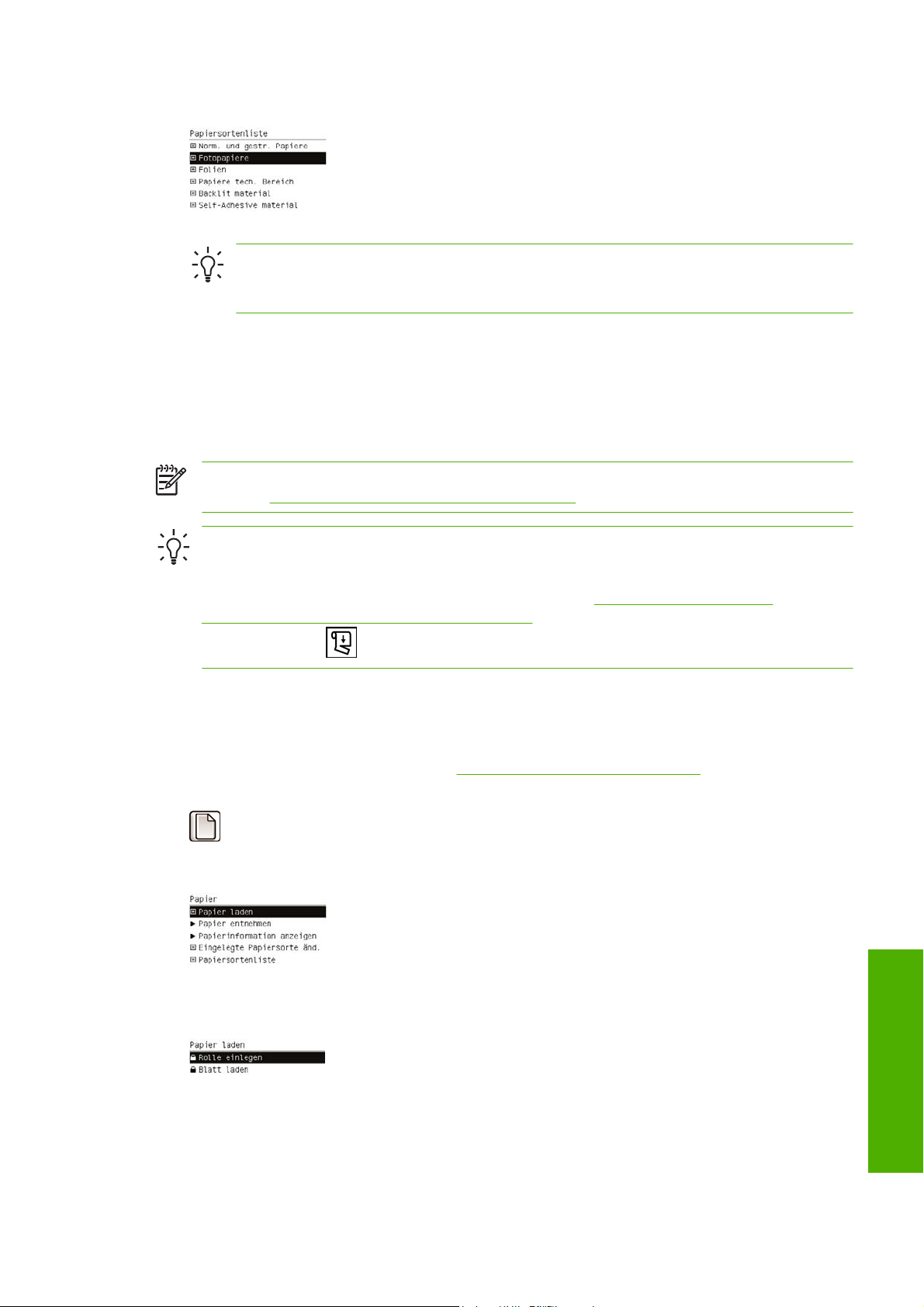
8. Wählen Sie die Papierkategorie und die Papiersorte aus.
TIPP: Ist der Name der eingelegten Papiersorte weder in der Treiberoberfläche noch auf
dem Bedienfeld in der Liste der Papiersorten aufgeführt, können Sie einen generischen
Papiernamen auswählen.
9. Der Drucker prüft die Ausrichtung und ermittelt die Breite des Papiers.
10. Achten Sie auf das Bedienfeld. Hier werden unter Umständen weitere Anleitungen angezeigt.
11. Wenn das Papier ausgerichtet ist, wird auf dem Bedienfeld die Meldung Bereit angezeigt. Das
bedeutet, dass Sie jetzt drucken können. Sollte das Papier nicht richtig ausgerichtet sein, folgen
Sie den Anweisungen auf der Bedienfeldanzeige.
HINWEIS: Tritt beim Einlegen des Papiers ein unerwartetes Problem auf, lesen Sie den
Abschnitt
TIPP: Wenn die Drucke in die Ablage gelangen, besteht die Gefahr, dass sie einreißen oder
durch noch nicht getrocknete Tinte vorhandener Drucke verunreinigt werden. Sie können dies
vermeiden, indem Sie das Papier sofort nach dem Abschneiden mit der Hand entnehmen oder
die automatische Schneidvorrichtung ausschalten (siehe
automatischen Schneidvorrichtung“ auf Seite 53) und den Druck mit der Taste Papiervorschub
„Probleme beim Papiereinzug“ auf Seite 150.
„Ein- und Ausschalten der
und Abschneiden
ausgeben.
Vorgehensweise über das Papiermenü
Sie können den Ladevorgang auch über das Papiermenü starten.
1. Führen Sie Schritt 1 bis 4 im Abschnitt
2. Zeigen Sie mit der Menütaste das Hauptmenü an, und wählen Sie das Symbol für das Papiermenü
aus.
3. Wählen Sie Papier laden aus.
4. Wählen Sie Rolle einlegen.
„Schnellladeverfahren“ auf Seite 43 durch.
DEWW Laden einer Papierrolle in das 44-Zoll-Druckermodell 45
Umgang mit Papier
Page 58

5. Wählen Sie die Papierkategorie und die Papiersorte aus.
TIPP: Ist der Name der eingelegten Papiersorte weder in der Treiberoberfläche noch auf
dem Bedienfeld in der Liste der Papiersorten aufgeführt, können Sie einen generischen
Papiernamen auswählen.
6. Fahren Sie mit Schritt 5 des Schnellladeverfahrens fort, und führen Sie Schritt 7 und 8 nicht aus.
TIPP: Wenn die Drucke in die Ablage gelangen, besteht die Gefahr, dass sie einreißen oder
durch noch nicht getrocknete Tinte vorhandener Drucke verunreinigt werden. Sie können dies
vermeiden, indem Sie das Papier sofort nach dem Abschneiden mit der Hand entnehmen oder
die automatische Schneidvorrichtung ausschalten (siehe
automatischen Schneidvorrichtung“ auf Seite 53) und den Druck mit der Taste Papiervorschub
„Ein- und Ausschalten der
und Abschneiden
ausgeben.
Entnehmen von Rollenpapier
Die Vorgehensweise beim Entnehmen von Rollenpapier richtet sich danach, ob sich noch Papier auf
der Rolle befindet.
Vorgehensweise mit der Taste Papier entnehmen (Papier befindet sich auf der Rolle)
Wenn sich noch Papier auf der Rolle befindet, gehen Sie folgendermaßen vor:
1.
Drücken Sie die Taste Papier entnehmen
2. Heben Sie den blauen Hebel an, wenn Sie in der Bedienfeldanzeige dazu aufgefordert werden.
3. Wickeln Sie bei der entsprechenden Aufforderung das im Drucker befindliche Papier durch Drehen
der Spindel auf die Rolle.
4. Drücken Sie den blauen Hebel nach unten, wenn Sie in der Bedienfeldanzeige dazu aufgefordert
werden.
Vorgehensweise über das Papiermenü (Papier befindet sich auf der Rolle)
.
Umgang mit Papier
46 Kapitel 5 Umgang mit Papier DEWW
Wenn sich noch Papier auf der Rolle befindet, können Sie den Vorgang zum Entnehmen des Papiers
auch über das Papiermenü im Hauptmenü des Bedienfelds starten.
1. Zeigen Sie mit der Menütaste das Hauptmenü an, und wählen Sie das Symbol für das Papiermenü
aus.
Page 59

2. Wählen Sie Papier entnehmen aus.
3. Führen Sie nun die Anweisungen für das Verfahren mit der Taste Papier entnehmen aus (siehe
oben), und beginnen Sie dabei mit Schritt 2.
Vorgehensweise bei leerer Rolle
Wenn sich kein Papier mehr auf der Rolle befindet, gehen Sie folgendermaßen vor:
1. Falls Sie den Entnahmevorgang bereits gestartet haben, drücken Sie am Bedienfeld die
Abbruchtaste, um den Vorgang abzubrechen.
2. Heben Sie den blauen Hebel auf der linken Seite an. Falls auf dem Bedienfeld eine Warnung
angezeigt wird, ignorieren Sie diese.
3. Ziehen Sie das Papier aus dem Drucker. Es empfiehlt sich, das Papier an der Rückseite des
Druckers herauszuziehen.
4. Senken Sie den blauen Hebel ab.
5. Sollte auf dem Bedienfeld eine Meldung angezeigt werden, blenden Sie diese durch Drücken der
Taste OK aus.
Einlegen eines Einzelblatts
Ein Einzelblatt kann auf zwei Arten eingelegt werden. Es empfiehlt sich, das Schnellladeverfahren zu
verwenden.
ACHTUNG: Wenn Sie ein Einzelblatt einlegen, darf sich kein Rollenpapier und kein Blatt mehr
im Drucker befinden (siehe
Einzelblatts“ auf Seite 50).
ACHTUNG: Für Blätter, die dicker als 0,5 mm sind, muss hinter dem Drucker genügend Platz
für die Ausgabe vorhanden sein.
„Entnehmen von Rollenpapier“ auf Seite 46 und „Entnehmen eines
DEWW Einlegen eines Einzelblatts 47
Umgang mit Papier
Page 60

Schnellladeverfahren
1. Stellen Sie sich vor den Drucker, und öffnen Sie das Zufuhrfach. Ziehen Sie bei langen Blättern
die Fachverlängerung heraus.
TIPP: Lässt sich das Fach von vorne nur schwer öffnen, versuchen Sie es an der
Rückseite des Druckers.
HINWEIS: Die Verlängerungen sind sieben Zentimeter lang und rasten an der richtigen
Position ein.
2. Legen Sie das Blatt in den Einzug. Richten Sie das Blatt an der Führungslinie aus, und schieben
Sie es so weit wie möglich in den Drucker ein. Bei dickeren Blätter bemerken Sie einen leichten
Widerstand. Der Drucker erkennt das Papier innerhalb von drei Sekunden. Auf dem Bedienfeld
wird die verbleibende Zeit heruntergezählt.
3. Wenn die Wartezeit abgelaufen ist, wird das Papier in den Drucker eingezogen. Führen Sie das
Blatt während des Einziehens mit der Hand. Dies ist vor allem bei dickerem Papier wichtig.
Umgang mit Papier
4. Auf dem Bedienfeld wird eine Meldung angezeigt. Sie werden gefragt, ob Rollenpapier oder ein
Einzelblatt zugeführt wird. Wählen Sie mit der Taste Auf oder Ab die Einstellung Blatt aus.
VORSICHT! Achten Sie darauf, dass Sie nicht mit den Fingern in den Papierpfad geraten.
ACHTUNG: Wenn Sie Rolle auswählen, wird das Blatt nicht eingezogen.
48 Kapitel 5 Umgang mit Papier DEWW
Page 61

5. Wählen Sie die Papierkategorie und die Papiersorte aus.
TIPP: Ist der Name der eingelegten Papiersorte weder in der Treiberoberfläche noch auf
dem Bedienfeld in der Liste der Papiersorten aufgeführt, können Sie einen generischen
Papiernamen auswählen.
6. Der Drucker prüft die Ausrichtung und ermittelt die Breite des Blatts.
HINWEIS: Blätter ab einer bestimmten Länge werden an der Vorderseite des Druckers
ausgegeben.
7. Wenn das Papier richtig eingelegt wurde, wird auf dem Bedienfeld die Meldung Bereit angezeigt.
Der Drucker ist jetzt zum Drucken bereit. Sollte das Papier nicht richtig ausgerichtet sein, folgen
Sie den Anweisungen auf der Bedienfeldanzeige.
HINWEIS: Wenn das Blatt richtig eingelegt wurde, befindet es sich im hinteren Teil des
Druckers.
HINWEIS: Tritt beim Einlegen des Papiers ein unerwartetes Problem auf, lesen Sie den
Abschnitt
„Probleme beim Papiereinzug“ auf Seite 150.
Vorgehensweise über das Papiermenü
Sie können das Papier auch über das Papiermenü laden.
1. Führen Sie Schritt 1 des Schnellladeverfahrens durch.
2. Zeigen Sie mit der Menütaste das Hauptmenü an, und wählen Sie das Symbol für das Papiermenü
aus.
3. Wählen Sie Papier laden aus.
DEWW Einlegen eines Einzelblatts 49
Umgang mit Papier
Page 62

4. Wählen Sie Blatt laden aus.
ACHTUNG: Wenn Sie Rolle auswählen, wird das Blatt nicht eingezogen.
5. Wählen Sie die Papierkategorie und die Papiersorte aus.
TIPP: Ist der Name der eingelegten Papiersorte weder in der Treiberoberfläche noch auf
dem Bedienfeld in der Liste der Papiersorten aufgeführt, können Sie einen generischen
Papiernamen auswählen.
6. Fahren Sie mit Schritt 2 des Schnellladeverfahrens fort, und überspringen Sie die Schritte 4 und
5.
Entnehmen eines Einzelblatts
Sie können ein Einzelblatt nach dem Ende des Druckvorgangs entnehmen, indem Sie es an der
Vorderseite des Druckers herausziehen. Um ein Blatt vor dem Drucken zu entnehmen, drücken Sie die
Taste Papier entnehmen
Vorgehensweise mit der Taste Papier entnehmen
1.
Drücken Sie die Taste Papier entnehmen
2. Das Blatt wird an der Vorderseite des Druckers ausgegeben. Sie können es entweder mit der Hand
wegnehmen oder in die Ablage fallen lassen.
Vorgehensweise über das Papiermenü
Sie können zum Entnehmen des Blatts auch das Menü Papier verwenden.
1. Zeigen Sie mit der Menütaste das Hauptmenü an, und wählen Sie das Symbol für das Papiermenü
Umgang mit Papier
2. Wählen Sie Papier entnehmen aus. Das Blatt wird an der Vorderseite des Druckers ausgegeben.
Sie können es entweder mit der Hand wegnehmen oder in die Ablage fallen lassen.
, oder verwenden Sie die entsprechende Option im Papiermenü.
.
aus.
50 Kapitel 5 Umgang mit Papier DEWW
Page 63

Anzeigen von Papierinformationen
Sie können am Bedienfeld mit der Taste Papierinformation anzeigen Informationen zum geladenen
Papier anzeigen.
Sie können stattdessen auch das Symbol für das Papiermenü
anzeigen auswählen.
Die folgenden Informationen werden auf dem Bedienfeld angezeigt:
Rollen- oder Blattstatus
●
Papierhersteller
●
Ausgewählte Papiersorte
●
Breite des Papiers in Millimeter (geschätzter Wert)
●
Länge des Blatts in Millimeter (geschätzter Wert)
●
Status der Farbkalibrierung
●
Wenn kein Papier eingelegt ist, wird die Meldung Kein Papier angezeigt.
Diese Informationen werden – mit Ausnahme des Herstellernamens – auch auf der Seite für den
Verbrauchsmaterialstatus der Anwendung HP einfache Druckerpflege bzw. des HP DruckerDienstprogramms angezeigt.
HINWEIS: Gehen Sie mit Fotopapier und gestrichenem Papier vorsichtig um. Einzelheiten
finden Sie unter
„Der Ausdruck ist verschmiert oder verkratzt“ auf Seite 168.
und danach Papierinformation
Papierprofile
Jede unterstützte Papiersorte bzw. jeder unterstützte Medientyp verfügt über spezifische Merkmale.
Damit immer eine optimale Druckqualität gewährleistet ist, werden die Papiersorten auf unterschiedliche
Arten bedruckt. Auf manche muss beispielsweise mehr Tinte aufgebracht werden, andere benötigen
eine längere Trocknungszeit. Daher benötigt der Drucker eine Beschreibung der jeweiligen
Anforderungen. Diese Beschreibung wird als "Medienprofil" oder "Papierprofil" bezeichnet. Das
Papierprofil enthält das ICC-Profil, welches die Farbmerkmale des Papiers beschreibt. Außerdem
enthält es Informationen zu anderen Merkmalen und Anforderungen des Papiers, die nicht unmittelbar
farbbezogen sind. Die verfügbaren Papierprofile für Ihren Drucker sind bereits in die Druckersoftware
integriert.
Damit Sie nicht durch die Liste aller unterstützten Papiersorten blättern müssen, enthält die Firmware
des Druckers nur Papierprofile für die gebräuchlichsten Sorten. Wenn Sie eine Papiersorte verwenden,
für die kein Profil vorhanden ist, kann die Sorte nicht am Bedienfeld ausgewählt werden.
Sie haben zwei Möglichkeiten, um einer neuen Papiersorte ein Profil zuzuweisen:
Weisen Sie ein vordefiniertes HP Papierprofil zu, indem Sie die geeignete Kategorie und Sorte am
●
Bedienfeld, in der Anwendung HP einfache Druckerpflege (Windows) oder im HP DruckerDienstprogramm (Mac OS) auswählen.
HINWEIS: Bei diesem Verfahren werden die Farben möglicherweise nicht korrekt
wiedergegeben. Sie ist daher für hochwertige Drucke nicht geeignet.
Laden Sie ein geeignetes Papierprofil von der folgenden Website herunter:
●
designjet/downloads
http://www.hp.com/go/
Umgang mit Papier
DEWW Anzeigen von Papierinformationen 51
Page 64

HINWEIS: HP bietet nur für eigene Papiersorten Profile an. Wenn Sie das gewünschte
Farbprofil auf der Website nicht finden, wurde es möglicherweise in die aktuelle FirmwareVersion für Ihren Drucker integriert. Weitere Informationen enthalten die Versionshinweise
zur Firmware (siehe
„Aktualisieren der Firmware“ auf Seite 138).
Drucken auf dem geladenen Papier
Wenn Sie einen Druckauftrag auf dem Papier drucken möchten, das aktuell geladen ist, wählen Sie die
Papiertypeinstellung Beliebig aus.
Dialogfeld des Windows-Treibers: Öffnen Sie die Registerkarte Papier/Qualität, und wählen
●
Sie in der Dropdown-Liste Papiersorte den Eintrag Beliebig aus.
Dialogfenster "Drucken" von Mac OS (T1100): Öffnen Sie den Bereich Papierart/Qualität, und
●
wählen Sie in der Dropdown-Liste Papiertyp den Eintrag Beliebig aus.
Dialogfenster "Drucken" von Mac OS (T1100ps): Öffnen Sie den Bereich Bildqualität, und
●
wählen Sie in der Dropdown-Liste Papiertyp den Eintrag Beliebig aus.
HINWEIS: Beliebig ist die Standardeinstellung im Treiber.
Umgang mit Papier und Druckmedien
Beachten Sie beim Umgang mit dem Papier folgende Richtlinien, um eine optimale Druckqualität zu
erhalten:
Decken Sie unbenutzte Papierrollen mit einem Stück Papier oder einem Tuch ab.
●
Bewahren Sie Blattmedien staubfrei und abgedeckt auf. Entfernen Sie vorhandenen Staub, bevor
●
Sie Einzelblätter in den Drucker einlegen.
Reinigen Sie in regelmäßigen Abständen die Einzug- und Ausgabewalze und das Zufuhrfach.
●
Achten Sie immer darauf, dass das Druckerfenster geschlossen ist.
●
Ändern der Trocknungszeit
Sie können die Trocknungszeit zur Anpassung an bestimmte Druckbedingungen ändern.
Beispielsweise lässt sich der Druck von mehreren Exemplaren durch Verkürzen der Trocknungszeit
beschleunigen. Wenn Sie absolut sicher sein möchten, dass die Tinte trocken ist, können Sie die
Umgang mit Papier
Trocknungszeit verlängern.
Wählen Sie das Symbol für das Setup-Menü
auswählen aus. Sie haben die Wahl zwischen folgenden Einstellungen:
HINWEIS: Gehen Sie mit Fotopapier und gestrichenem Papier vorsichtig um. Einzelheiten
finden Sie unter
„Der Ausdruck ist verschmiert oder verkratzt“ auf Seite 168.
und danach Druck abrufen> Trocknungszeit
Verlängert – Wählen Sie eine längere Trocknungszeit aus, um sicherzustellen, dass die Tinte
●
vollständig trocken ist.
Optimal (Standardeinstellung) – Dies ist die empfohlene Trocknungszeit für die ausgewählte
●
Papiersorte.
52 Kapitel 5 Umgang mit Papier DEWW
Page 65

Verkürzt – Wenn die Druckqualität von untergeordneter Bedeutung ist, können Sie die
●
Trocknungszeit verkürzen.
Keine – Bei dieser Einstellung wird nicht auf das Trocknen der Tinte gewartet, sondern das
●
Dokument wird sofort nach Abschluss des Druckvorgangs ausgegeben.
ACHTUNG: Ist die Tinte bei der Ausgabe des Papiers noch nicht getrocknet, können
Tintenrückstände im Ausgabefach verbleiben und nachfolgende Drucke verunreinigen.
HINWEIS: Wenn Sie die Trocknungszeit während des Druckvorgangs abbrechen, wird das
Papier aufgrund der parallel ablaufenden Druckkopfwartung möglicherweise nicht sofort
ausgegeben und abgeschnitten. Wenn Sie die Einstellung Keine auswählen, schneidet der
Drucker das Papier ab und führt danach die Druckkopfwartung durch. Falls jedoch die
Trocknungszeit auf einen größeren Wert als Null eingestellt ist, wird das Papier erst nach
Abschluss der Druckkopfwartung abgeschnitten. Dies ist auch dann der Fall, wenn Sie die Taste
Papiervorschub und Abschneiden
drücken.
Ein- und Ausschalten der automatischen Schneidvorrichtung
So schalten Sie die Schneidvorrichtung des Druckers ein und aus:
Öffnen Sie in der Anwendung HP einfache Druckerpflege (Windows) die Registerkarte
●
Einstellungen, klicken Sie auf Druckereinstellungen > Erweitert, und ändern Sie die Einstellung
der Option Schnitt.
Klicken Sie im HP Drucker-Dienstprogramm (Mac OS) auf Konfiguration >
●
Druckereinstellungen > Druckereinstellungen konfigurieren, und ändern Sie die Einstellung
der Option Schnitt.
Aktivieren Sie im Fenster des integrierten Web-Servers die Registerkarte Einrichtung, wählen Sie
●
Druckereinstellungen aus, und ändern Sie die Einstellung der Option Schneidvorrichtung.
Zeigen Sie mit der Menütaste das Hauptmenü an, und wählen Sie das Symbol für das Setup-Menü
●
und danach Druck abrufen > Schneidvorrichtung aktiv aus.
HINWEIS: Rollenpapier kann auch abgeschnitten werden, wenn die automatische
Schneidvorrichtung deaktiviert ist (siehe
auf Seite 53).
„Weiterführen und Abschneiden des Papiers“
Weiterführen und Abschneiden des Papiers
Wenn die automatische Schneidvorrichtung deaktiviert ist, können Sie am Bedienfeld mit der Taste
Papiervorschub und Abschneiden
abschneiden. Das Papier wird dann weitergeführt und gerade abgeschnitten.
ACHTUNG: Wenn Sie die Taste Papiervorschub und Abschneiden drücken, während der
Drucker auf weitere zu verschachtelnde Seiten wartet, werden die Wartezeit abgebrochen und
die verfügbaren Seiten sofort gedruckt.
DEWW Ein- und Ausschalten der automatischen Schneidvorrichtung 53
einen Papiervorschub durchführen und das Papier
Umgang mit Papier
Page 66

HINWEIS: Das Papier wird möglicherweise nicht sofort nach dem Drücken der Taste
Papiervorschub und Abschneiden
nach jedem Druckvorgang gewartet werden und die Schneidvorrichtung erst nach Abschluss
dieses Vorgangs aktiviert wird.
Nehmen Sie das abgeschnittene Blatt aus dem Ausgabefach.
ACHTUNG: Wenn Papierstreifen oder kurze Einzelblätter im Ausgabefach verbleiben, können
Papierstaus auftreten.
HINWEIS: Gehen Sie mit Fotopapier und gestrichenem Papier vorsichtig um. Einzelheiten
finden Sie unter
„Der Ausdruck ist verschmiert oder verkratzt“ auf Seite 168.
abgeschnitten. Grund hierfür ist, dass die Druckköpfe
Umgang mit Papier
54 Kapitel 5 Umgang mit Papier DEWW
Page 67

6 Drucken
Erstellen eines Druckauftrags
●
Auswählen der Druckqualität
●
Auswählen des Papierformats
●
Festlegen der Randeinstellungen
●
Drucken mit Schnelleinstellungen
●
Skalieren des Druckbilds
●
Ändern der Behandlung sich überschneidender Linien
●
Druckvorschau
●
Drucken in Entwurfsqualität
●
Drucken mit hoher Qualität
●
Drucken in Graustufen
●
Drucken ohne Ränder
●
Drucken mit Schnittmarken
●
Sparsamer Umgang mit Papier
●
Verschachteln von Aufträgen zur Einsparung von Papier
●
Sparsamer Umgang mit Tinte
●
DEWW 55
Page 68

Drucken
Erstellen eines Druckauftrags
Drucken von Dateien über den integrierten Web-Server
Wenn Sie drucken möchten, müssen Sie das Dokument an den Drucker senden. Dadurch wird ein
Druckauftrag in der Druckwarteschlange des Druckers erstellt. Sie können einen Druckauftrag auf zwei
Arten an den Drucker senden:
Wenn Sie direkt aus einer Anwendung drucken möchten, verwenden Sie wie gewohnt den Befehl
●
Drucken. Wenn Sie dann Ihren HP Designjet-Drucker auswählen, wird der Druckauftrag über den
Druckertreiber gesendet.
Wenn Sie eine Datei drucken möchten, die in einem unterstützten Grafikformat vorliegt, können
●
Sie sie über den integrierten Web-Server unter Umgehung des Druckertreibers direkt an den
Drucker senden (siehe unten).
HINWEIS: Diese Funktion steht nur beim HP Designjet T1100ps zur Verfügung, nicht beim HP
Designjet T1100.
Klicken Sie in der Anwendung HP einfache Druckerpflege oder auf der Startseite des integrierten WebServers auf Druckauftragszentrum > Druckauftrag senden. Das folgende Fenster wird dann
angezeigt.
Klicken Sie auf die Schaltfläche Dateien hinzufügen, und wählen Sie auf dem Computer die Dateien
aus, die Sie drucken möchten. Die Dateien müssen in einem der folgenden Formate vorliegen:
PDF
●
PostScript
●
TIFF
●
JPEG
●
HP-GL/2
●
56 Kapitel 6 Drucken DEWW
Page 69

RTL
●
CALS G4
●
HINWEIS: Wenn Sie in eine Datei drucken, muss diese eines der obigen Formate aufweisen,
aber eine Namenserweiterung wie .plt oder .prn haben.
Dateien mit einem anderen Format können nicht gedruckt werden.
Wenn die Druckaufträge mit den richtigen Einstellungen (z. b. Seitenformat, Ausrichtung, Skalierung
und Kopienanzahl) erstellt wurden, brauchen Sie nur auf die Schaltfläche Drucken zu klicken, um sie
an den Drucker zu senden.
Wenn Sie die Druckeinstellungen ändern möchten, wechseln Sie zum Abschnitt
Druckauftragseinstellungen, und nehmen Sie die gewünschten Änderungen vor. Rechts neben jeder
Option wird eine Beschreibung angezeigt, die ihre Funktion erläutert. Wenn Sie eine Option auf
Standard eingestellt lassen, wird die im Auftrag gespeicherte Einstellung verwendet. Wenn der
Druckauftrag keine Einstellung für diese Option enthält, wird die am Drucker konfigurierte Einstellung
verwendet.
Auswählen der Druckqualität
Der Drucker bietet verschiedene Möglichkeiten zur Einstellung der Druckqualität. Sie können die
Druckqualität an die jeweiligen Anforderungen anpassen. Wenn mit hoher Qualität gedruckt wird, dauert
der Druckvorgang länger. Beim Drucken mit höherer Geschwindigkeit verringert sich die Druckqualität.
Drucken
Standardmäßig wird die Druckqualität über einen Schieberegler eingestellt. Sie können damit zwischen
hoher Druckqualität und hoher Geschwindigkeit wählen.
Außerdem haben Sie die Wahl zwischen den Qualitätsstufen Optimal, Normal und Schnell. Wenn Sie
die Einstellung Schnell verwenden, können Sie zusätzlich Economode auswählen. In diesem Modus
wird mit einer geringeren Auflösung gedruckt und weniger Tinte verbraucht. Sie erhalten dadurch eine
noch höhere Druckgeschwindigkeit, jedoch bei niedrigerer Druckqualität. Economode kann nur über
die benutzerdefinierten Optionen ausgewählt werden (nicht mit dem Schieberegler).
Eine ergänzende benutzerdefinierte Option wirkt sich ebenfalls auf die Druckqualität aus: Maximale
Detailtreue (siehe
HINWEIS: Im Windows-Treiber wird die Ausgabeauflösung für den Druckauftrag im Dialogfeld
mit den benutzerdefinierten Druckqualitätsoptionen angezeigt. Unter Mac OS werden diese
Informationen im Bereich Zusammenfassung des Dialogfensters Drucken angezeigt.
Die Druckqualität kann auf folgende Arten festgelegt werden:
Dialogfeld des Windows-Treibers: Wechseln Sie auf der Registerkarte Papier/Qualität zum
●
Bereich Druckqualität. Wenn Sie Standardoptionen auswählen, wird ein einfacher
Schieberegler angezeigt, mit dem Sie die Druckqualität und die Druckgeschwindigkeit zugleich
festlegen können. Wenn Sie Benutzerdefinierte Optionen auswählen, stehen die oben
beschriebenen Einstellungen zur spezifischen Festlegung der Druckqualität zur Verfügung.
Dialogfenster "Drucken" von Mac OS (T1100): Wechseln Sie zur Seite Papierart/Qualität, und
●
wählen Sie Papier aus. Wenn Sie die Qualitätsoption Standard auswählen, wird ein einfacher
Schieberegler angezeigt, mit dem Sie die Druckqualität und die Druckgeschwindigkeit zugleich
festlegen können. Wenn Sie die benutzerdefinierten Qualitätsoptionen auswählen, stehen die oben
beschriebenen Einstellungen zur spezifischen Festlegung der Druckqualität zur Verfügung.
„Drucken mit hoher Qualität“ auf Seite 64).
Dialogfenster "Drucken" von Mac OS (T1100ps): Wechseln Sie zum Bereich Bildqualität.
●
Wenn Sie die Qualitätsoption Standard auswählen, wird ein einfacher Schieberegler angezeigt,
mit dem Sie die Druckqualität und die Druckgeschwindigkeit zugleich festlegen können. Wenn Sie
DEWW Auswählen der Druckqualität 57
Page 70

Drucken
Auswählen des Papierformats
die benutzerdefinierten Qualitätsoptionen auswählen, stehen die oben beschriebenen
Einstellungen zur spezifischen Festlegung der Druckqualität zur Verfügung.
Seite "Druckauftrag senden" des integrierten Web-Servers (T1100ps): Klicken Sie auf
●
Basiseinstellungen > Druckqualität. Wenn Sie Standardoptionen auswählen, können Sie
zwischen Geschwindigkeit und Qualität wählen. Wenn Sie Benutzerdefinierte Optionen
auswählen, stehen die oben beschriebenen Einstellungen zur spezifischen Festlegung der
Druckqualität zur Verfügung.
●
Bedienfeld: Wählen Sie das Symbol für das Setup-Menü
Druckvoreinstellungen > Druckqualität aus.
HINWEIS: Wenn Sie die Druckqualität mit dem Computer festlegen, wird die Einstellung
am Bedienfeld außer Kraft gesetzt.
HINWEIS: Die Druckqualität kann nicht für Druckaufträge geändert werden, die der Drucker
aktuell empfängt oder bereits empfangen hat (selbst wenn die Seiten noch nicht gedruckt
werden).
Das Papierformat kann auf folgende Arten ausgewählt werden:
und danach
HINWEIS: Verwenden Sie möglichst das Papierformat, in dem das Dokument erstellt wurde.
Sie können dem Dokument aber für das Drucken ein anderes Format (Größe) zuweisen (siehe
„Skalieren des Druckbilds“ auf Seite 61).
Dialogfeld des Windows-Treibers: Öffnen Sie die Registerkarte Papier/Qualität, und wählen
●
Sie unter Dokumentformat das gewünschte Format aus.
Dialogfenster "Papierformat" von Mac OS: Wählen Sie Ihren Drucker im Einblendmenü Format
●
für aus, und klicken Sie dann auf Papiergröße.
Seite "Druckauftrag senden" des integrierten Web-Servers (T1100ps): Klicken Sie auf
●
Erweiterte Einstellungen > Papier > Seitenformat > Standard.
●
Bedienfeld: Wählen Sie das Symbol für das Setup-Menü
Druckvoreinstellungen > Papier > Papierformat auswählen aus.
HINWEIS: Wenn Sie das Papierformat mit dem Computer festlegen, wird die Einstellung
am Bedienfeld außer Kraft gesetzt.
und danach
58 Kapitel 6 Drucken DEWW
Page 71

Benutzerdefinierte Papierformate
So wählen Sie ein Format, das nicht in der Liste der Papierformate aufgeführt ist:
Unter Windows gibt es zwei Möglichkeiten:
●
Wählen Sie in der Papierformatliste auf der Registerkarte Papier/Qualität des
●
Treiberdialogfelds die Option für ein benutzerdefiniertes Format, geben Sie die Maße des
Papiers ein, und klicken Sie auf Speichern, um das neue Format zu speichern. Damit das
neue Papierformat in der Liste der benutzerdefinierten Formate angezeigt wird, schließen Sie
das Dialogfeld mit den Druckereigenschaften und öffnen es danach mit der Schalfläche
Sonstige erneut.
Klicken Sie im Menü Start auf Drucker und Faxgeräte und danach im Menü Datei auf
●
Servereigenschaften. Aktivieren Sie auf der Registerkarte Formulare das Kontrollkästchen
Neues Formular erstellen, legen Sie den Namen und die Maße des neuen Formulars fest,
und klicken Sie auf Formular speichern.
Mac OS X 10.4: Klicken Sie im Dialogfenster Papierformat zunächst auf Papiergröße und dann
●
auf die Option zum Verwalten eigener Papiergrößen.
Mac OS X 10.2 oder 10.3: Klicken Sie im Dialogfenster Papierformat auf Einstellungen >
●
Papiergröße anpassen.
Seite "Druckauftrag senden" des integrierten Web-Servers (T1100ps): Klicken Sie auf
●
Erweiterte Einstellungen > Papier > Seitenformat > Benutzerdefiniert.
Festlegen der Randeinstellungen
Standardmäßig verbleibt zwischen den Rändern des Bildes und den Papierkanten ein Rand von 5 mm
(bzw. 17 mm am unteren Rand eines Einzelblatts). Sie haben verschiedene Möglichkeiten, diese
Einstellung zu ändern.
Drucken
Dialogfeld des Windows-Treibers: Öffnen Sie die Registerkarte Papier/Qualität, und klicken Sie
●
auf die Schaltfläche Ränder/Layout.
Dialogfenster "Drucken" von Mac OS (T1100): Klicken Sie im Abschnitt Papierart/Qualität auf
●
Layout.
Dialogfenster "Drucken" von Mac OS (T1100ps): Klicken Sie im Abschnitt Fertigstellung auf
●
Layout.
Seite "Druckauftrag senden" des integrierten Web-Servers (T1100ps): Klicken Sie auf
●
Erweiterte Einstellungen > Papier > Layout/Ränder.
Nach diesem Schritt werden alle oder einige der folgenden Optionen angezeigt.
HINWEIS: Unter Mac OS hängt es von dem Papierformat ab, das im Dialogfeld für die
Seiteneinrichtung gewählt wurde, welche Randoptionen zur Verfügung stehen. Beispielsweise
können für randlosen Druck nur Papierformate gewählt werden, deren Name die Wörter "ohne
Rand" enthält.
Standard. Das Bild wird auf eine Seite mit dem gewählten Format gedruckt, wobei zwischen den
●
Bildrändern und den Papierkanten ein schmaler Rand verbleibt. Das Bild muss klein genug sein,
dass es (unter Berücksichtigung der Ränder) auf die Seite passt.
Übergröße. Das Bild wird auf der Seite etwas größer gedruckt, als es dem gewählten Format
●
entspricht. Wenn Sie die Ränder abschneiden, erhalten Sie eine Seite im gewählten Format (ohne
Ränder zwischen dem Bild und den Papierkanten).
DEWW Festlegen der Randeinstellungen 59
Page 72

Drucken
Drucken mit Schnelleinstellungen
Inhalte nach Rändern abschneiden. Das Bild wird auf eine Seite mit dem gewählten Format
●
gedruckt, wobei zwischen den Bildrändern und den Papierkanten ein schmaler Rand verbleibt.
Haben Druckbild und Seite dieselbe Größe, wird davon ausgegangen, dass die Teile am äußersten
Bildrand entweder weiß oder unwichtig sind und nicht gedruckt werden müssen. Diese Einstellung
eignet sich für Bilder, die bereits über einen Rand verfügen.
Randlosdruck. Das Bild wird ohne Ränder auf eine Seite mit den gewählten Format gedruckt.
●
Damit kein Rand zwischen den Bildrändern und der Papierkante gedruckt wird, wird das Bild leicht
vergrößert. Wenn Sie Automatisch durch Drucker wählen, erfolgt diese Vergrößerung
automatisch. Bei Auswahl der Option Manuell in Anwendung müssen Sie ein benutzerdefiniertes
Seitenformat wählen, das etwas größer als die zu bedruckende Seite ist. Siehe auch
ohne Ränder“ auf Seite 66.
Der Druckertreiber bietet zahlreiche Optionen, mit denen Werte für die verschiedenen Druckaufträge
festgelegt werden können. In einer Schnelleinstellung können die Vorgaben für einen bestimmten
Auftragstyp gespeichert und später mit einem Mausklick zugewiesen werden. Bestimmte Einstellungen
(wie Papierformat, Papierquelle und Ausrichtung) können jedoch durch Werte aus der verwendeten
Anwendung überschrieben werden.
Der Zugriff auf Schnelleinstellungen erfolgt über die entsprechende Registerkarte im Dialogfeld des
Windows-Treibers.
„Drucken
HINWEIS: Schnelleinstellungen sind nur unter Windows verfügbar.
Sie können eine Liste der verfügbaren Schnelleinstellungen anzeigen. Wählen Sie eine
Schnelleinstellung aus, die für den aktuellen Druckauftrag geeignet ist.
Die Treiberoptionen werden dann mit den entsprechenden Werten belegt. Sie können den
Druckvorgang sofort starten oder die Einstellungen überprüfen. Es ist auch möglich, einige oder alle
Werte der gewählten Schnelleinstellung manuell zu ändern.
TIPP: Es empfiehlt sich, zumindest die Einstellungen zu überprüfen, die auf der Registerkarte
für Schnelleinstellungen angezeigt werden (Dokumentformat, Ausrichtung usw.).
Die Schnelleinstellung Werkseitiger Standard enthält die werkseitigen Voreinstellungen des Druckers.
Wenn Sie auf diese Schnelleinstellung klicken, werden alle Optionen auf die Standardwerte gesetzt.
60 Kapitel 6 Drucken DEWW
Page 73

Sie können die vorhandenen Schnelleinstellungen an Ihre Erfordernisse anpassen, um eine eigene
Schnelleinstellung zu erstellen:
1. Wählen Sie die Schnelleinstellung mit den Werten, die Ihren Anforderungen am ehesten entspricht.
2. Ändern Sie die Werte auf der Registerkarte für Schnelleinstellungen und/oder auf anderen
Registerkarten nach Bedarf.
3. Speichern Sie die neue Schnelleinstellung.
Wenn Sie die Schnelleinstellung nicht mehr benötigen, können Sie sie jederzeit löschen.
Skalieren des Druckbilds
Sie können ein Druckbild in einer bestimmten Größe senden und den Drucker konfigurieren, es in einem
anderen Format zu drucken (normalerweise größer). Dies ist in den folgenden Situationen hilfreich:
Ihre Software unterstützt keine großen Formate.
●
Ihre Datei ist zu groß für den Speicher des Druckers. Wählen Sie in diesem Fall ein kleineres
●
Papierformat in der Software aus, und vergrößern Sie anschließend das Format am Bedienfeld.
Die Skalierung kann auf folgende Arten festgelegt werden:
Dialogfeld des Windows-Treibers: Öffnen Sie die Registerkarte Effekte, und nehmen Sie unter
●
Größenänderungsoptionen die gewünschte Einstellung vor.
Mit der Option Dokument drucken auf kann die Größe des Druckbilds an das für den Drucker
●
ausgewählte Papierformat angepasst werden. Wenn Sie beispielsweise als Papierformat ISO
A2 ausgewählt haben und ein Druckbild im Format A3 ausgeben, wird dieses auf das Format
A2 vergrößert. Ist das Papierformat ISO A4 ausgewählt, wird ein größeres Druckbild auf das
Format A4 verkleinert.
Drucken
Mit der Option % der Normalgröße kann der Druckbereich der Originalseite (die Seite ohne
●
Ränder) um den angegebenen Prozentwert vergrößert werden. Bei Bedarf werden Ränder
hinzugefügt.
Dialogfenster "Drucken" von Mac OS (T1100): Klicken Sie im Bereich Papierverarbeitung auf
●
Größenanpassung, und wählen Sie das Format aus, an das die Bildgröße angepasst werden soll.
Wenn Sie das Druckbild vergrößern möchten, darf das Kontrollkästchen Nur verkleinern nicht
markiert sein.
Dialogfenster "Drucken" von Mac OS (T1100ps): Klicken Sie im Bereich Fertigstellung auf
●
Dokument drucken auf, und wählen Sie das Format aus, an das die Bildgröße angepasst werden
soll. Wenn Sie beispielsweise als Papierformat ISO A2 ausgewählt haben und ein Druckbild im
Format A3 ausgeben, wird dieses auf das Format A2 vergrößert. Ist das Papierformat ISO A4
ausgewählt, wird ein größeres Druckbild auf das Format A4 verkleinert.
DEWW Skalieren des Druckbilds 61
Page 74

Drucken
Ändern der Behandlung sich überschneidender Linien
Seite "Druckauftrag senden" des integrierten Web-Servers (T1100ps): Klicken Sie auf
●
Erweiterte Einstellungen > Größe ändern.
Mit den Optionen Standard und Benutzerdefiniert kann die Größe des Druckbilds an das
●
ausgewählte Standard- oder benutzerdefinierte Papierformat angepasst werden. Wenn Sie
beispielsweise als Papierformat ISO A2 ausgewählt haben und ein Druckbild im Format A4
ausgeben, wird dieses auf das Format A2 vergrößert. Ist das Papierformat ISO A3
ausgewählt, wird ein größeres Druckbild auf das Format A3 verkleinert.
Mit der Option % der tatsächlichen Größe kann der Druckbereich der Originalseite (die Seite
●
ohne Ränder) um den angegebenen Prozentwert vergrößert werden. Danach werden die
Ränder für die Druckausgabe hinzugefügt.
●
Bedienfeld: Wählen Sie das Symbol für das Setup-Menü
Druckvoreinstellungen > Papier > Skalieren aus.
Bei einem Einzelblatt müssen Sie sicherstellen, dass das Druckbild tatsächlich an das Blattformat
angepasst werden kann, da es sonst abgeschnitten wird.
HINWEIS: Dieser Abschnitt betrifft nur HP-GL/2-Druckaufträge.
und danach
Die Option Überlagerung bestimmt, wie Linien behandelt werden, die sich in einem Druckbild
überschneiden. Es gibt die zwei Einstellungen:
Aus: Der Schnittpunkt der Linien wird in der Farbe der oberen Linie gedruckt.
●
Ein: Die Farben der beiden Linien am Schnittpunkt werden gemischt.
●
Um die Überlagerung zu aktivieren, wählen Sie das Symbol für das Setup-Menü
Druckvoreinstellungen > HP-GL/2 > Überlagerung aktivieren aus. Die Überlagerung kann auch in
manchen Anwendungen eingestellt werden. Die Einstellung am Bedienfeld wird dadurch außer Kraft
gesetzt.
Druckvorschau
Mithilfe der Druckvorschau können Sie das Layout eines Dokuments vor dem Drucken auf dem
Bildschirm überprüfen. Dadurch kann Papier und Tinte eingespart werden.
Unter Windows können Sie die Vorschau auf folgende Arten anzeigen:
●
Verwenden Sie die Vorschauoption Ihrer Anwendung.
●
Aktivieren Sie auf der Registerkarte für Schnelleinstellungen, Papier/Qualität oder
●
Funktionen die Option zum Anzeigen einer Vorschau vor dem Drucken. Die Vorschau wird
dann vor jedem Druckvorgang automatisch angezeigt, damit Sie die Druckeinstellungen und
das Layout des Druckbilds überprüfen können. Anschließend können Sie den Auftrag mit
Drucken an den Drucker senden oder ihn mit Abbrechen verwerfen.
und danach
Unter Mac OS können Sie die Vorschau auf folgende Arten anzeigen:
●
Verwenden Sie die Vorschauoption Ihrer Anwendung.
●
Klicken Sie unten im Dialogfenster Drucken auf die Schaltfläche Vorschau. Sie aktivieren
●
damit die integrierte Vorschaufunktion von Mac OS.
62 Kapitel 6 Drucken DEWW
Page 75

Wenn Sie den PostScript-Treiber verwenden (T1100ps), markieren Sie die Option
●
Seitenansicht anzeigen, die sich im Dialogfenster Drucken im Bereich Fertigstellung
befindet. Die Vorschau wird durch den integrierten Web-Server bereitgestellt und in einem
Browser-Fenster angezeigt.
Wenn Sie den PCL-Treiber verwenden (T1100), klicken Sie unten im Dialogfenster
●
Drucken auf die Schaltfläche PDF und danach auf HP Seitenansicht. In dieser Vorschau
stehen erweiterte Funktionen zur Verfügung. Sie können z. B. das Papierformat, die
Papiersorte und die Druckqualität ändern und das Druckbild drehen. Nachstehend sehen Sie
ein Beispiel:
Drucken
HINWEIS: In Adobe InDesign, Adobe Illustrator, Adobe Reader und Apple Aperture
steht die HP Seitenansicht nicht zur Verfügung.
Um die Vorschau beim Drucken über den integrierten Web-Server anzuzeigen, wählen Sie die
●
Option Basiseinstellungen > Für Vorschau anhalten aus.
DEWW Druckvorschau 63
Page 76

Drucken
Drucken in Entwurfsqualität
Sie haben folgende Möglichkeiten, um einen Druck in Entwurfsqualität zu erstellen (schneller
Druckmodus):
Dialogfeld des Windows-Treibers: Wechseln Sie auf der Registerkarte Papier/Qualität zum
●
Bereich Druckqualität. Verschieben Sie den Schieberegler für die Druckqualität ganz nach links
(höchste Geschwindigkeit).
Dialogfenster "Drucken" von Mac OS (T1100): Wechseln Sie zum Bereich Papierart/Qualität,
●
und wählen Sie Papier aus. Verschieben Sie dann den Schieberegler für die Druckqualität ganz
nach links (höchste Geschwindigkeit).
Dialogfenster "Drucken" von Mac OS (T1100ps): Wechseln Sie zum Bereich Bildqualität, und
●
verschieben Sie den Schieberegler für die Druckqualität ganz nach links (höchste
Geschwindigkeit).
Seite "Druckauftrag senden" des integrierten Web-Servers (T1100ps): Wählen Sie
●
Basiseinstellungen > Druckqualität > Standardoptionen > Geschwindigkeit aus.
●
Bedienfeld: Wählen Sie das Symbol für das Menü Einrichtung
Druckvoreinstellungen > Druckqualität > Qualitätsstufe auswählen > Schnell.
Sie können mit der Einstellung Economode sogar noch schneller in Entwurfsqualität drucken. Sie ist
hauptsächlich für Dokumente bestimmt, die ausschließlich Text und Linienzeichnungen enthalten.
, und wählen Sie dann
Dialogfeld des Windows-Treibers: Wechseln Sie auf der Registerkarte Papier/Qualität zum
●
Bereich Druckqualität. Klicken Sie auf Benutzerdefinierte Optionen, wählen Sie die
Qualitätseinstellung Schnell aus, und aktivieren Sie das Kontrollkästchen Economode.
Dialogfenster "Drucken" von Mac OS (T1100): Wechseln Sie zum Bereich Papierart/Qualität,
●
und wählen Sie Papier aus. Stellen Sie dann die Qualitätsoptionen auf Benutzerdefiniert ein,
wählen Sie die Qualitätseinstellung Schnell aus, und markieren Sie das Feld Economode.
Dialogfenster "Drucken" von Mac OS (T1100ps): Wechseln Sie zum Bereich Bildqualität, und
●
stellen Sie die Qualitätsoptionen auf Benutzerdefiniert ein. Wählen Sie dann die
Qualitätseinstellung Schnell aus, und markieren Sie das Feld Economode.
Seite "Druckauftrag senden" des integrierten Web-Servers (T1100ps): Klicken Sie auf
●
Basiseinstellungen > Druckqualität > Benutzerdefiniert. Stellen Sie Qualitätsstufe auf
Schnell und Economode auf Ja ein.
●
Bedienfeld: Wählen Sie das Symbol für das Setup-Menü
Druckvoreinstellungen > Druckqualität > Economode aktivieren aus.
HINWEIS: Wenn Sie die Druckqualität mit dem Computer festlegen, wird die Einstellung am
Bedienfeld außer Kraft gesetzt.
Drucken mit hoher Qualität
und danach
Sie haben folgende Möglichkeiten, einen Druck in hoher Qualität zu erstellen:
Dialogfeld des Windows-Treibers: Wechseln Sie auf der Registerkarte Papier/Qualität zum
●
Bereich Druckqualität. Verschieben Sie den Schieberegler für die Druckqualität ganz nach rechts
(höchste Druckqualität).
Dialogfenster "Drucken" von Mac OS (T1100): Wechseln Sie zum Bereich Papierart/Qualität,
●
und wählen Sie Papier aus. Verschieben Sie dann den Schieberegler für die Druckqualität ganz
nach rechts (höchste Druckqualität).
64 Kapitel 6 Drucken DEWW
Page 77

Dialogfenster "Drucken" von Mac OS (T1100ps): Wechseln Sie zum Bereich Bildqualität, und
●
verschieben Sie den Schieberegler für die Druckqualität ganz nach rechts (höchste Druckqualität).
Seite "Druckauftrag senden" des integrierten Web-Servers (T1100ps): Wählen Sie
●
Basiseinstellungen > Druckqualität > Standardoptionen > Qualität aus.
●
Bedienfeld: Wählen Sie das Symbol für das Menü Einrichtung
Druckvoreinstellungen > Druckqualität > Qualitätsstufe auswählen > Optimal.
HINWEIS: Wenn Sie die Druckqualität mit dem Computer festlegen, wird die Einstellung am
Bedienfeld außer Kraft gesetzt.
Vorlagen mit hoher Auflösung
Wenn die Auflösung der Vorlage höher ist als die Ausgabeauflösung (Sie können dies im WindowsDialogfeld für benutzerdefinierte Druckqualitätsoptionen überprüfen), lässt sich die Druckqualität oft mit
der Option Maximale Detailschärfe optimieren. Diese Option ist nur verfügbar, wenn Sie auf
Glanzpapier drucken und die Druckqualität auf Optimal eingestellt haben.
Treiberdialog (Dialogfenster "Drucken" von Mac OS): Wählen Sie für die Druckqualität anstelle
●
der Option Standard die Option Benutzerdefiniert, und aktivieren Sie das Kontrollkästchen
Maximale Detailschärfe.
Seite "Druckauftrag senden" des integrierten Web-Servers (T1100ps): Klicken Sie auf
●
Basiseinstellungen > Druckqualität > Benutzerdefiniert. Stellen Sie Qualitätsstufe auf
Optimal und Maximale Detailtreue auf Ja ein.
●
Bedienfeld: Wählen Sie das Symbol für das Setup-Menü
Druckvoreinstellungen > Druckqualität > Max. Details aktivieren aus.
Drucken
, und wählen Sie dann
und danach
HINWEIS: Bei Auswahl einer maximalen Detailschärfe dauert das Drucken auf Fotopapier zwar
länger, der Tintenverbrauch erhöht sich jedoch nicht.
Drucken in Graustufen
Die Farben einer Vorlage können in Graustufen umgewandelt werden. Graustufendrucke können auf
folgende Arten erstellt werden:
Software: Viele Programme verfügen über eine entsprechende Option.
●
Dialogfeld des Windows-Treibers: Wechseln Sie auf der Registerkarte Farbe zum Bereich
●
Farboptionen. Wählen Sie In Graustufen drucken aus. Sie können auch die Option zum
ausschließlichen Drucken mit der schwarzen Tinte auswählen, wenn Sie Schwarzweißdrucke ohne
Graustufen ausgeben möchten.
Dialogfenster "Drucken" von Mac OS (T1100): Wechseln Sie zum Bereich Papierart/Qualität,
●
klicken Sie auf Farbe, und wählen Sie In Graustufen drucken aus. Sie können auch die Option
zum ausschließlichen Drucken mit der schwarzen Tinte auswählen, wenn Sie Schwarzweißdrucke
ohne Graustufen ausgeben möchten.
Dialogfenster "Drucken" von Mac OS (T1100ps): Wählen Sie im Bereich Farbeinstellungen
●
die Option In Graustufen drucken aus. Sie können auch die Option zum ausschließlichen
Drucken mit der schwarzen Tinte auswählen, wenn Sie Schwarzweißdrucke ohne Graustufen
ausgeben möchten.
Seite "Druckauftrag senden" des integrierten Web-Servers (T1100ps): Wählen Sie die Option
●
Farbe > In Graustufen drucken aus.
DEWW Drucken in Graustufen 65
Page 78

Drucken
Drucken ohne Ränder
Das Drucken ohne Ränder (bis zu den Papierkanten) wird als Randlosdruck bezeichnet. Die Möglichkeit
zum Randlosdruck besteht nur, wenn Hochglanzpapier auf Rollen verwendet wird.
Um sicherzustellen, dass keine Ränder gedruckt werden, wird das Druckbild etwas vergrößert, sodass
es über die Papierkanten hinausreicht. Tinte, die nicht auf das Papier gelangt, wird durch den
Druckplattenschwamm aufgenommen.
Sie können den Randlosdruck auf folgende Arten initiieren:
Dialogfeld des Windows-Treibers: Öffnen Sie die Registerkarte Papier/Qualität, und klicken Sie
●
auf die Schaltfläche Ränder/Layout. Wählen Sie Randlosdruck aus.
Dialogfenster "Papierformat" von Mac OS (T1100): Wählen Sie das Papierformat, dessen
●
Name die Wörter "ohne Rand" enthält. Klicken Sie danach im Dialogfeld Drucken auf Papierart/
Qualität > Layout > Randlosdruck.
Dialogfenster "Papierformat" von Mac OS (T1100ps): Wählen Sie das Papierformat, dessen
●
Name die Wörter "ohne Rand" enthält. Wählen Sie danach im Dialogfenster Drucken die Option
Fertigstellung > Layout > Randlosdruck aus.
Seite "Druckauftrag senden" des integrierten Web-Servers (T1100ps): Wählen Sie die Option
●
Erweiterte Einstellungen > Papier > Layout/Ränder > Randlosdruck aus.
Wenn Sie sich für den Randlosdruck entscheiden, müssen Sie außerdem eine Option zur
Bildvergrößerung auswählen:
Automatisch durch Drucker: Der Drucker vergrößert das Bild automatisch (in der Regel um
●
wenige Millimeter in jeder Richtung), um einen randlosen Druck zu gewährleisten.
Manuell in Anwendung: Sie müssen das Druckbild in der verwendeten Anwendung manuell
●
vergrößern und ein Papierformat wählen, das etwas größer als das tatsächlich verwendete Format
ist.
HINWEIS: Wenn nach dem Einlegen von Papier sofort ein Auftrag für einen Randlosdruck an
den Drucker gesendet wird, schneidet dieser das Papier vor dem Drucken möglicherweise an
der Vorderkante ab.
Nach dem Ende des Druckvorgangs wird das Papier leicht versetzt innerhalb des Bildbereichs
abgeschnitten, um sicherzustellen, dass keine Ränder vorhanden sind. Danach erfolgt ein
zweiter Schnitt, um zu verhindern, dass Reste des Bildes auf den nächsten Druck gelangen. Wird
der Druckvorgang jedoch abgebrochen, oder befindet sich eine Leerfläche am unteren Bildrand,
wird das Papier nur einmal geschnitten.
Drucken mit Schnittmarken
An den Schnittmarken ist zu erkennen, wo das Papier abgeschnitten werden muss, um es auf das
ausgewählte Papierformat zu verkleinern. Sie können das Drucken von Schnittmarken für einzelne
Druckaufträge auf folgende Arten aktivieren:
Dialogfeld des Windows-Treibers: Wählen Sie auf der Registerkarte Funktionen die Option zum
●
Drucken von Schnittlinien aus.
Dialogfenster "Drucken" von Mac OS (T1100): Wählen Sie den Bereich Papierart/Qualität und
●
danach Papier aus. Markieren Sie dann die Option zum Drucken von Schnittlinien.
Dialogfenster "Drucken" von Mac OS (T1100ps): Wählen Sie im Bereich Fertigstellung die
●
Option zum Drucken von Schnittlinien aus.
66 Kapitel 6 Drucken DEWW
Page 79

Seite "Druckauftrag senden" des integrierten Web-Servers (T1100ps): Wählen Sie die Option
●
Erweiterte Einstellungen > Rollenoptionen > Schnittmarken aktivieren aus.
●
Bedienfeld: Wählen Sie das Symbol für das Setup-Menü
Druckvoreinstellungen > Papier > Schnittmarken aktivieren > Ein aus.
Wenn Sie Schnittmarken für verschachtelte Druckaufträge (siehe
Einsparung von Papier“ auf Seite 67) aktivieren möchten, müssen Sie eine andere Option auswählen:
Integrierter Web-Server: Wählen Sie die Option Auftragsverwaltung > Mit Schnittmarken
●
drucken, wenn Verschachtelung aktiviert ist > Ja aus.
●
Bedienfeld: Wählen Sie das Symbol für das Setup-Menü
Auftragsverwaltung > Verschachtelungsoptionen > Schnittmarken aktivieren > Ja aus.
Sparsamer Umgang mit Papier
Nachstehend finden Sie einige Tipps zur Verringerung des Papierverbrauchs.
Wenn Sie relativ kleine Bilder oder Dokumentseiten drucken, können Sie die Verschachtelung
●
aktivieren, damit sie nebeneinander und nicht nacheinander ausgegeben werden (siehe
„Verschachteln von Aufträgen zur Einsparung von Papier“ auf Seite 67).
Mit den folgenden Optionen kann Rollenpapier eingespart werden:
●
und danach
Drucken
„Verschachteln von Aufträgen zur
und danach
Dialogfeld des Windows-Treibers: Öffnen Sie die Registerkarte Funktionen, und wählen
●
Sie Leerflächen oben/unten entfernen und/oder Um 90 Grad drehen aus.
Dialogfenster "Drucken" von Mac OS (T1100): Öffnen Sie den Bereich Papierart/
●
Qualität, und wählen Sie Papier und dann Leerflächen oben/unten entfernen aus.
Dialogfenster "Drucken" von Mac OS (T1100ps): Öffnen Sie den Bereich Funktionen, und
●
wählen Sie Leerflächen oben/unten entfernen und/oder Um 90 Grad drehen aus.
Seite "Druckauftrag senden" des integrierten Web-Servers (T1100ps): Wählen Sie
●
Erweiterte Einstellungen > Rollenoptionen > Leerflächen oben/unten entfernen und/
oder Drehen aus.
Grundsätzlich sollte das zu druckende Dokument vor dem Drucken in der Vorschau überprüft
●
werden. So lassen sich Fehler vermeiden, die zur Verschwendung von Papier führen (siehe
„Druckvorschau“ auf Seite 62).
Verschachteln von Aufträgen zur Einsparung von Papier
Durch das Verschachteln werden die Bilder oder Dokumentseiten nebeneinander und nicht
untereinander auf das Papier gedruckt. Dadurch kann Papier eingespart werden.
DEWW Sparsamer Umgang mit Papier 67
Page 80

Drucken
Wann versucht der Drucker, Seiten zu verschachteln?
1. Richtung der Papierführung
2. Verschachteln deaktiviert
3. Verschachteln aktiviert
4. Durch Verschachteln eingespartes Papier
Wenn die folgenden beiden Bedingungen zutreffen:
In den Drucker ist Rollenpapier und nicht Blattpapier geladen.
●
Im Menü (Bedienfeld) bzw. auf der Seite (integrierter Webserver) Auftragsverwaltung ist die
●
Option Verschachteln auf Ein eingestellt.
Welche Seiten können verschachtelt werden?
Alle Seiten können verschachtelt werden, es sein denn, sie sind so groß, dass zwei von ihnen nicht
nebeneinander auf die Rolle passen, oder es sind so viele, dass sie nicht auf die restliche Rolle gedruckt
werden können. Ein Gruppe verschachtelter Seiten kann nicht auf die beiden Rollen verteilt werden.
Wie sind die Seitenkriterien für die Verschachtelung?
Damit die Verschachtelung möglich ist, müssen alle Seiten folgende Bedingungen erfüllen:
Die Druckqualitätseinstellung aller Seiten muss identisch sein (Economode, Schnell, Normal
●
oder Optimal).
Die Einstellung der Option Maximale Detailtreue muss bei allen Seiten identisch sein.
●
Die Layout-/Randeinstellungen müssen bei allen Seiten identisch sein.
●
Die Einstellung der Option Spiegeln muss bei allen Seiten identisch sein.
●
Die Einstellung der Option Rendering Intent muss bei allen Seiten identisch sein.
●
Die Einstellung der Option Schnitt muss bei allen Seiten identisch sein.
●
Die Farbanpassungseinstellungen müssen bei allen Seiten identisch sein (siehe
●
Farbanpassung“ auf Seite 75).
Die Seiten müssen alle in Farbe oder alle in Graustufen gedruckt werden. Kombinationen aus Farb-
●
und Graustufenseiten sind nicht möglich.
68 Kapitel 6 Drucken DEWW
„Optionen zur
Page 81

Alle Seiten müssen sich in der einen oder der anderen der folgenden beiden Gruppen befinden
●
(die beiden Gruppen können nicht in derselben Verschachtelung kombiniert werden):
HP-GL/2, RTL, CALS G4
●
PostScript, PDF, TIFF, JPEG
●
JPEG-, TIFF- und CALS G4-Seiten mit höheren Auflösungen als 300 dpi können in manchen Fällen
●
nicht mit anderen Seiten verschachtelt werden.
Wie lange wartet der Drucker auf eine weitere Datei?
Damit der Drucker die Verschachtelung möglichst effektiv durchführen kann, wartet er nach Erhalt einer
Datei, um zu prüfen, ob eine nachfolgende Seite mit diesen oder mit bereits in der Warteschlange
befindlichen Seiten verschachtelt werden kann. Die Standardwartezeit beträgt zwei Minuten. Dies
bedeutet, dass der Drucker bis zu zwei Minuten wartet, nachdem er die letzte Datei erhalten hat, bevor
er die letzte Schachtelung druckt. Die Wartezeit kann am Bedienfeld geändert werden: Wählen Sie das
Drucken
Symbol für das Setup-Menü
Verschachtelungsoptionen > Wartezeit auswählen aus. Geben Sie dann einen Wert von 1 bis 99
Minuten an.
Während der Drucker auf die Datei wartet, wird die verbleibende Zeit auf dem Bedienfeld angezeigt.
Wenn Sie die Verschachtelung sofort drucken (das Warten abbrechen) möchten, drücken Sie die Taste
Seitenvorschub und Abschneiden.
und danach Auftragsverwaltungsopt. >
Sparsamer Umgang mit Tinte
Nachstehend finden Sie einige Tipps zur Verringerung des Tintenverbrauchs.
Verwenden Sie für Entwurfsdrucke Normalpapier, und verschieben Sie den Schieberegler für die
●
Druckqualität ganz nach links (höchste Geschwindigkeit). Sie können den Tintenverbrauch weiter
verringern, indem Sie die benutzerdefinierten Druckqualitätsoptionen und danach Schnell und
Economode auswählen.
Reinigen Sie die Druckköpfe nur bei Bedarf. Das Reinigen der Druckköpfe kann die Druckqualität
●
verbessern, jedoch wird dabei eine geringe Menge Tinte verbraucht.
Lassen Sie den Drucker eingeschaltet, damit die automatische Druckkopfwartung durchgeführt
●
werden kann. Dadurch bleiben die Druckköpfe in einem guten Zustand. Bei der regelmäßigen
Druckkopfwartung wird eine geringe Menge Tinte verbraucht. Unterbleibt sie jedoch, ist nach einer
gewissen Zeit eine Spülung der Tintendüsen erforderlich. Hierfür wird wesentlich mehr Tinte
benötigt.
Breite Druckbilder führen zu einer effizienteren Tintennutzung als schmale, da bei der
●
Druckkopfwartung eine geringe Menge Tinte verbraucht wird und ihre Häufigkeit von der Anzahl
der Durchgänge der Druckköpfe abhängt. Daher können Sie durch das Verschachteln von
Druckaufträgen Tinte und Papier einsparen (siehe
von Papier“ auf Seite 67).
DEWW Sparsamer Umgang mit Tinte 69
„Verschachteln von Aufträgen zur Einsparung
Page 82

Drucken
70 Kapitel 6 Drucken DEWW
Page 83

7 Farbverwaltung
Einführung
●
Darstellung von Farben
●
Die Farbverwaltung im Überblick
●
Farbkalibrierung
●
Farbverwaltung über die Druckertreiber
●
Farbverwaltung über die Druckertreiber (nur T1100ps)
●
Farbverwaltung über den integrierten Web-Server
●
Farbverwaltung über das Bedienfeld
●
Farbverwaltung
DEWW 71
Page 84

Farbverwaltung
Einführung
Die Drucker der Serie HP Designjet T1100 verfügen über modernste Hardwarekomponenten und
Treibertechnologie. Sie liefern dadurch gleichmäßige und zuverlässige Ergebnisse.
Konsistente Farbausgabe durch Farbkalibrierung
●
Neutrale Grautöne auf allen Druckmedien durch eine graue und zwei schwarze Tinten
●
Reines Schwarz auf Fotopapier durch Fotoschwarztinte
●
Farbemulation weiterer HP Designjet-Drucker
●
Darstellung von Farben
Alle Geräte, die Farben darstellen, verwenden ein Farbmodell zur Umsetzung der Farben in numerische
Werte. Die meisten Monitore verwenden das RGB-Modell (Rot/Grün/Blau), während die meisten
Drucker das CMYK-Modell (Cyan/Magenta/Yellow(blacK) einsetzen.
Ein Bild kann zwar von einem Farbmodell in das andere konvertiert werden, in der Regel gelingt dies
aber nicht perfekt. Der Drucker verwendet das RGB-Farbmodell, das mit dem Ihres Monitors identisch
ist.
Dadurch wird das Problem der Farbangleichung vereinfacht, aber nicht vollständig gelöst. Jedes Gerät
stellt die Farben ein wenig anders dar, selbst wenn dasselbe Farbmodell verwendet wird. Jedoch
können die Farben eines Bildes softwareseitig durch ein spezielles Farbprofil an die Merkmale des
jeweiligen Geräts angepasst werden, um eine originalgetreue Farbdarstellung zu erhalten.
Die Farbverwaltung im Überblick
Die folgenden Schritte sollten für jede verwendete Papiersorte ausgeführt werden, um eine präzise und
konsistente Farbausgabe zu erhalten.
1. Führen Sie für jede Papiersorte eine Farbkalibrierung durch, um konsistente Farben zu erhalten.
Die Kalibrierung sollte in regelmäßigen Abständen erneut durchgeführt werden (siehe
„Farbkalibrierung“ auf Seite 72). Eventuell sollte unmittelbar vor Druckaufträgen, bei denen eine
konsistente Farbausgabe eine große Rolle spielt, eine gesonderte Kalibrierung durchgeführt
werden.
2. Verwenden Sie zum Drucken immer das richtige Farbprofil für die jeweilige Papiersorte.
Farbkalibrierung
Die Farbkalibrierung sorgt dafür, dass der Drucker für eine bestimmte Kombination aus Druckköpfen,
Tintenfarben, Papiersorte und Umgebungsbedingungen eine konsistente Farbausgabe liefert. Ziel der
Farbkalibrierung ist es, auf unterschiedlichen Druckern, die sich an verschiedenen Standorten befinden,
Drucke mit einer ähnlichen Farbdarstellung zu erhalten.
Manche Druckmedien können nicht kalibriert werden. Bei allen anderen Medientypen ist eine
Kalibrierung in den folgenden Situationen angebracht:
Nach dem Austauschen eines Druckkopfs
●
Vor dem Drucken mit einer neuen Papiersorte, die noch nicht mit den aktuellen Druckköpfen
●
kalibriert wurde
Bei einer signifikanten Änderung der Umgebungsbedingungen (Temperatur oder Luftfeuchtigkeit)
●
72 Kapitel 7 Farbverwaltung DEWW
Page 85

Sie können jederzeit den Status der Farbkalibrierung des aktuell geladenen Druckmediums überprüfen,
indem Sie am Bedienfeld die Taste Papierinformation anzeigen drücken. Es wird dann eine der
folgenden Statusmeldungen angezeigt:
STEHT AUS: Das Druckmedium wurde noch nicht kalibriert.
●
HINWEIS: Wenn Sie die Firmware des Druckers aktualisieren, wird der
Farbkalibrierungsstatus sämtlicher Medientypen auf "STEHT AUS" zurückgesetzt
NICHT MEHR AKTUELL: Das Druckmedium wurde bereits kalibriert, aber die Kalibrierung ist
●
wegen eines Druckkopfaustauschs nicht mehr aktuell und sollte erneut durchgeführt werden.
FERTIG: Das Druckmedium wurde kalibriert, und die Kalibrierung ist aktuell.
●
DEAKTIVIERT: Das Druckmedium kann nicht kalibriert werden.
●
HINWEIS: Für Normalpapier und transparente Druckmedien kann die Farbkalibrierung
nicht durchgeführt werden.
Sie können auch den Farbkalibrierungsstatus mit der Anwendung HP einfache Druckerpflege
(Windows) bzw. dem HP Drucker-Dienstprogramm (Mac OS) überprüfen.
Die Kalibrierung muss erfolgen, bevor das Farbprofil für die Papiersorte erstellt wird. Sie können die
Kalibrierung später aber jederzeit wiederholen, ohne das Profil neu erstellen zu müssen.
Die Farbkalibrierung kann auf folgende Arten gestartet werden:
Über das Bedienfeld des Druckers unmittelbar nach der Anzeige der entsprechenden Meldung.
●
In HP Color Center: Wählen Sie Drucker kalibrieren aus.
●
●
Über das Bedienfeld: Wählen Sie das Symbol für das Menü Bildqualität
kalibrieren aus.
Der Kalibrierungsvorgang läuft automatisch ab und kann nach dem Einlegen des zu kalibrierenden
Papiers im unbeaufsichtigten Modus erfolgen (das Papierformat darf jedoch nicht kleiner als A3 sein).
Der Vorgang dauert 3 bis 5 Minuten und verläuft in den folgenden Schritten:
1. Eine Kalibrierungsseite mit Mustern in jeder im Drucker vorhandenen Tintenfarbe wird gedruckt.
und danach Farbe
Farbverwaltung
2. Die Kalibrierungsseite trocknet für eine bestimmte Zeitspanne, die sich nach der jeweiligen
Papiersorte richtet. Dadurch können sich die Farben stabilisieren.
3. Die Kalibrierungsseite wird gescannt und gemessen.
4. Anhand der Messwerte berechnet der Drucker die Korrekturfaktoren, die für eine konsistente
Farbausgabe auf diesem Druckmedientyp erforderlich sind. Außerdem wird mithilfe dieser Werte
für jede Tintenfarbe die maximale Tintenmenge ermittelt, die auf das Druckmedium aufgebracht
werden kann.
DEWW Farbkalibrierung 73
Page 86

Farbverwaltung
Farbverwaltung über die Druckertreiber
Diese Funktionen stehen bei den Modellen HP Designjet T1100 und HP Designjet T1100ps zur
Verfügung.
Optionen zur Farbverwaltung
Ziel des Farbmanagements ist eine möglichst originalgetreue Farbreproduktion auf allen Geräten. Auf
dem Ausdruck sollen sehr ähnliche Farben zu sehen sein wie auf dem Computerbildschirm.
Es gibt zwei grundlegende Farbmanagementverfahren für den Drucker:
Farbverwaltung durch Anwendung: In diesem Fall konvertiert die Anwendung die Farben des
●
Bilds in den Farbraum des Druckers und der Papiersorte. Dazu werden das in das Bild eingebettete
ICC-Profil und das ICC-Profil des Druckers und der Papiersorte verwendet.
Druckergesteuerte Farben: Bei diesem Verfahren sendet die Anwendung das Bild ohne
●
Farbkonvertierung an den Drucker, der die Farben dann in seinen Farbraum konvertiert. Die
genaue Vorgehensweise richtet sich nach der verwendeten Seitenbeschreibungssprache.
PostScript: Der interne PostScript-Interpreter des Druckers führt die Farbkonvertierung
●
anhand der im Drucker gespeicherten Profile und der mit dem PostScript-Druckauftrag
gesendeten zusätzlichen Profile durch. Diese Art der Farbverwaltung wird durchgeführt, wenn
Sie den PostScript-Treiber verwenden und die Option Druckergesteuerte Farben
auswählen, oder wenn Sie eine PostScript-, PDF-, TIFF- bzw. JPEG-Datei über den
integrierten Web-Server direkt an den Drucker senden. In beiden Fällen müssen Sie die zu
verwendenden Standardprofile (für den Fall, dass im Druckauftrag keine angegeben sind)
und die Ausgabepriorität (Rendering Intent) auswählen.
Nicht-PostScript (PCL, RTL, HP-GL/2): Die Farbverwaltung wird anhand von gespeicherten
●
Farbtabellen durchgeführt. Hierfür werden keine ICC-Profile verwendet. Dieses Verfahren ist
nicht so vielseitig und flexibel wie die zuvor beschriebenen Methoden, dafür aber einfacher
und schneller. Mit ihm lassen sich auf HP Standardmedien gute Druckergebnisse erzielen.
Diese Art der Farbverwaltung wird durchgeführt, wenn Sie einen anderen Treiber als den
PostScript-Treiber verwenden und die Option Druckergesteuerte Farben auswählen, oder
wenn Sie eine PCL-, RTL- bzw. HP-GL/2-Datei über den integrierten Web-Server direkt an
den Drucker senden.
HINWEIS: Der Drucker kann mithilfe von gespeicherten Farbtabellen nur zwei
Farbräume in seinen Farbraum konvertieren: Adobe RGB und sRGB (Windows) sowie
Adobe RGB und ColorSync (Mac OS).
ColorSync ist das integrierte Farbmanagementsystem von Mac OS. Wenn Sie
"ColorSync" auswählen, wird die Konvertierung von dieser integrierten
Betriebssystemkomponente anhand der ICC-Profile für die jeweilige Papiersorte
durchgeführt. ColorSync ist nur mit dem PCL-Treiber verfügbar.
Weitere Informationen zu den Farbmanagementoptionen in Ihrer Anwendung finden Sie im Knowledge
Center unter der Adresse
So greifen Sie auf die Optionen Farbverwaltung durch Anwendung und Druckergesteuerte
Farben zu:
Dialogfeld des Windows-Treibers: Öffnen Sie die Registerkarte Farbe.
●
http://www.hp.com/go/knowledge_center/djt1100/.
Dialogfenster "Drucken" von Mac OS (T1100): Klicken Sie im Bereich Papierart/Qualität auf
●
Farbe.
74 Kapitel 7 Farbverwaltung DEWW
Page 87

Dialogfenster "Drucken" von Mac OS (T1100ps): Wählen Sie den Bereich
●
Farbeinstellungen aus.
Bestimmte Anwendungen: Die Auswahl kann direkt in der Anwendung vorgenommen werden.
●
Druckeremulation
Wenn ein Druckauftrag mit annähernd denselben Farben wie bei der Ausgabe auf einem HP Designjet
der Serie 500/800 oder 1000 gedruckt werden soll, aktivieren Sie den Emulationsmodus des Druckers.
HINWEIS: Diese Option steht nur für HP-GL/2, PostScript- und PDF-Druckaufträge zur
Verfügung. Eine genaue Emulation ist nur auf Normalpapier, gestrichenem Papier oder
schwerem gestrichenen Papier möglich.
Dialogfeld des Windows-HP-GL/2- oder PostScript-Treibers: Aktivieren Sie die Registerkarte
●
Farbe, klicken Sie dann auf Druckergesteuerte Farben, und wählen Sie in der Liste der
Quellprofile den Eintrag Druckeremulation. Danach können Sie in der Liste der emulierten
Drucker eine Auswahl treffen.
Dialogfenster "Drucken" von Mac OS (T1100): Wählen Sie im Bereich Papierart/Qualität die
●
Option Farbe > Druckergesteuerte Farben > Drucker emulieren aus.
Dialogfenster "Drucken" von Mac OS (T1100ps): Wählen Sie im Bereich Farboptionen die
●
Option Basiseinstellungen > Druckeremulation aus.
Farbverwaltung
Optionen zur Farbanpassung
Das Ziel des Farbmanagements ist eine möglichst originalgetreue Farbreproduktion. Wenn Sie das
Farbmanagement richtig durchführen, sollten Sie mit originalgetreuen Farben drucken können, ohne
eine manuelle Farbanpassung vorzunehmen.
Jedoch kann die manuelle Anpassung in den folgenden Situationen hilfreich sein:
Das Farbmanagement kann nicht richtig durchgeführt werden.
●
Sie möchten mit bestimmten Farben drucken und legen keinen Wert auf Originaltreue.
●
Der Druckertreiber bietet je nachdem, ob Sie in Farbe oder Graustufen drucken, unterschiedliche
Anpassungsoptionen. Wenn Sie in Schwarzweiß drucken, sind keine Optionen zur Farbanpassung
verfügbar.
Drucken in Farbe
Sie können die Farbanpassung unter Windows und Mac OS ähnlich vornehmen:
Dialogfeld des Windows-Treibers: Öffnen Sie die Registerkarte Farbe, aktivieren Sie das
●
Kontrollkästchen für die erweiterten Farbeinstellungen, und klicken Sie auf die daneben befindliche
Schaltfläche Einstellungen.
Dialogfenster "Drucken" von Mac OS (T1100): Wählen Sie den Bereich Papierart/Qualität und
●
danach Helligkeit und Farbton aus.
Dialogfenster "Drucken" von Mac OS (T1100ps): Wählen Sie den Bereich
●
Farbeinstellungen und danach Helligkeit und Farbton aus.
Sie können anschließend in beiden Betriebssystemen die Einstellungen mit einem Helligkeitsregler und
drei Farbreglern vornehmen.
DEWW Farbverwaltung über die Druckertreiber 75
Page 88
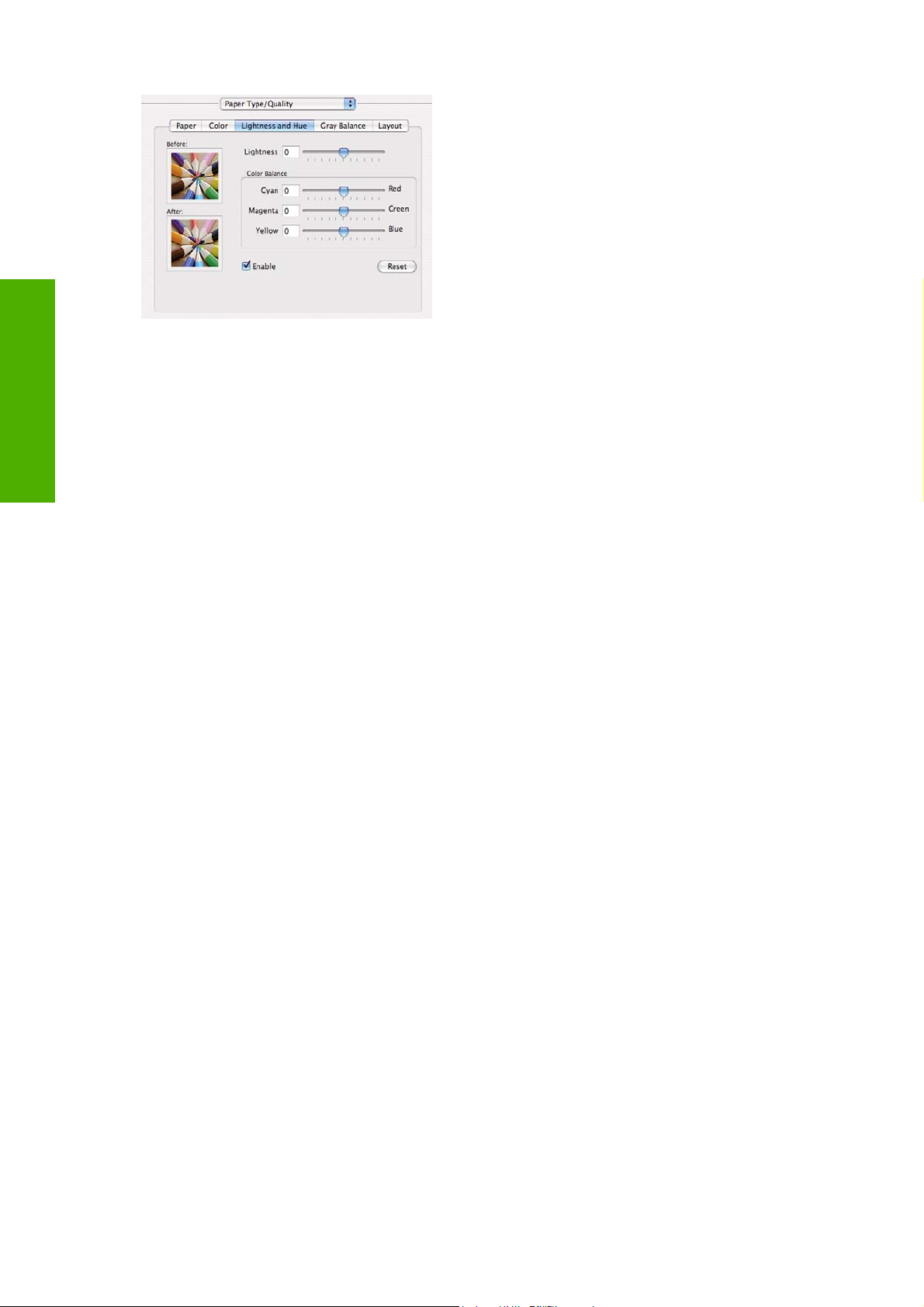
Farbverwaltung
Mit dem Helligkeitsregler kann das gesamte Druckbild heller oder dunkler gemacht werden.
●
Mit den Farbreglern können die Primärfarben im Druckbild abgeschwächt oder verstärkt werden.
●
Bei den Primärfarben kann es sich je nach Farbmodell um Rot, Grün und Blau oder um Zyan,
Magenta und Gelb handeln.
Mit der Schaltfläche Zurücksetzen können die Schieberegler auf ihre Standardposition in der Mitte
zurückgesetzt werden.
Drucken in Graustufen
Sie können die Graustufenbalance unter Windows und Mac OS ähnlich einstellen:
Dialogfeld des Windows-Treibers: Öffnen Sie die Registerkarte Farbe, aktivieren Sie das
●
Kontrollkästchen für die erweiterten Farbeinstellungen, und klicken Sie auf die daneben befindliche
Schaltfläche Einstellungen.
Dialogfenster "Drucken" von Mac OS (T1100): Wählen Sie den Bereich Papierart/Qualität und
●
danach Graustufenbalance aus.
Dialogfenster "Drucken" von Mac OS (T1100ps): Wählen Sie den Bereich
●
Farbeinstellungen und danach Graustufenbalance aus.
Sie können anschließend in beiden Betriebssystemen die Anpassungen mit Steuerelementen für
Lichter, Mitteltöne und Schatten vornehmen.
76 Kapitel 7 Farbverwaltung DEWW
Page 89

Mit dem Helligkeitsregler kann das gesamte Druckbild heller oder dunkler gemacht werden. Unter
●
Windows befindet sich dieser Schieberegler im selben Fenster wie die anderen
Graustufeneinstellungen. In Mac OS können Sie über die Option Helligkeit und Farbton darauf
zugreifen.
Mit den Schiebereglern zur Zonendefinition können Sie festlegen, welche Graustufen mit den
●
Steuerelementen für Lichter, Mitteltöne und Schatten angepasst werden.
Mit den Steuerelementen für Lichter, Mitteltöne und Schatten können Sie die Graustufenbalance
●
dieser Zonen einstellen.
Mit der Schaltfläche Zurücksetzen können die Steuerelemente auf ihre Standardposition zurückgesetzt
werden.
Farbverwaltung über die Druckertreiber (nur T1100ps)
Diese Funktionen stehen nur beim HP Designjet T1100ps über den PostScript-Treiber zur Verfügung.
HP Professionelle PANTONE-Emulation
Wenn Sie eine PANTONE-Farbe in einem Bild verwenden, sendet die Anwendung normalerweise einen
CMYK- oder RGB-Näherungswert dieser Farbe an den Drucker. Die Anwendung berücksichtigt dabei
nicht den Drucker oder die Papiersorte, sondern erzeugt lediglich eine allgemeine Annäherung an die
PANTONE-Farbe, die auf verschiedenen Druckern und Druckmedien unterschiedlich ausgegeben wird.
Farbverwaltung
Die HP Professionell PANTONE-Emulation führt diese Aufgabe bedeutend besser durch, da die
spezifischen Merkmale des Druckers und der Papiersorte berücksichtigt werden. Sie erhalten dadurch
mit der verwendeten Kombination von Drucker und Druckmedium eine Farbdarstellung, die den
originalen PANTONE-Farben sehr nahe kommt. Mit dieser Technologie sind Emulationen möglich, die
denen im Druckvorstufengewerbe ähnlich sind.
Wenn Sie die HP Professionell PANTONE-Emulation verwenden möchten, brauchen Sie sie nur zu
aktivieren. Sie ist standardmäßig aktiviert.
Dialogfeld des Windows-PostScript-Treibers: Aktivieren Sie auf der Registerkarte Farbe die
●
Option HP Professionelle PANTONE-Emulation.
Dialogfenster "Drucken" von Mac OS: Markieren Sie im Bereich Farbeinstellungen die Option
●
HP Professionelle PANTONE-Emulation.
Sie können auch über den integrierten Web-Server ein Musterbuch mit den Emulationen der PANTONEFarben durch den Drucker und der Farbdifferenz (∆E) zwischen jeder Emulation und der originalen
PANTONE-Schmuckfarbe drucken. Sie erhalten daher durch die HP Professionell PANTONEEmulation nicht nur die bestmögliche Farbannäherung, sondern auch Informationen darüber, wie nahe
die Emulation der Originalschmuckfarbe kommt. (siehe
auf Seite 80).
DEWW Farbverwaltung über die Druckertreiber (nur T1100ps) 77
„Drucken eines PANTONE-Musterbuchs“
Page 90

Farbverwaltung
Farbemulation
Der Drucker kann die Farbausgabe anderer Geräte emulieren, und zwar die von RGB-Geräten (z. B.
Monitore) und die von CMYK-Geräten (z. B. Druckmaschinen und andere Drucker).
Die Farbemulation kann auf folgende Arten festgelegt werden:
Dialogfeld des Windows-PostScript-Treibers: Wählen Sie auf der Registerkarte Farbe die
●
Option Druckergesteuerte Farben aus.
Dialogfenster "Drucken" von Mac OS: Wählen Sie im Bereich Farbeinstellungen die Option
●
Druckergesteuerte Farben aus.
Um die Emulation erfolgreich durchzuführen, benötigt der Drucker eine Beschreibung der Farben, die
diese Geräten ausgeben können. Der Standard zur Speicherung dieser Informationen sind die ICCProfile. Zusammen mit der Lösung werden die gebräuchlichsten Standards für die verschiedenen
Geräte zur Verfügung gestellt.
Die verfügbaren Optionen werden nachfolgend beschrieben.
CMYK-Farbemulation
Bei konventionellen Druckverfahren im Maschinendruckbereich werden die Farben im CMYK-Farbraum
dargestellt. Die Farben müssen auf den Drucker abgestimmt sein, da die CMYK-Daten von jedem
Drucker anders umgesetzt werden. Wenn die zu druckende Bilddatei nicht speziell für Ihren HP
Designjet erstellt wurde, sind einige Anpassungen erforderlich, die sich mit den folgenden Optionen des
Druckers durchführen lassen.
Keine (Nativ): Es wird keine Emulation durchgeführt. Der Drucker verwendet seine internen
●
Farbtabellen für die Konvertierung von RGB nach CMYK, ohne einen Farbstandard zu
berücksichtigen. Das führt nicht unbedingt zu schlechten Ergebnissen.
U.S. Sheetfed Coated 2 basiert auf Spezifikationen für hochwertige Farbseparation mit US-
●
amerikanischen Druckfarben unter folgenden Bedingungen: 350 % Gesamtdeckung, negative
Platte, hochweißes Offsetpapier.
U.S. Sheetfed Uncoated 2 basiert auf Spezifikationen für hochwertige Farbseparation mit US-
●
amerikanischen Druckfarben unter folgenden Bedingungen: 260 % Gesamtdeckung, negative
Platte, nicht gestrichenes weißes Offsetpapier.
U.S. Web Coated (SWOP) 2 basiert auf Spezifikationen für hochwertige Farbseparation mit US-
●
amerikanischen Druckfarben unter folgenden Bedingungen: 300 % Gesamtdeckung, negative
Platte, schweres gestrichenes Zeitschriftenpapier.
U.S. Web Uncoated 2 basiert auf Spezifikationen für hochwertige Farbseparation mit US-
●
amerikanischen Druckfarben unter folgenden Bedingungen: 260 % Gesamtdeckung, negative
Platte, nicht gestrichenes weißes Offsetpapier.
Europe ISO Coated FOGRA27.
●
Euroskala, ungestrichen V2 basiert auf Spezifikationen für hochwertige Farbseparation mit
●
Euroskala-Druckfarben unter folgenden Bedingungen: 260 % Gesamtdeckung, positiv Platte, nicht
gestrichenes weißes Offsetpapier.
JMPA: Japanischer Standard für den Offsetdruck
●
HINWEIS: Diese Einstellungen wirken sich nicht aus, wenn die Anwendung einen eigenen
CMYK-Farbraum definiert. Dies nennt man in der PostScript-Terminologie kalibriertes CMYK
oder CIEBasedDEFG.
78 Kapitel 7 Farbverwaltung DEWW
Page 91

RGB-Farbemulation
Der Drucker wird mit folgenden Farbprofilen ausgeliefert:
Keine (Nativ): Es wird keine Emulation durchgeführt. Verwenden Sie diese Einstellung, wenn die
●
Farbkonvertierung durch die Anwendung oder das Betriebssystem durchgeführt wird und die Daten
daher bereits farbverwaltet an den Drucker gesendet werden.
sRGB IEC61966-2.1 emuliert die Charakteristik eines typischen PC-Monitors. Dieser Farbraum
●
wird von vielen Hardware- und Softwareherstellern unterstützt und wird zum Standardfarbraum für
viele Scanner, Drucker und Anwendungen.
ColorMatch RGB emuliert den nativen Farbraum von Radius Pressview-Monitoren. Er ist eine
●
Alternative zu "Adobe RGB (1998)" mit einem kleineren Farbraum.
Apple RGB emuliert die Farbdarstellung eines durchschnittlichen Apple-Monitors. Diese
●
Einstellung wird von zahlreichen DTP-Anwendungen verwendet. Wählen Sie diesen Farbraum
aus, wenn Sie mit einem Apple-Monitor oder mit alten DTP-Dateien arbeiten.
Adobe RGB (1998) bietet ein ausreichend großes Spektrum von RGB-Farben. Verwenden Sie
●
diesen Farbraum für das Drucken mit vielen Farben.
Farbverwaltung über den integrierten Web-Server
HINWEIS: Diese Funktionen stehen nur beim HP Designjet T1100ps zur Verfügung, nicht beim
HP Designjet T1100.
Farbverwaltung
Optionen auf der Seite "Druckauftrag senden"
Wenn Sie über die Seite Druckauftrag senden des integrierten Web-Servers einen Druckauftrag an
den Drucker senden, können Sie folgende Optionen zur Farbverwaltung festlegen.
Wenn Sie eine Option auf Standard eingestellt lassen, wird die im Auftrag gespeicherte Einstellung
verwendet. Wenn der Druckauftrag keine Einstellung für diese Option enthält, wird die am Bedienfeld
des Druckers konfigurierte Einstellung verwendet.
Farbe/Graustufen: Legen Sie fest, ob in Farbe, Graustufen oder Schwarzweiß gedruckt wird.
●
RGB-Quellprofil auswählen: Wählen Sie das gewünschte RGB-Quellprofil aus.
●
Druckeremulation: Legen Sie fest, ob ein Drucker der Serie HP Designjet 500/800 oder HP
●
Designjet 1000 emuliert werden soll. Standardeinstellung: Aus (keine Druckeremulation).
CMYK-Eingabeprofil auswählen: Wählen Sie das gewünschte CMYK-Quellprofil aus.
●
Standardeinstellung: Europe ISO Coated FOGRA27.
Rendering Intent: Wählen Sie die gewünschte Einstellung aus.
●
Schwarzpunktkompensation: Aktivieren oder deaktivieren Sie die Schwarzpunktkompensation.
●
HP Professionelle Pantone-Emulation: Aktivieren oder deaktivieren Sie die HP Professionelle
●
PANTONE-Emulation.
Rendering Intent
Rendering Intent ist eine der Einstellungen für die Farbkonvertierung. Einige der Farben, die Sie
drucken möchten, können nicht vom Drucker dargestellt werden. Sie können dann mit dieser Option
DEWW Farbverwaltung über den integrierten Web-Server 79
Page 92

Farbverwaltung
zwischen vier Einstellungen zur Behandlung dieser außerhalb des Spektrums liegenden Farben
auswählen.
Sättigung: Diese Einstellung eignet sich am besten für Grafiken, Diagramme und Bilder mit
●
kräftigen, satten Farben.
Perzeptiv: Diese Einstellung sollte für Fotos und Bilder mit Farbverläufen verwendet werden. Es
●
wird dann versucht, die Gesamtfarbdarstellung beizubehalten.
Relativ farbmetrisch: Diese Einstellung eignet sich, wenn eine bestimmte Farbe genau
●
wiedergegeben werden soll. Sie wird hauptsächlich für Proof-Drucke verwendet. Die Einstellung
gewährleistet, dass eine Farbe genau gedruckt wird, wenn dies möglich ist. Die anderen Methoden
bieten wahrscheinlich einen zufriedenstellenderen Farbbereich, gewährleisten jedoch nicht, dass
eine bestimmte Farbe richtig gedruckt wird. Bei dieser Einstellung wird der Weißton des
Eingangsfarbraums auf das Weiß des verwendeten Druckmediums abgebildet.
Absolut farbmetrisch: Diese Einstellung entspricht Relativ farbmetrisch, jedoch findet kein
●
Weißabgleich statt. Diese Einstellung wird ebenfalls hauptsächlich für den Proof-Druck verwendet,
wenn die Ausgabe eines bestimmten Druckers (und dessen Weißpunkts) simuliert werden soll.
Durchführen der Schwarzpunktkompensation
Die Schwarzpunktkompensation steuert, ob bei der Konvertierung zwischen Farbräumen die
unterschiedlichen Schwarzpunkte berücksichtigt werden. Wenn die Option aktiviert ist, wird der volle
Dynamikbereich des Quellfarbraums auf den des Zielfarbraums abgebildet. Dadurch lässt sich
übermäßige Schattenbildung vermeiden, wenn das Schwarz im Ausgangsfarbraum dunkler ist als das
Schwarz im Zielfarbraum ist. Diese Option kann nur für die Rendering Intent-Einstellung Relativ
farbmetrisch verwendet werden (siehe
„Rendering Intent“ auf Seite 79).
Drucken eines PANTONE-Musterbuchs
Sie können über den integrierten Web-Server ein Musterbuch mit den Emulationen der PANTONEFarben durch den Drucker und der Farbdifferenz (∆E) zwischen jeder Emulation und der originalen
PANTONE-Schmuckfarbe drucken.
Um ein Musterbuch zu drucken, klicken Sie auf der Hauptregisterkarte des integrierten Web-Servers
auf HP Professionelle PANTONE-Emulation. Wählen Sie die zu emulierenden PANTONE-Einträge
und danach die PANTONE-Farben aus, die gedruckt werden sollen. Wenn Sie die gewünschten Farben
ausgewählt haben, klicken Sie auf die Schaltfläche Drucken.
80 Kapitel 7 Farbverwaltung DEWW
Page 93

Farbverwaltung über das Bedienfeld
Sie können am Bedienfeld eine Farbkalibrierung für das geladene Druckmedium durchführen, indem
Farbverwaltung
Sie das Symbol für das Menü Bildqualität
„Farbkalibrierung“ auf Seite 72).
Auf die anderen Farbeinstellungen kann zugegriffen werden, indem Sie das Symbol für das Setup-Menü
und danach Druckvoreinstellungen > Farbe auswählen.
HINWEIS: Sämtliche Einstellungen am Bedienfeld können über den Druckertreiber oder den
integrierten Web-Server außer Kraft gesetzt werden (siehe
auf Seite 11).
Optionen für T1100 und T1100ps
Farbe/Graustufen: Legen Sie fest, ob in Farbe oder Graustufen gedruckt wird.
●
Standardeinstellung: Farbdruck.
RGB-Quellprofil auswählen: Wählen Sie das gewünschte RGB-Quellprofil aus.
●
Standardeinstellung: sRGB (HP).
Drucker emulieren: Legen Sie fest, ob ein Drucker der Serie HP Designjet 500/800 oder HP
●
Designjet 1000 emuliert werden soll. Standardeinstellung: Keine (keine Druckeremulation).
DEWW Farbverwaltung über das Bedienfeld 81
und danach Farbe kalibrieren auswählen (siehe
„Installieren der Software“
Page 94

Farbverwaltung
TIPP: Sie können vorhandene HP-GL/2- und PostScript-Dateien, die für den HP Designjet
500/800 oder 1000 erstellt wurden, an den Drucker senden und dann den entsprechenden
Emulationsmodus aktivieren.
Optionen für T1100ps (PostScript- oder PDF-Aufträge)
CMYK-Eingabeprofil auswählen: Wählen Sie das gewünschte CMYK-Quellprofil aus.
●
Standardeinstellung: Europe ISO Coated FOGRA27.
Rendering Intent ausw.: Wählen Sie die gewünschte Einstellung aus. Standardeinstellung:
●
Perzeptiv.
Schwarzpunktkompensation: Aktivieren oder deaktivieren Sie die Schwarzpunktkompensation.
●
Standardeinstellung: Ein.
HP Professionelle Pantone-Emulation: Aktivieren oder deaktivieren Sie die HP Professionelle
●
PANTONE-Emulation. Standardeinstellung: Ein.
82 Kapitel 7 Farbverwaltung DEWW
Page 95

8 Praxisbezogene Druckbeispiele
Drucken eines Entwurfs mit der richtigen Skalierung
●
Drucken eines Projekts
●
Drucken einer Präsentation
●
Drucken und Skalieren in Microsoft Office
●
Druckbeispiele
Praxisbezogene
DEWW 83
Page 96

Drucken eines Entwurfs mit der richtigen Skalierung
Drucken in Adobe Acrobat
Praxisbezogene
Druckbeispiele
In diesem Abschnitt wird gezeigt, wie Sie zu Überprüfungszwecken einen Entwurf mit der richtigen
Skalierung in Adobe Acrobat drucken.
1. Überprüfen Sie links unten im Fenster von Acrobat, ob die angezeigte Vergrößerung richtig ist.
2. Klicken Sie auf File (Datei) > Print (Drucken).
HINWEIS: Die Seitengröße wird nicht automatisch an die Größe der Zeichnung
angepasst.
84 Kapitel 8 Praxisbezogene Druckbeispiele DEWW
Page 97

3. Um die Skalierung beizubehalten, stellen Sie Page Scaling (Seitenanpassung) auf None (Keine)
ein.
4. Klicken Sie auf die Schaltfläche Properties (Eigenschaften), und öffnen Sie die Registerkarte
Papier/Qualität.
5. Wählen Sie die gewünschten Einstellungen für Dokumentformat und Druckqualität aus. Wenn
Sie ein neues Papierformat definieren möchten, klicken Sie auf die Schaltfläche
Benutzerdefiniert.
Druckbeispiele
Praxisbezogene
DEWW Drucken eines Entwurfs mit der richtigen Skalierung 85
Page 98

Praxisbezogene
Druckbeispiele
6. Klicken Sie auf das Register Funktionen, und aktivieren Sie die Option zum automatischen
Drehen.
7. Klicken Sie auf OK, und überprüfen Sie, ob das Dokument im Vorschaubereich des
Druckdialogfelds richtig angezeigt wird.
Drucken eines Projekts
In diesem Abschnitt wird gezeigt, wie Sie ein Projekt in Autodesk Design Review, in AutoCAD und über
den integrierten Web-Server des Druckers drucken können.
86 Kapitel 8 Praxisbezogene Druckbeispiele DEWW
Page 99

Drucken in Autodesk Design Review
1. Klicken Sie in Autodesk Design Review auf File (Datei) > Batch printing wizard (Stapeldruck-
Assistent).
2. Klicken Sie auf die Schaltfläche Next (Weiter).
3. Wählen Sie die Dateien oder Ordner aus, die Sie drucken möchten, aktivieren Sie das
Kontrollkästchen Use HP Instant Printing (HP Sofortdruck verwenden), und klicken Sie auf
Next (Weiter).
4. Wählen Sie den Drucker und das Papierformat aus, und klicken Sie auf OK.
Druckbeispiele
Praxisbezogene
DEWW Drucken eines Projekts 87
Page 100

Drucken von Autodesk Design Review-Dateien im Windows-Explorer
Praxisbezogene
Druckbeispiele
1. Wählen Sie im Windows-Explorer die Dateien aus, die Sie drucken möchten. Klicken Sie mit der
rechten Maustaste auf die ausgewählten Dateien, und wählen Sie Use HP Instant Printing (HP
Sofortdruck verwenden) aus.
2. Wählen Sie den Drucker und das Papierformat aus, und klicken Sie auf OK.
Drucken in AutoCAD
1. Im Hauptfenster von AutoCAD werden die Registerkarte Model (Modell) und danach die
Registerkarten für die verschiedenen Layouts angezeigt. In der Regel wird eines dieser Layouts
und nicht das Modell gedruckt.
88 Kapitel 8 Praxisbezogene Druckbeispiele DEWW
